Page 1
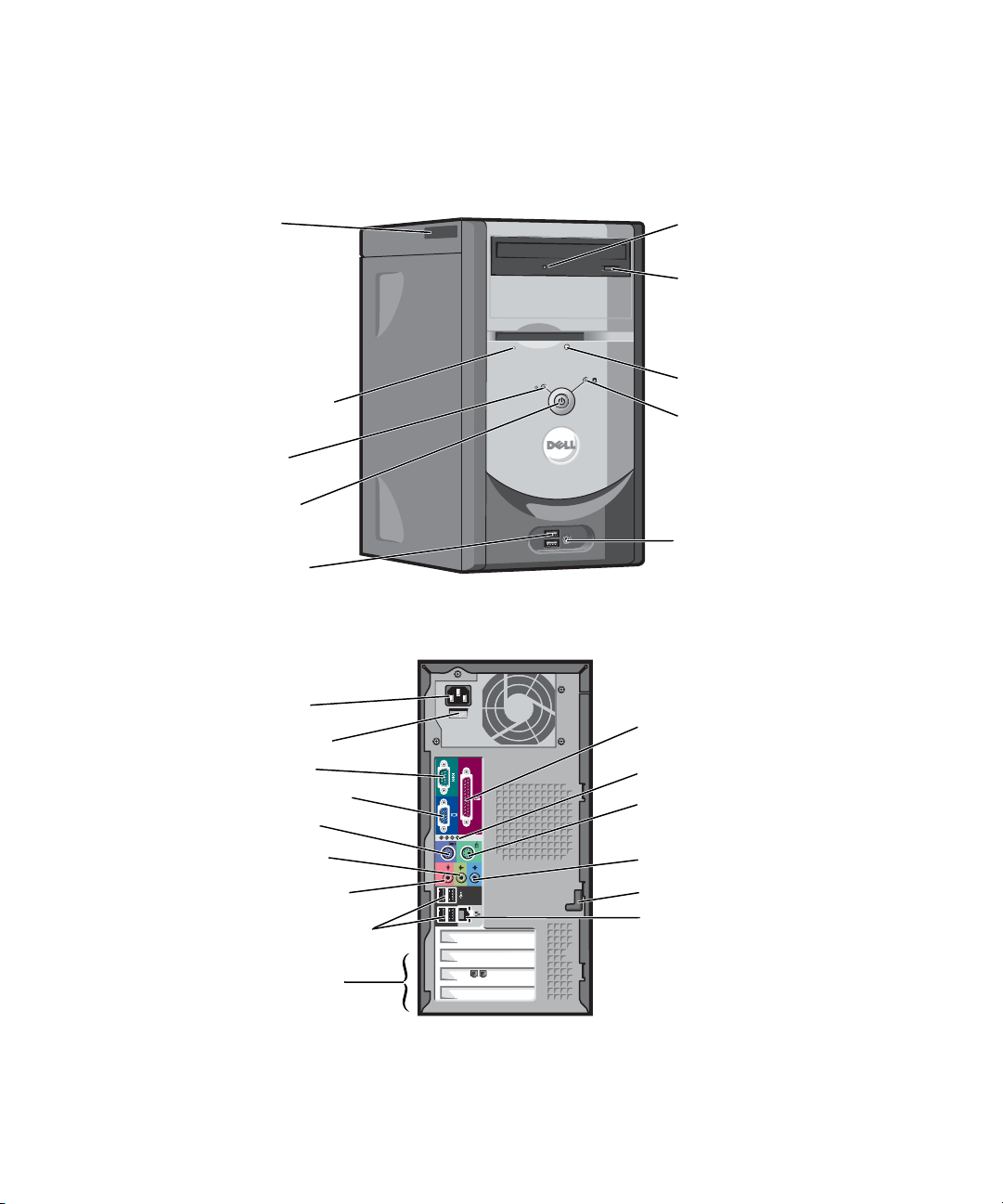
Dell™ Dimension™ 3000
用户手册
服务标签
软盘驱动器指示灯
电源指示灯
电源按钮
USB 2.0 连接
器 (2)
电源连接器
电压选择开关
串行连接器
集成视频连接器
键盘连接器
输出连接器 *
CD 或 DVD 驱动器活
动指示灯
CD 或 DVD 弹出按钮
软盘驱动器弹出按钮
硬盘驱动器活动指示灯
耳机连接器
并行连接器
诊断指示灯 (4)
鼠标连接器
输入连接器 *
型号:DMC
麦克风连接器 *
USB 2.0 连接器 (4)
PCI 卡插槽 (3)
* 具有集成音频功能的计算机上才有。
** 并非所有计算机上都有。
www.dell.com | support.dell.com
主机盖闩锁 **
网络适配器连接器
Page 2
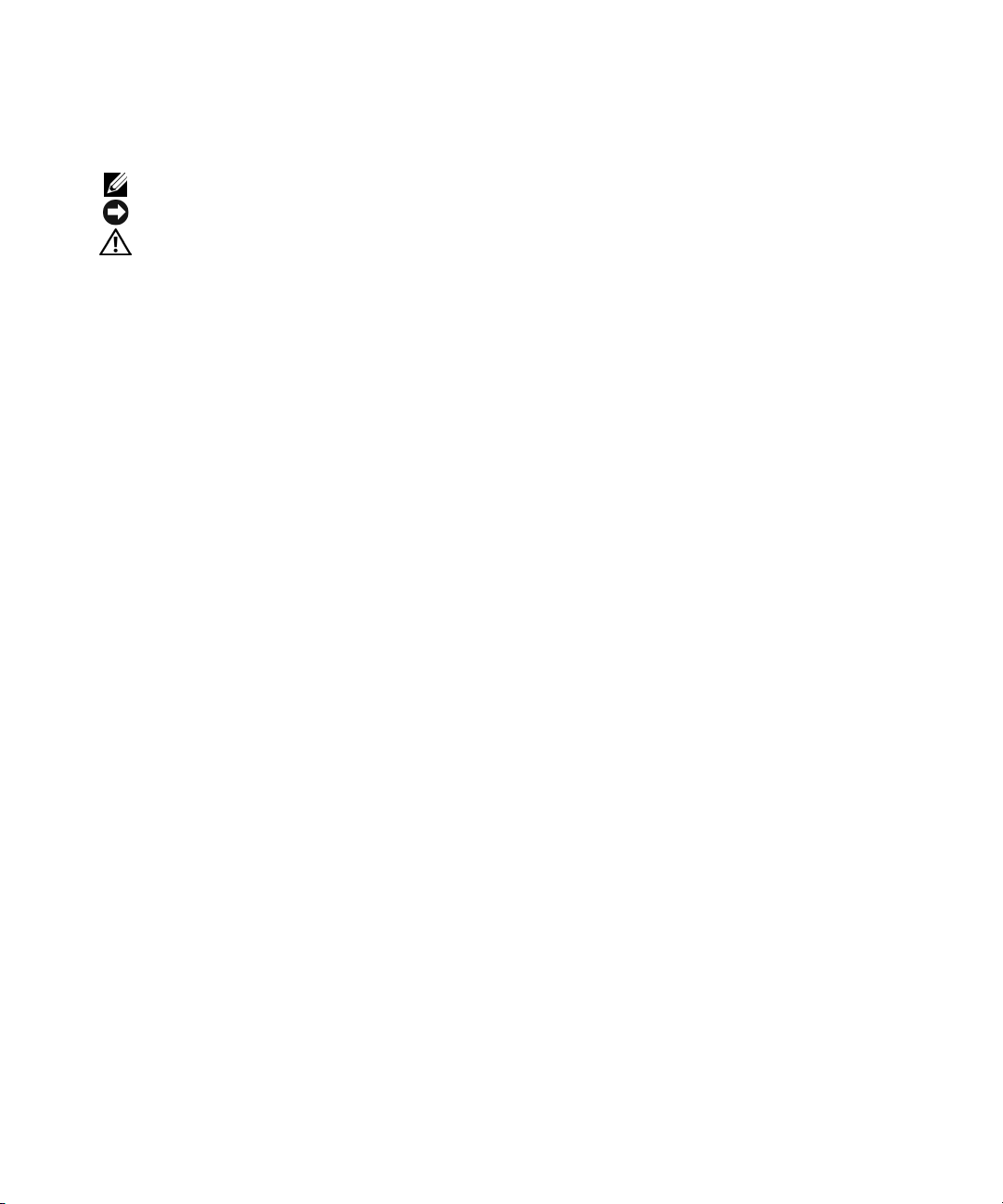
注、注意和警告
注: 注表示可以帮助您更好地使用计算机的重要信息。
注意: 注意表示可能会损坏硬件或导致数据丢失,并告诉您如何避免此类问题。
警告: 警告表示可能会导致财产损失、人身伤害甚至死亡。
缩写词和缩略词
要获得缩写词和缩略词的完整列表,请参阅 Dell Dimension
“查找信息”。
如果您购买的是
Dell™ n Series
计算机,则本说明文件中有关
帮助文件。要查看帮助文件,请参阅第
Microsoft® Windows®
操作系统的所有参考
7
页的
信息均不适用。
____________________
本说明文件中的信息如有更改,恕不另行通知。
© 2005 Dell Inc.。版权所有,翻印必究。
未经 Dell Inc. 书面许可,严禁以任何形式进行复制。
本文中使用的商标:Dell、DELL 徽标、 Inspiron、Dell Precision、 Dimension、OptiPlex、Latitude、PowerEdge、PowerVault、
PowerApp、PowerConnect 和 Dell OpenManage 是 Dell Inc. 的商标; Intel、Pentium 和 Celeron 是 Intel Corporation 的注册商标;
Microsoft、 Windows 和 Outlook 是 Microsoft Corporation 的注册商标。
本说明文件中述及的其它商标和产品名称是指拥有相应商标和产品名称的公司或其制造的产品。 Dell Inc. 对其它公司的商标和产
品名称不拥有任何所有权。
型号:DMC
2005 年 9 月 P/N M6374 修订版 A04
Page 3
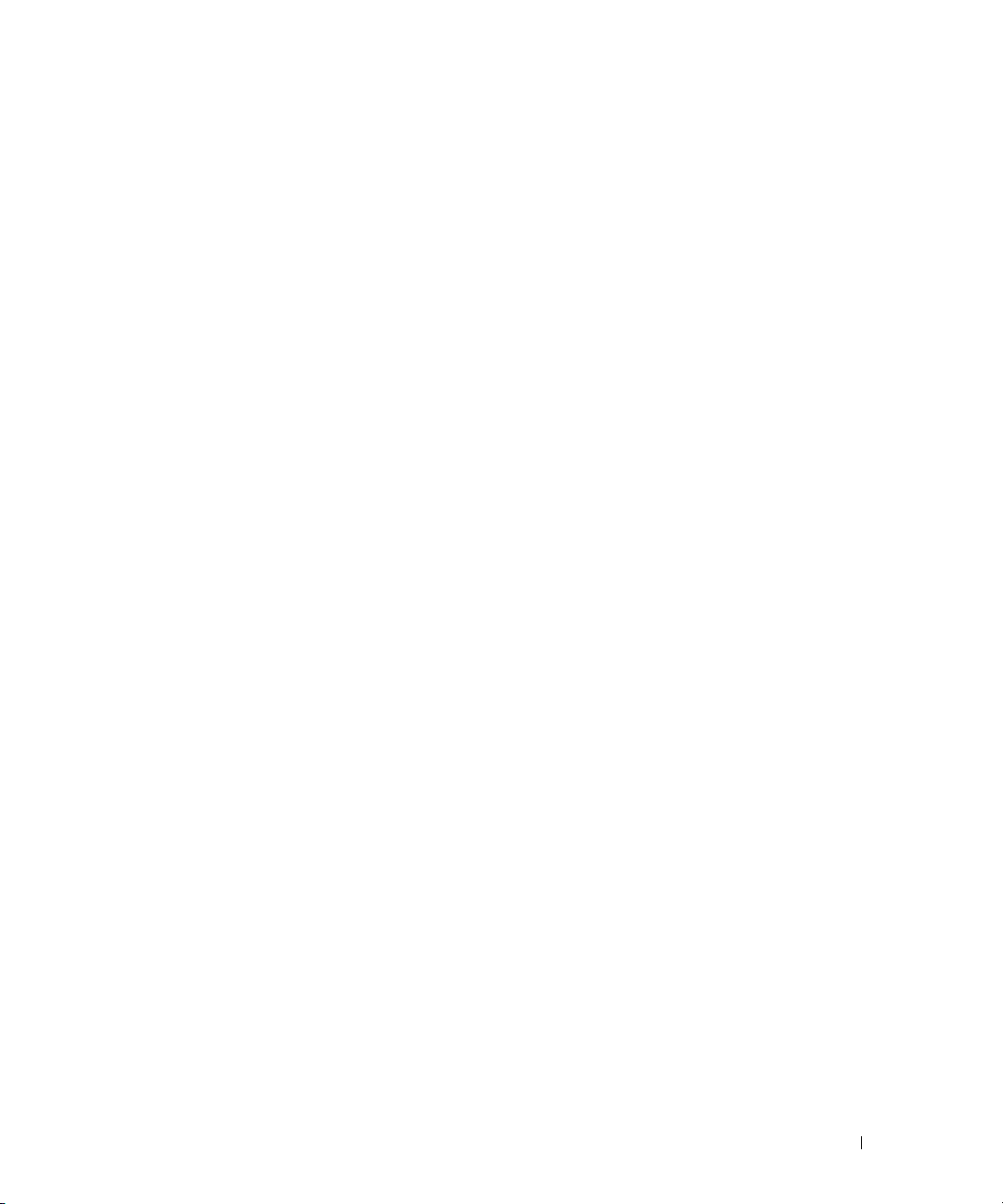
目录
1 设置和使用计算机
查找信息 . . . . . . . . . . . . . . . . . . . . . . . . . . . . . . . . . . . . . . 7
设置打印机 . . . . . . . . . . . . . . . . . . . . . . . . . . . . . . . . . . . . 9
打印机电缆
连接 USB 打印机
连接并行打印机
. . . . . . . . . . . . . . . . . . . . . . . . . . . . . . . . . . 9
. . . . . . . . . . . . . . . . . . . . . . . . . . . . . . . 9
. . . . . . . . . . . . . . . . . . . . . . . . . . . . . . 10
设置家庭和办公网络
连接网络适配器
网络安装向导
连接至 Internet
设置 Internet 连接
复制 CD 和 DVD
如何复制 CD 或 DVD
使用空白 CD 和 DVD
注意事项
. . . . . . . . . . . . . . . . . . . . . . . . . . . . . . . . . . . . . . 16
超线程
. . . . . . . . . . . . . . . . . . . . . . . . . . . . . . 11
. . . . . . . . . . . . . . . . . . . . . . . . . . . . . . 11
. . . . . . . . . . . . . . . . . . . . . . . . . . . . . . . 12
. . . . . . . . . . . . . . . . . . . . . . . . . . . . . . . . . 12
. . . . . . . . . . . . . . . . . . . . . . . . . . . . . 13
. . . . . . . . . . . . . . . . . . . . . . . . . . . . . . . . . 14
. . . . . . . . . . . . . . . . . . . . . . . . . . . . 14
. . . . . . . . . . . . . . . . . . . . . . . . . . . . 14
. . . . . . . . . . . . . . . . . . . . . . . . . . . . . . . . . . 15
2 解决问题
故障排除提示 . . . . . . . . . . . . . . . . . . . . . . . . . . . . . . . . . . 17
电池问题
驱动器问题
电子邮件、调制解调器和 Internet 问题
. . . . . . . . . . . . . . . . . . . . . . . . . . . . . . . . . . . . . 17
. . . . . . . . . . . . . . . . . . . . . . . . . . . . . . . . . . . 17
CD 和 DVD 驱动器问题
硬盘驱动器问题
. . . . . . . . . . . . . . . . . . . . . . . . . . 18
. . . . . . . . . . . . . . . . . . . . . . . . . . . . . . 19
. . . . . . . . . . . . . . . . . . . . 19
错误信息
. . . . . . . . . . . . . . . . . . . . . . . . . . . . . . . . . . . . . 20
IEEE 1394 设备问题
键盘问题
. . . . . . . . . . . . . . . . . . . . . . . . . . . . . . . . . . . . . 22
. . . . . . . . . . . . . . . . . . . . . . . . . . . . . . . 21
目录 3
Page 4
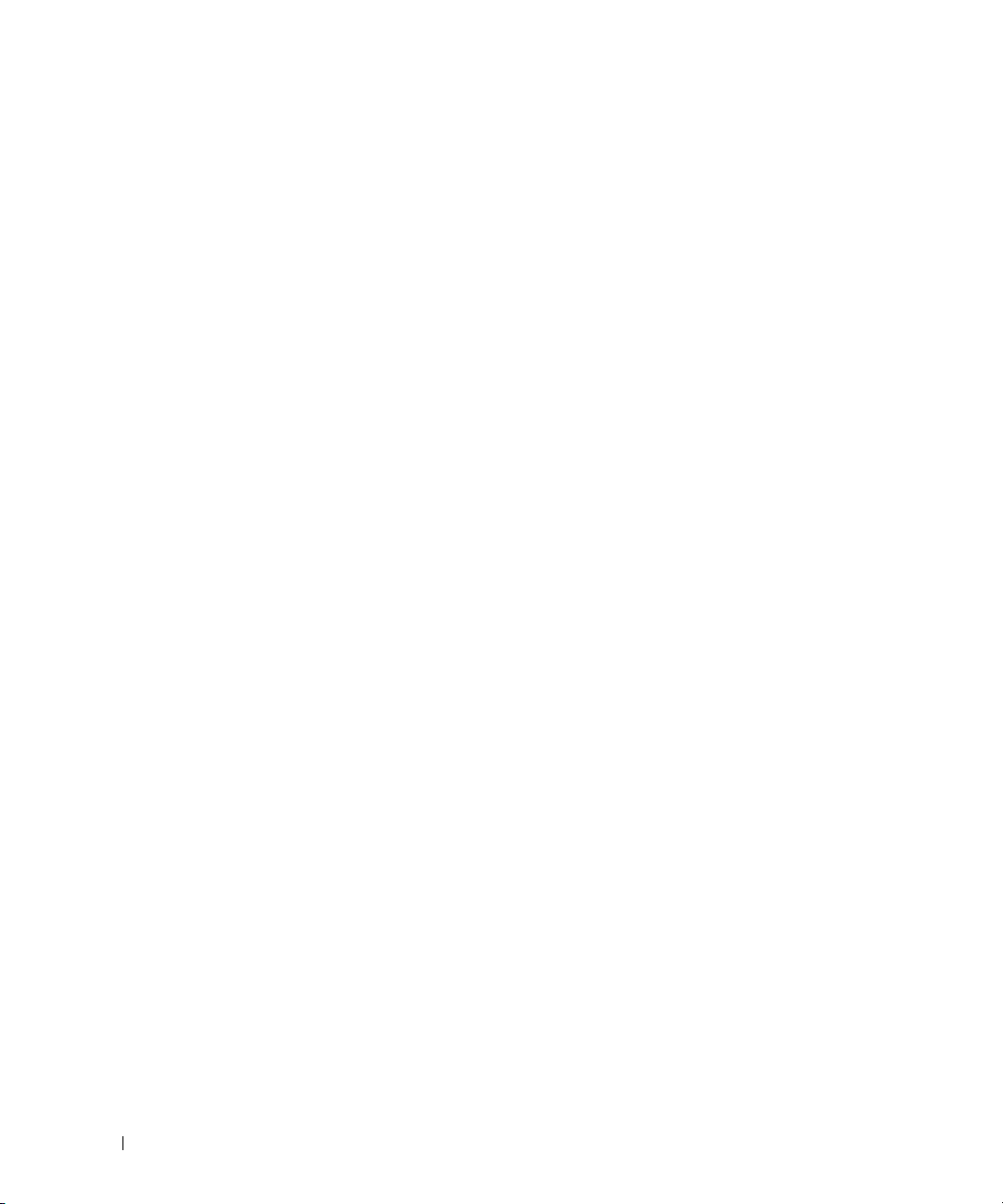
锁定和软件问题. . . . . . . . . . . . . . . . . . . . . . . . . . . . . . . . . 22
计算机无法启动
计算机停止响应
程序停止响应
程序多次崩溃
程序设计为用于早期版本的 Windows 操作系统
出现蓝屏
其它软件问题
. . . . . . . . . . . . . . . . . . . . . . . . . . . . . . 22
. . . . . . . . . . . . . . . . . . . . . . . . . . . . . . 22
. . . . . . . . . . . . . . . . . . . . . . . . . . . . . . . 23
. . . . . . . . . . . . . . . . . . . . . . . . . . . . . . . 23
. . . . . . . . . . . . 23
. . . . . . . . . . . . . . . . . . . . . . . . . . . . . . . . . . 23
. . . . . . . . . . . . . . . . . . . . . . . . . . . . . . . 23
内存问题
鼠标问题
网络问题
电源问题
打印机问题
扫描仪问题
声音和扬声器问题
视频和显示器问题
. . . . . . . . . . . . . . . . . . . . . . . . . . . . . . . . . . . . . 24
. . . . . . . . . . . . . . . . . . . . . . . . . . . . . . . . . . . . . 24
. . . . . . . . . . . . . . . . . . . . . . . . . . . . . . . . . . . . . 25
. . . . . . . . . . . . . . . . . . . . . . . . . . . . . . . . . . . . . 26
. . . . . . . . . . . . . . . . . . . . . . . . . . . . . . . . . . . 26
. . . . . . . . . . . . . . . . . . . . . . . . . . . . . . . . . . . 27
. . . . . . . . . . . . . . . . . . . . . . . . . . . . . . . 28
扬声器没有声音
耳机没有声音
如果屏幕为黑屏
如果屏幕显示不清楚
. . . . . . . . . . . . . . . . . . . . . . . . . . . . . . 28
. . . . . . . . . . . . . . . . . . . . . . . . . . . . . . . 29
. . . . . . . . . . . . . . . . . . . . . . . . . . . . . . . 29
. . . . . . . . . . . . . . . . . . . . . . . . . . . . . . 29
. . . . . . . . . . . . . . . . . . . . . . . . . . . 30
3 高级故障排除
诊断指示灯 . . . . . . . . . . . . . . . . . . . . . . . . . . . . . . . . . . . 31
Dell 诊断程序
Dell 诊断程序主菜单
. . . . . . . . . . . . . . . . . . . . . . . . . . . . . . . . . . 34
. . . . . . . . . . . . . . . . . . . . . . . . . . . 34
4 目录
驱动程序
还原操作系统
. . . . . . . . . . . . . . . . . . . . . . . . . . . . . . . . . . . . . 35
什么是驱动程序?
识别驱动程序
重新安装驱动程序
. . . . . . . . . . . . . . . . . . . . . . . . . . . . . . . . . . 37
使用 Microsoft
. . . . . . . . . . . . . . . . . . . . . . . . . . . . . 35
. . . . . . . . . . . . . . . . . . . . . . . . . . . . . . . 35
. . . . . . . . . . . . . . . . . . . . . . . . . . . . 36
Windows XP 系统还原 . . . . . . . . . . . . . . . . . . 37
使用 Symantec 提供的 Dell PC Restore
使用操作系统 CD
. . . . . . . . . . . . . . . . . . . . . . . . . . . . . 40
. . . . . . . . . . . . . . . . . . 38
Page 5

按照屏幕上的说明完成安装过程。 . . . . . . . . . . . . . . . . . . . . . . 40
解决软件与硬件不兼容的问题
. . . . . . . . . . . . . . . . . . . . . . . . 41
4 卸下和安装部件
开始之前 . . . . . . . . . . . . . . . . . . . . . . . . . . . . . . . . . . . . . 43
建议工具
关闭计算机电源
拆装计算机内部组件之前
计算机的正面视图和背面视图
正面视图
背面视图
卸下主机盖
计算机内部视图
系统板组件
内存
. . . . . . . . . . . . . . . . . . . . . . . . . . . . . . . . . . . . . . . 51
DDR 内存概览
内存安装原则
安装内存
. . . . . . . . . . . . . . . . . . . . . . . . . . . . . . . . . . . . . . . 54
插卡
PCI 卡
. . . . . . . . . . . . . . . . . . . . . . . . . . . . . . . . . . 43
. . . . . . . . . . . . . . . . . . . . . . . . . . . . . . 43
. . . . . . . . . . . . . . . . . . . . . . . . 44
. . . . . . . . . . . . . . . . . . . . . . . . 45
. . . . . . . . . . . . . . . . . . . . . . . . . . . . . . . . . . 45
. . . . . . . . . . . . . . . . . . . . . . . . . . . . . . . . . . 46
. . . . . . . . . . . . . . . . . . . . . . . . . . . . . . . . . . . 48
. . . . . . . . . . . . . . . . . . . . . . . . . . . . . . . . . 50
. . . . . . . . . . . . . . . . . . . . . . . . . . . . . . . . . . . 51
. . . . . . . . . . . . . . . . . . . . . . . . . . . . . . . 51
. . . . . . . . . . . . . . . . . . . . . . . . . . . . . . . 52
. . . . . . . . . . . . . . . . . . . . . . . . . . . . . . . . . . 52
. . . . . . . . . . . . . . . . . . . . . . . . . . . . . . . . . . . . 54
前面板
. . . . . . . . . . . . . . . . . . . . . . . . . . . . . . . . . . . . . . 57
卸下前面板
卸下前面板插件
重新连接前面板
. . . . . . . . . . . . . . . . . . . . . . . . . . . . . . . . . . . . . . 60
驱动器
一般安装原则
连接驱动器电缆
硬盘驱动器
卸下硬盘驱动器
安装硬盘驱动器
软盘驱动器
卸下软盘驱动器
安装软盘驱动器
. . . . . . . . . . . . . . . . . . . . . . . . . . . . . . . . . 57
. . . . . . . . . . . . . . . . . . . . . . . . . . . . . . 59
. . . . . . . . . . . . . . . . . . . . . . . . . . . . . . 60
. . . . . . . . . . . . . . . . . . . . . . . . . . . . . . . 61
. . . . . . . . . . . . . . . . . . . . . . . . . . . . . . 61
. . . . . . . . . . . . . . . . . . . . . . . . . . . . . . . . . . . 62
. . . . . . . . . . . . . . . . . . . . . . . . . . . . . . 62
. . . . . . . . . . . . . . . . . . . . . . . . . . . . . . 64
. . . . . . . . . . . . . . . . . . . . . . . . . . . . . . . . . . . 65
. . . . . . . . . . . . . . . . . . . . . . . . . . . . . . 65
. . . . . . . . . . . . . . . . . . . . . . . . . . . . . . 66
目录 5
Page 6
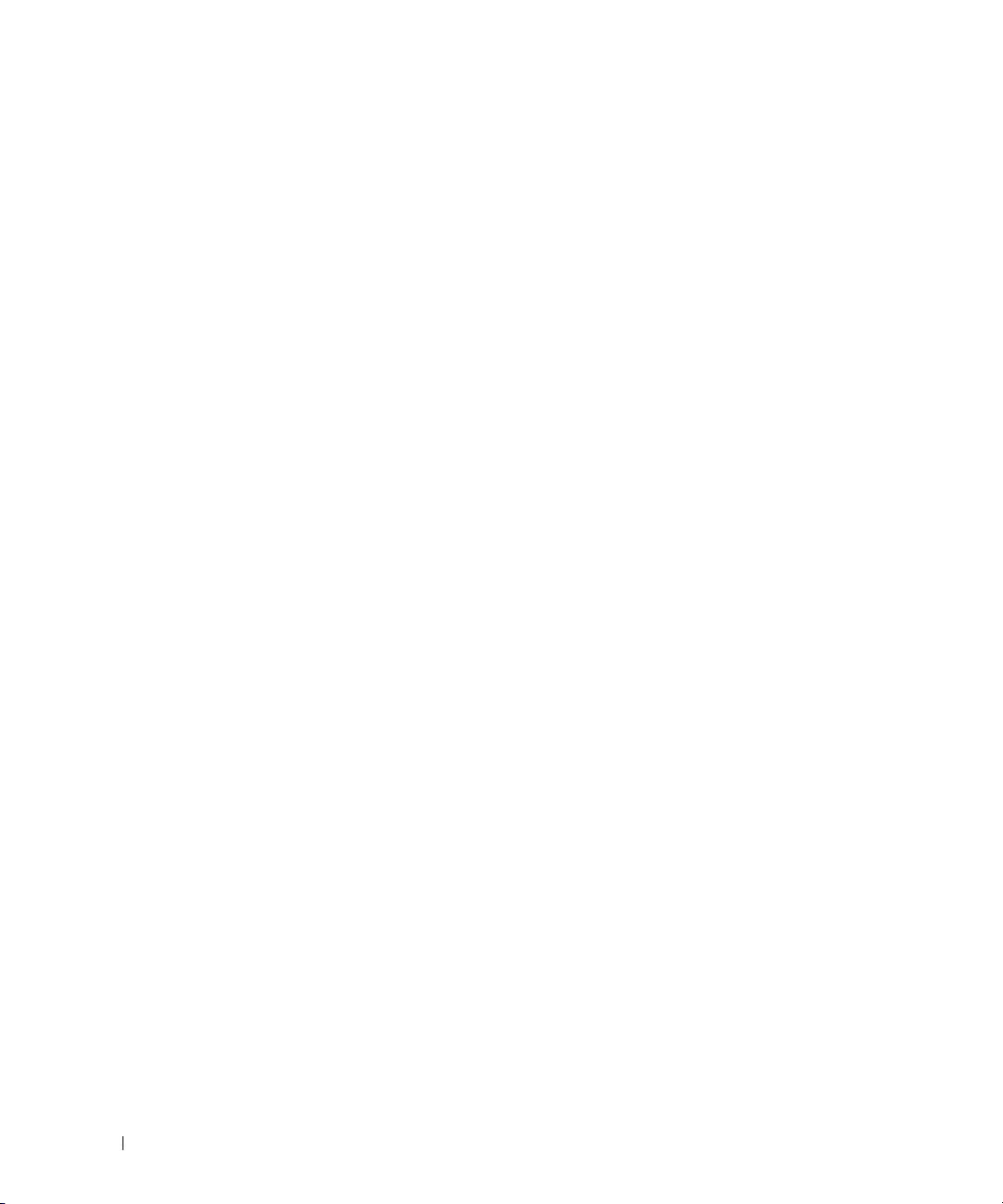
CD/DVD 驱动器 . . . . . . . . . . . . . . . . . . . . . . . . . . . . . . . . . 67
卸下 CD/DVD 驱动器
安装 CD/DVD 驱动器
添加第二个 CD 或 DVD 驱动器
. . . . . . . . . . . . . . . . . . . . . . . . . . . . . . . . . . . . . . . 71
电池
. . . . . . . . . . . . . . . . . . . . . . . . . . . . 67
. . . . . . . . . . . . . . . . . . . . . . . . . . . . 69
. . . . . . . . . . . . . . . . . . . . . . 69
装回主机盖
. . . . . . . . . . . . . . . . . . . . . . . . . . . . . . . . . . . 73
5 附录
规格 . . . . . . . . . . . . . . . . . . . . . . . . . . . . . . . . . . . . . . . 75
系统设置程序
概览
进入系统设置程序
系统设置程序选项
引导顺序
清除已忘记的密码
与 Dell 联络
. . . . . . . . . . . . . . . . . . . . . . . . . . . . . . . . . . 78
. . . . . . . . . . . . . . . . . . . . . . . . . . . . . . . . . . . . . 78
. . . . . . . . . . . . . . . . . . . . . . . . . . . . . 79
. . . . . . . . . . . . . . . . . . . . . . . . . . . . . 80
. . . . . . . . . . . . . . . . . . . . . . . . . . . . . . . . . . 83
. . . . . . . . . . . . . . . . . . . . . . . . . . . . . . . 84
. . . . . . . . . . . . . . . . . . . . . . . . . . . . . . . . . . . 85
索引 . . . . . . . . . . . . . . . . . . . . . . . . . . . . . . . . . . . . . . . . 103
6 目录
Page 7
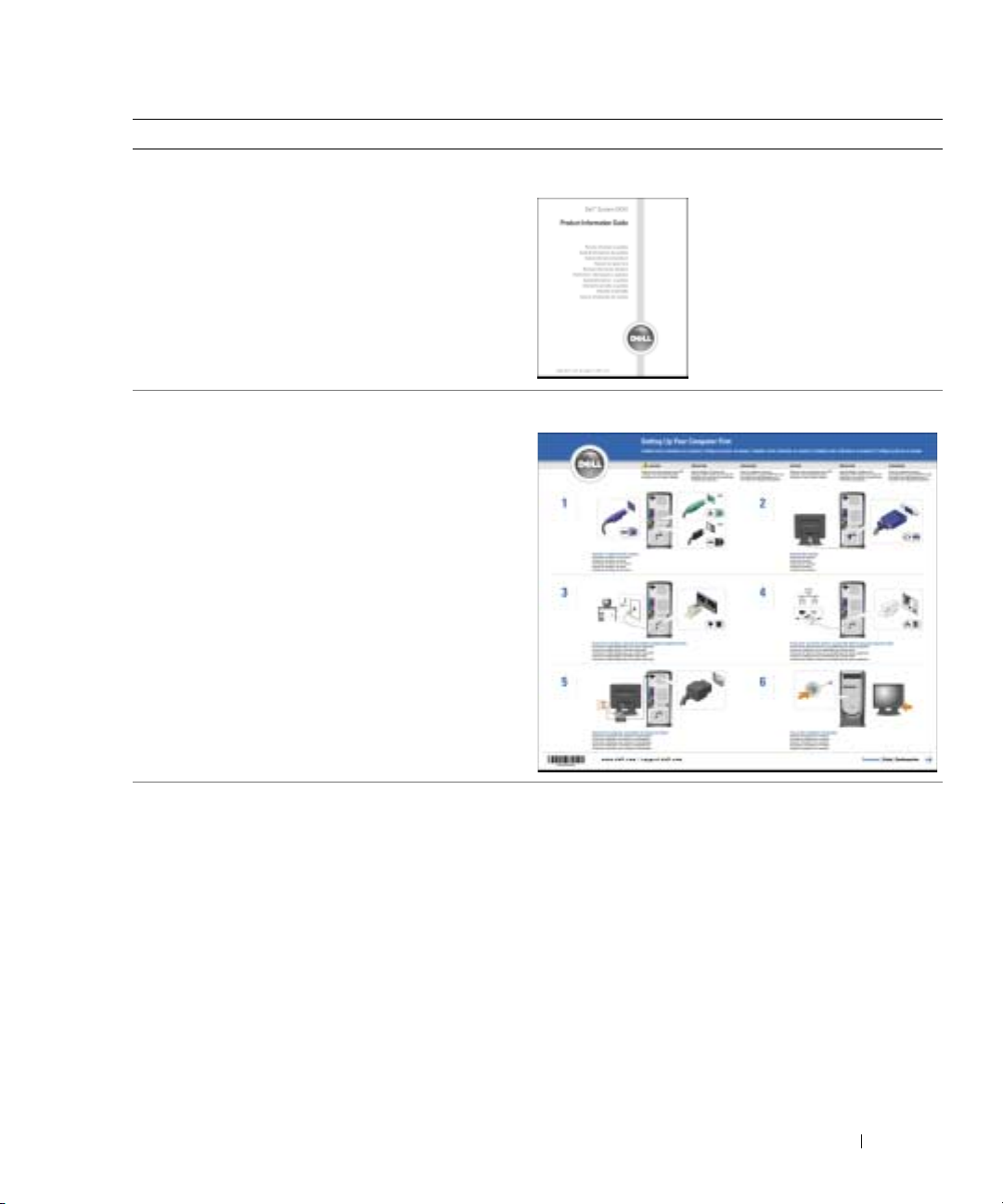
查找信息
要查找什么? 在此处查找
•
保修信息
•
安全说明
•
管制信息
•
人机工程学信息
•
最终用户许可协议
•
条款和条件
•
如何安装计算机
Dell™ 产品信息指南
安装图
•
关于使用
•
如何播放
如何使用等待模式和休眠模式
•
•
如何更改显示分辨率
•
如何清洁计算机
Microsoft® Windows® XP
CD 和 DVD
的提示
Dell Dimension 帮助文件
1
单击 “
Start
”(开始)按钮,并单击 “
”(帮助和支持)。
Support
2
单击 “
User and system guides
南),并单击 “
3
单击 “
Dell Dimension Help”(Dell Dimension
助)。
User's guides
Help and
”(用户指南和系统指
”(用户指南)。
帮
查找信息 7
Page 8
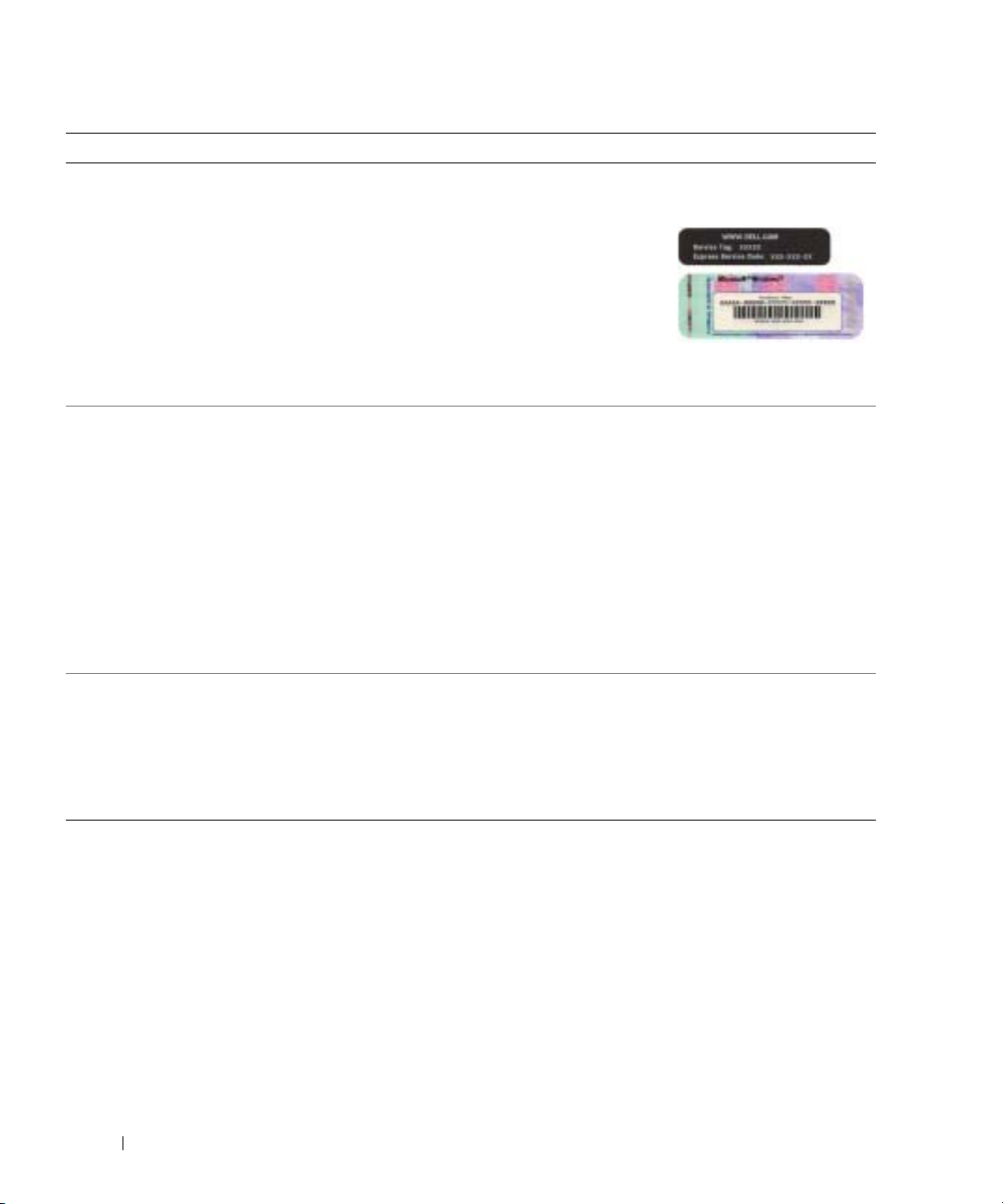
要查找什么? 在此处查找
•
服务标签和快速服务代码
• Microsoft Windows
许可证标签
服务标签和 Microsoft Windows 许可证
这些标签均位于您的计算机上。
•
访问 support.dell.com
或与技术支持人员联
络时,请使用此服务
标签以标识您的计算
机。
•
与技术支持人员联络
时,请输入快速服务代码以转接您的电话。快速服务
代码并非在所有国家和地区均适用。
•
适用于我的计算机的最新驱动程序
•
对技术服务和技术支持问题的解答
•
与其他用户和技术支持人员进行在线讨论
•
适用于我的计算机的说明文件
Dell 支持 Web 站点 — support.dell.com
注: 选择您所在的区域以查看相应的支持站点。
Dell 支持 Web 站点可提供一些在线工具,包括:
•
解决方案 —故障排除提示和技巧、技术人员发表的文
章以及在线课程
•
团体 —与其它
•
升级 —组件 (例如内存、硬盘驱动器和操作系统)
升级信息
•
客户服务 —联络信息、订单状态、保修和维修信息
•
下载 —驱动程序、增补软件和软件更新
•
参考 —计算机说明文件、产品规格和白皮书
•
如何使用
适用于我的计算机的说明文件
•
•
适用于设备 (例如调制解调器)的说明文件
Windows XP
Windows 帮助和支持中心
1
单击 “
Support
2
键入描述问题的词或短语,并单击箭头图标。
3
单击描述问题的主题。
4
按照屏幕上的说明进行操作。
Dell
客户进行在线讨论
Start
”(开始)按钮,并单击 “
”(帮助和支持)。
Help and
8 查找信息
Page 9
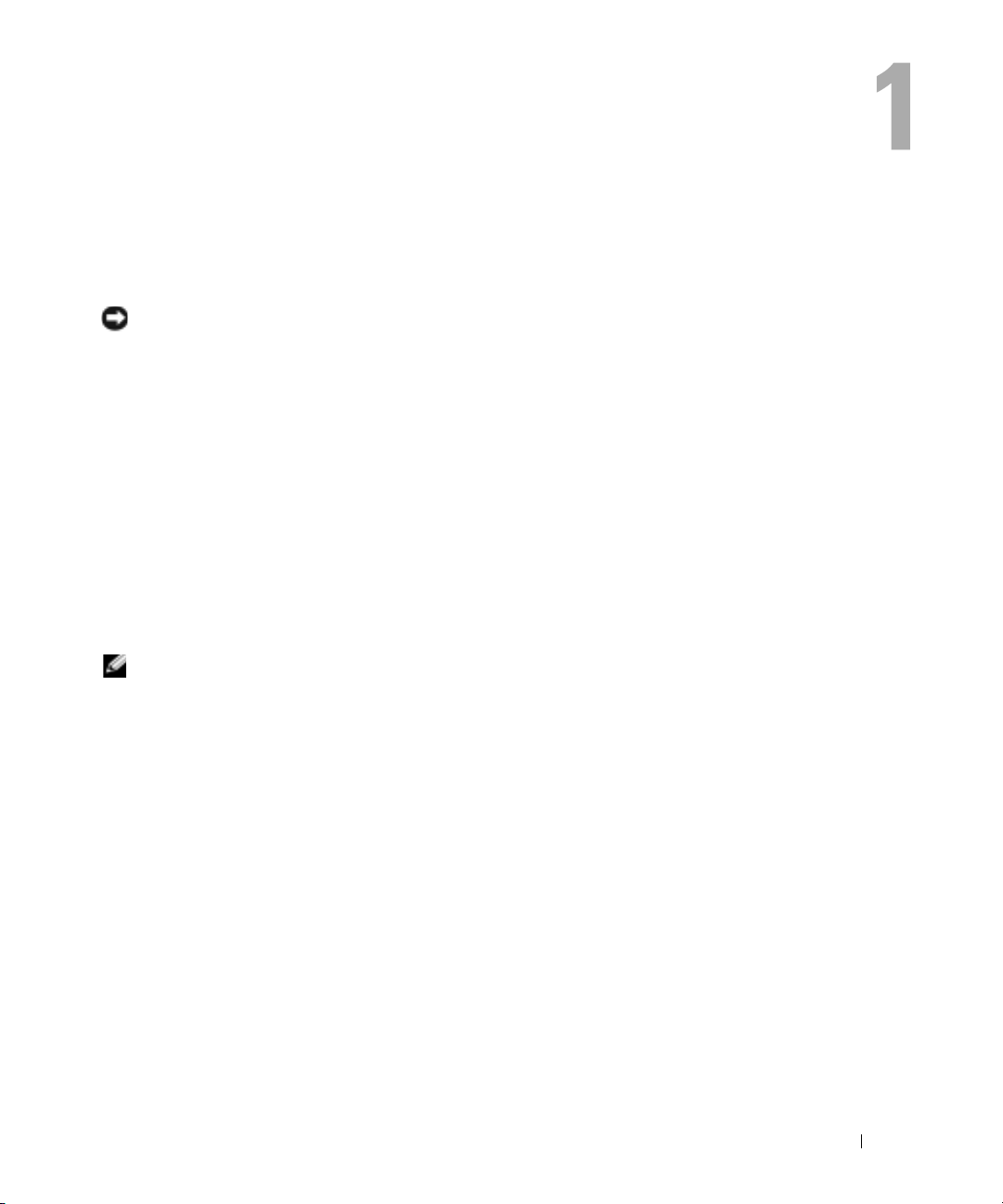
设置和使用计算机
设置打印机
注意: 将打印机连接至计算机之前,请先完成操作系统设置。
请参阅打印机附带的说明文件以了解设置信息,包括如何:
•
获得并安装更新的驱动程序。
•
将打印机连接至计算机。
•
放好纸张并安装硒鼓或墨盒。
•
与打印机制造商联络以获得技术帮助。
打印机电缆
您的打印机使用
如果您单独购买电缆,请确保电缆与您的打印机兼容。如果您购买计算机的同时购买了打印机电
缆,则电缆可能在计算机包装箱中。
连接 USB 打印机
注: 您可以在计算机打开时连接 USB 设备。
1
如果您尚未设置操作系统,请完成设置。
2
如果有必要,请安装打印机驱动程序。请参阅打印机附带的说明文件。
USB
电缆或并行电缆连接至计算机。您的打印机可能未附带打印机电缆,因此,
设置和使用计算机 9
Page 10
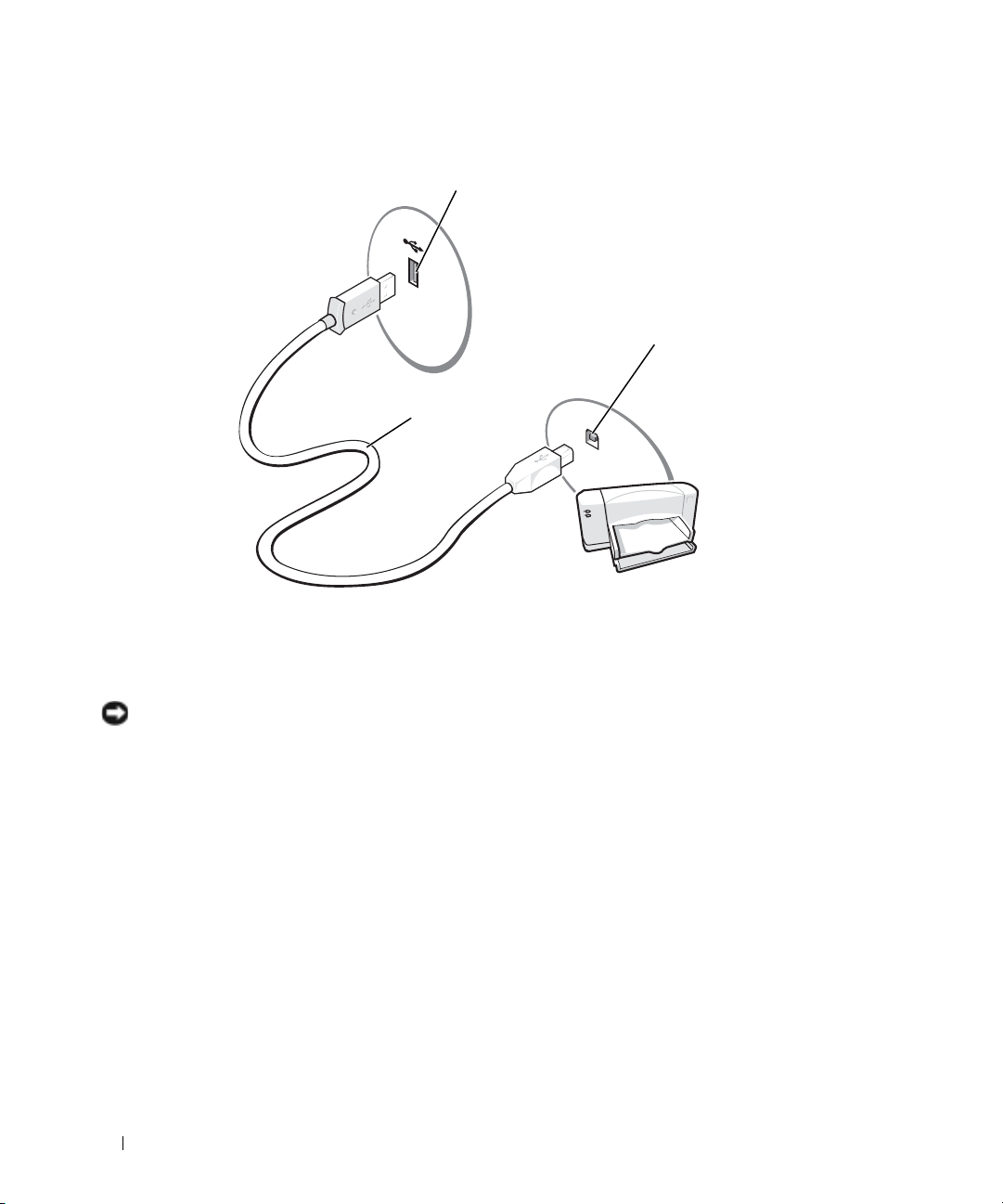
3将 USB
打印机电缆连接至计算机和打印机的
计算机的 USB 连接器
USB 打印机
电缆
USB
连接器。
USB
连接器仅可以从一个方向连接。
打印机的 USB
连接器
连接并行打印机
1
如果您尚未设置操作系统,请完成设置。
2
关闭计算机 (请参阅第
注意: 为了获得最佳效果,请使用 3 m (10 ft) 或更短的并行电缆。
3
将并行打印机电缆连接至计算机的并行连接器,并拧紧两颗螺钉。将电缆连接至打印机的连接
器,并使两个固定夹分别卡入两个槽口。
43
页)。
10 设置和使用计算机
Page 11
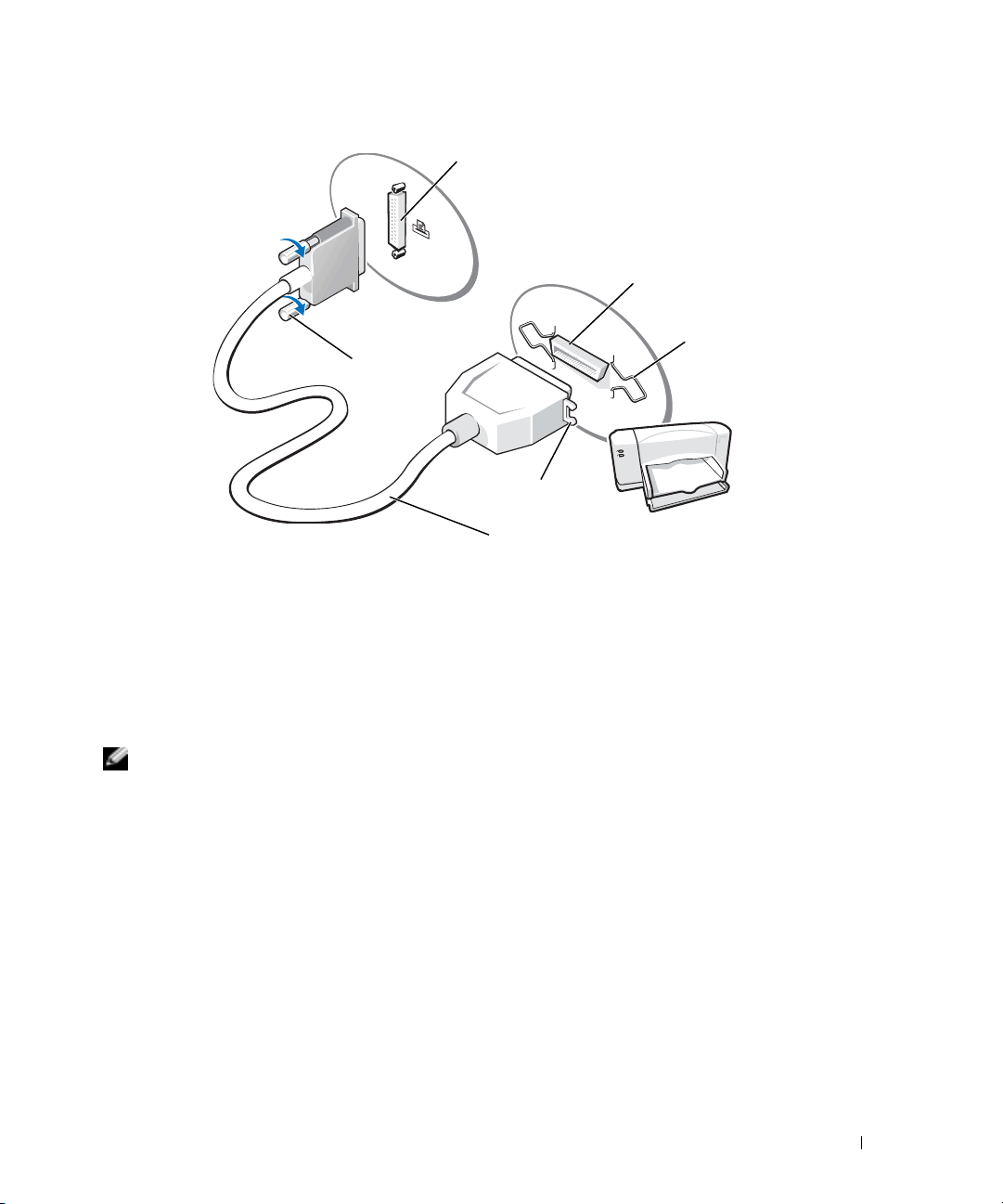
计算机的并行连接器
打印机的连接器
螺钉 (2)
槽口 (2)
并行打印机电缆
4
打开打印机,然后打开计算机。如果系统显示 “
Cancel
窗口,请单击 “
5
如果有必要,请安装打印机驱动程序。请参阅打印机附带的说明文件。
”(取消)。
Add New Hardware Wizard
固定夹 (2)
”(添加新硬件向导)
设置家庭和办公网络
连接网络适配器
注: 将网络电缆插入计算机上的网络适配器连接器。请勿将网络电缆插入计算机上的调制解调器连接
器。请勿将网络电缆插入墙上的电话插孔。
1
将网络电缆连接至计算机背面的网络适配器连接器。
插入电缆直至其卡入到位,然后轻轻拉动电缆以确保其连接稳固。
2
将网络电缆的另一端连接至网络设备。
设置和使用计算机 11
Page 12
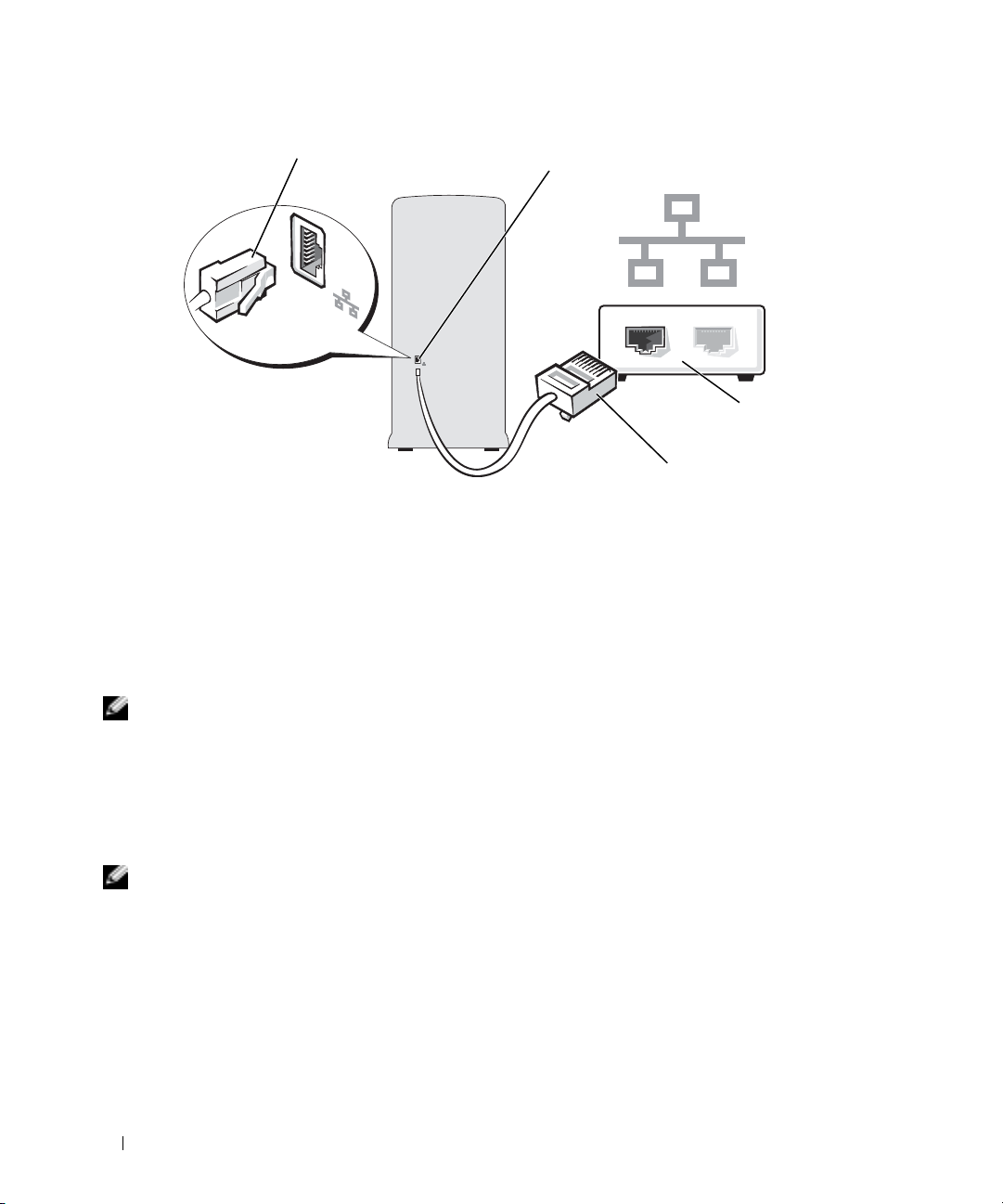
网络适配器连接器
计算机上的网络适配器连接器
网络设备
网络电缆
网络安装向导
Microsoft® Windows® XP
之间的文件、打印机或
1
单击 “
“
2
在欢迎屏幕上,单击 “
3
单击 “
注: 选择 “This computer connects directly to the Internet”(这台计算机直接连接到 Internet)连接方式将
启用随 Windows XP Service Pack 1 (SP1) 提供的集成防火墙。
4
完成清单中的步骤和要求的准备工作。
5
返回网络安装向导,并按照屏幕上的说明进行操作。
Start
”( 开 始 ) 按钮,指向 “
Communications
Checklist for creating a network
操作系统提供了网络安装向导,用于指导您设置家庭或小型办公室中计算机
Internet
”(通讯),然后单击 “
连接共享。
Next
”(下一步)。
All Programs
”(创建网络的清单)。
”(所有程序)→“
Network Setup Wizard
Accessories
”(网络安装向导)。
”( 附 件 )
→
连接至 Internet
注: ISP 和 ISP 提供的服务因国家或地区的不同而有所差异。
要连接至
MSN
•
• DSL
•
12 设置和使用计算机
Internet
)。您的
拨号连接,通过电话线提供
连接,通过现有电话线提供高速
同时访问
电缆调制解调器连接,通过当地有线电视线路提供高速
,您需要调制解调器或网络连接,以及因特网服务提供商
ISP
将提供以下一个或多个
Internet
和使用电话。
Internet
Internet
访问。拨号连接比
Internet
连接选项:
DSL
访问。使用
(ISP)
(例如
AOL 或
和电缆调制解调器连接要慢得多。
DSL
连接,您可以通过同一条电话线
Internet
访问。
Page 13
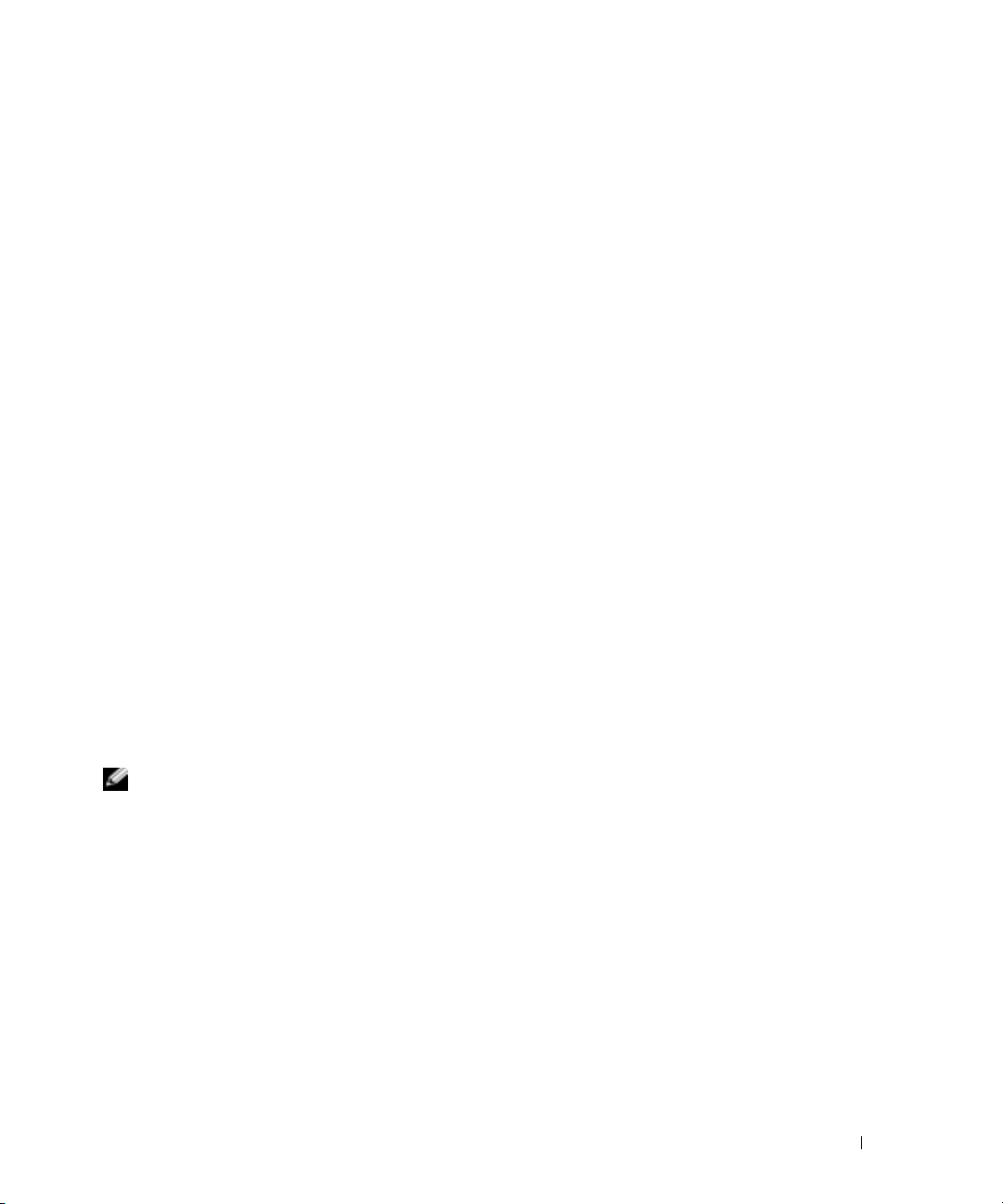
如果使用的是拨号连接,请先将电话线连接至计算机上的调制解调器连接器及墙上的电话插孔,然后
再设置
Internet
连接。如果使用的是
DSL
或电缆调制解调器连接,请与您的
ISP
联络以获得设置说
明。
设置 Internet 连接
要设置
AOL 或 MSN
1
保存并关闭所有打开的文件,退出所有打开的程序。
2
双击
Microsoft® Windows®
3
按照屏幕上的说明完成设置。
如果桌面上没有 “
1
保存并关闭所有打开的文件,退出所有打开的程序。
2
单击 “
Start
系统将显示 “
3
单击 “
4
在下一个窗口中,单击相应选项:
•
Connect to the Internet
如果您没有
(ISPs)
•
如果您已从您的
manually
•
如果已有
5
单击 “
Next
如果选择了 “
按照屏幕上的说明完成设置。
注: 如果您无法确定要选择的连接类型,请与您的 ISP 联络。
6
单击 “
How do you want to connect to the Internet?
项,然后单击 “
7
使用您的
如果您在连接到
如果您无法连接到
看服务状态,或者稍后再尝试连接。
连接,请:
桌面上的 “
MSN Explorer
”或 “
”( 开 始 ) 按钮,并单击 “
New Connection Wizard
”(连接到
ISP
并想选择一个,请单击 “
”( 从
Internet
服务提供商
ISP
获得设置信息,但未收到设置
”(手动设置我的连接)。
CD
,请单击 “
Use the CD I got from an ISP
”(下一步)。
Set up my connection manually
Next
”(下一步)。
ISP
提供的设置信息完成设置。
Internet
时遇到问题,请参阅第
Internet
,但过去曾经成功连接,则可能是
MSN Explorer
AOL
”图标,或者您要使用其它
Internet Explorer
”或 “
”。
”(新建连接向导)。
Internet
)。
Choose from a list of Internet service providers
[ISP]
列表选择)。
CD
”(手动设置我的连接),请继续步骤6。否则,请
”(您想怎样连接到
19
页的 “电子邮件、调制解调器和
ISP
AOL
”图标。
ISP 设置 Internet
,请单击 “
”(使用我从
Set up my connection
ISP
得到的
Internet
服务已停止。请与您的
连接,请:
CD
)。
?)下的相应选
Internet
ISP
问题”。
联络以查
设置和使用计算机 13
Page 14
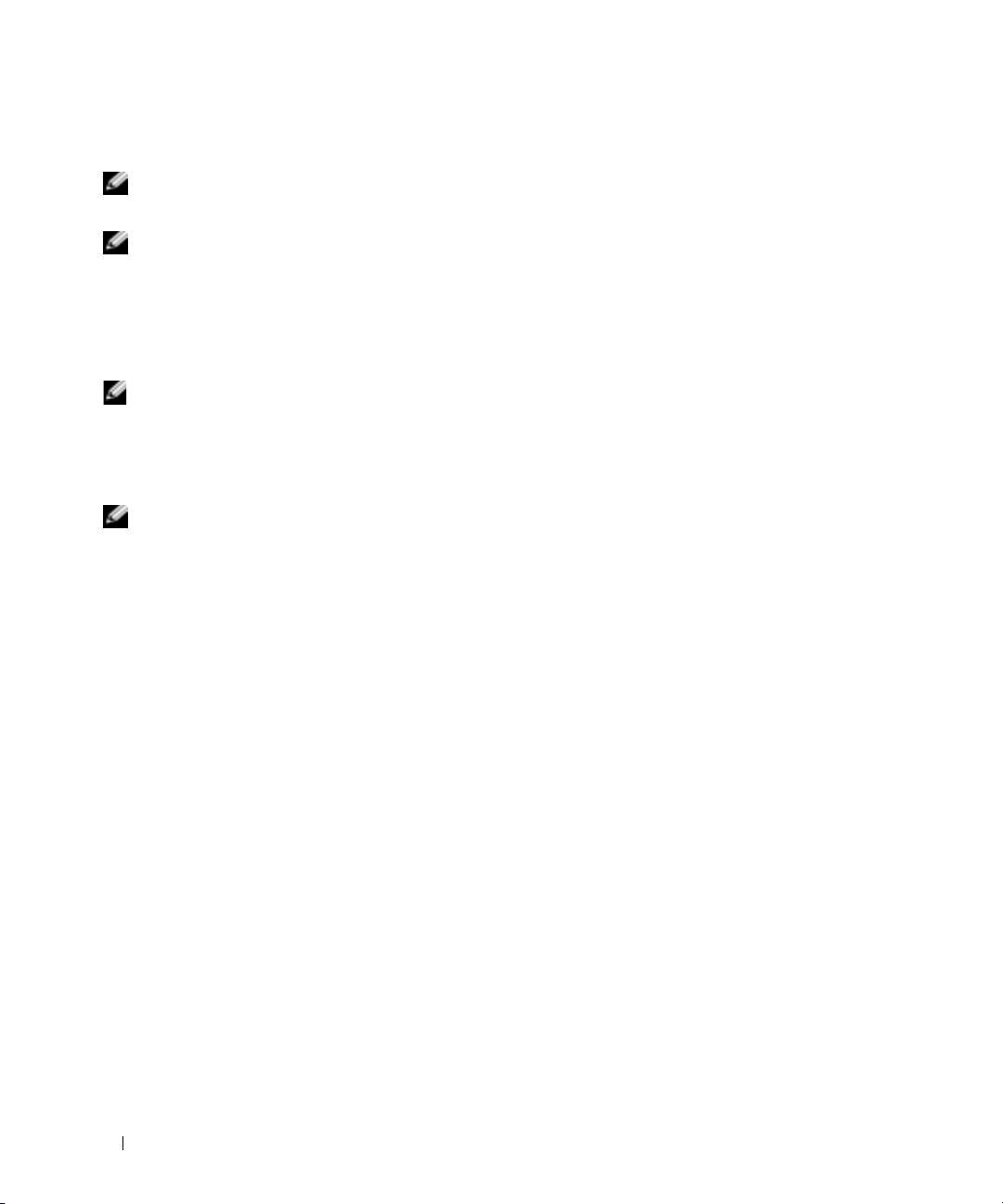
复制 CD 和 DVD
注: 创建 CD 或 DVD 时,请确保遵守所有版权法。
本节内容仅适用于配备了 CD-RW、 DVD+/-RW 或 CD-RW/DVD (组合)驱动器的计算机。
注: Dell 提供的 CD 或 DVD 驱动器的类型可能会因国家或地区的不同而有所差异。
以下说明介绍了如何获得 CD 或 DVD 的完全相同的副本。您也可以将 Sonic DigitalMedia 用于其它
目的,例如从计算机上存储的音频文件创建音乐 CD 或备份重要数据。要获得帮助,请打开 Sonic
DigitalMedia,然后单击窗口右上角的问号图标。
如何复制 CD 或 DVD
注: CD-RW/DVD 组合驱动器无法在 DVD 介质中写入数据。如果您的计算机配有 CD-RW/DVD 组合驱动
器,并遇到录制问题,请访问 Sonic 支持 Web 站点 www.sonic.com 以查找可用的增补软件。
Dell™ 计算机中安装的可写 DVD 驱动器可以在 DVD+/-R、DVD+/-RW 和 DVD+R DL(双层)介
质中写入数据,也可以读取这些介质中的数据,但不能在 DVD-RAM 或 DVD-R DL 介质中写入数
据,也可能不能读取这些介质中的数据。
注: 大多数市面上出售的 DVD 都有版权保护,不能使用 Sonic DigitalMedia 进行复制。
1
2
3
单击 “
“
在 “
要复制
•
Start
”( 开 始 ) 按钮,指向 “
DigitalMedia Projects”(DigitalMedia
Copy
”(复制)选项卡下,单击 “
CD 或 DVD
如果您的计算机配有一个 CD 或 DVD 驱动器,请确保设置正确,并单击 “
(光盘复制)按钮。计算机将读取您的源
的临时文件夹。
系统提示时,请将空白
,请:
CD 或 DVD
All Programs
项目),然后单击 “
Disc Copy
放入光盘驱动器,并单击 “OK”( 确 定 )。
”(所有程序)→“
”(光盘复制)。
CD 或 DVD
,并将数据复制到计算机硬盘驱动器上
Copy
”( 复 制 )。
Sonic”→
Disc Copy
”
•
如果您的计算机配有两个
单击 “
或
完成源
Disc Copy
DVD
。
CD 或 DVD
”(光盘复制)按钮。计算机会将源
的复制后,您创建的
CD 或 DVD
CD 或 DVD
驱动器,请选择您放入了源
CD 或 DVD
将自动弹出。
CD 或 DVD
上的数据复制到空白
的驱动器,并
使用空白 CD 和 DVD
CD-RW 驱动器只可以在 CD 记录介质 (包括高速 CD-RW)中写入数据,而可写 DVD 驱动器则
可以在 CD 和 DVD 两种记录介质中写入数据。
使用空白 CD-R 可以录制音乐或永久存储数据文件。创建 CD-R 后,您无法再次在 CD-R 中写入数
据 (有关详情,请参阅 Sonic 说明文件)。使用空白 CD-RW 可以在 CD 中写入数据,或者删除、
重写或更新 CD 中的数据。
空白 DVD+/-R 可以用于永久存储大量信息。创建 DVD+/-R 光盘后,如果光盘在创建过程的最后
一步中 “已完成”或 “已关闭”,则您可能无法再次在此光盘中写入数据。如果您打算以后删除、
重写或更新此光盘中的信息,请使用空白 DVD+/-RW。
14 设置和使用计算机
CD
Page 15
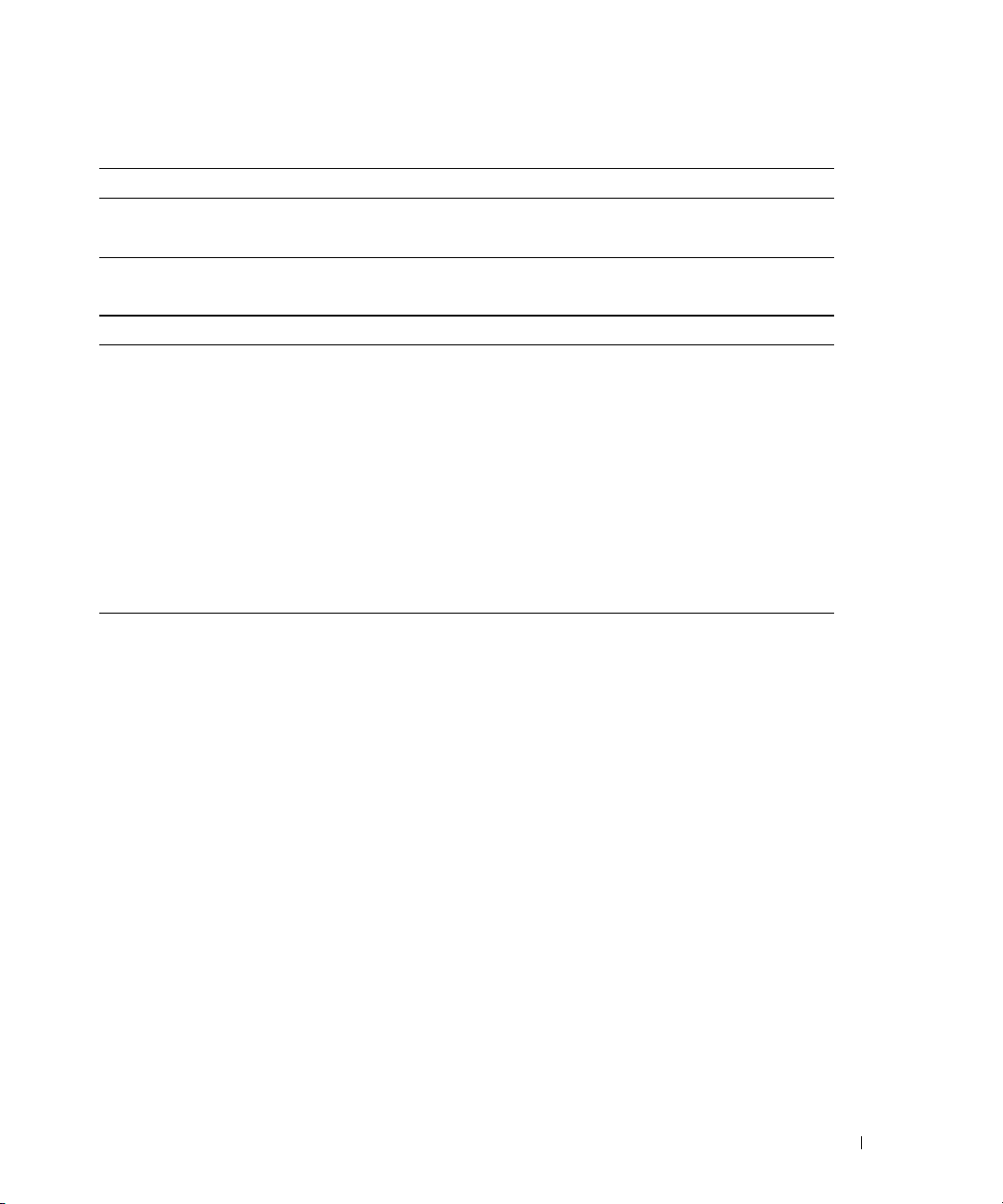
可写 CD 驱动器
介质类型 读取 写入 可重写
CD-R
CD-RW
可写 DVD 驱动器
介质类型 读取 写入 可重写
CD-R
CD-RW
DVD+R
DVD-R
DVD+RW
DVD-RW
DVD+R DL
DVD-R DL
DVD-RAM
是是否
是是是
是是否
是是是
是是否
是是否
是是是
是是是
是是否
可能 否 否
可能 否 否
注意事项
•
仅在您启动
资源管理器将文件拖放至
•
请使用
CD-RW
•
您不能使用
•
音乐
•
市面上出售的用于家庭影院系统的
放器所支持格式的列表,请参阅您的
•
刻录空白
MB
的空白
请使用空白
•
CD-RW
用空白
有关其它信息,请访问
Sonic DigitalMedia
CD-R
刻录要以普通立体声播放的音乐
并打开
DigitalMedia
CD-R 或 CD-RW
项目后,才可以使用
。
CD
。大多数家用或汽车立体声装置都无法播放
。
Sonic DigitalMedia
MP3
文件只能在
CD-R 或 CD-RW
CD
上。
CD-RW 练习 CD
MP3
CD-RW
创建音频
播放器或安装了
DVD
。
MP3
软件的计算机上播放。
DVD
播放器可能不支持所有可用的
DVD
播放器附带的说明文件或与制造商联络。
时,请勿使用其全部容量;例如,请勿将
驱动器需要
录制,直至您熟练掌握
1 或 2 MB
的空白空间来完成记录。
CD
录制技术。如果出现错误,您可以擦除
上的数据,然后再试一次。在将音乐文件项目永久录制到空白
CD-RW
检测此项目。
Sonic Web 站点
www.sonic.com
。
650 MB
Microsoft® Windows®
DVD
格式。有关
DVD
的文件复制到
CD-R
之前,您还可以使
播
650
设置和使用计算机 15
Page 16
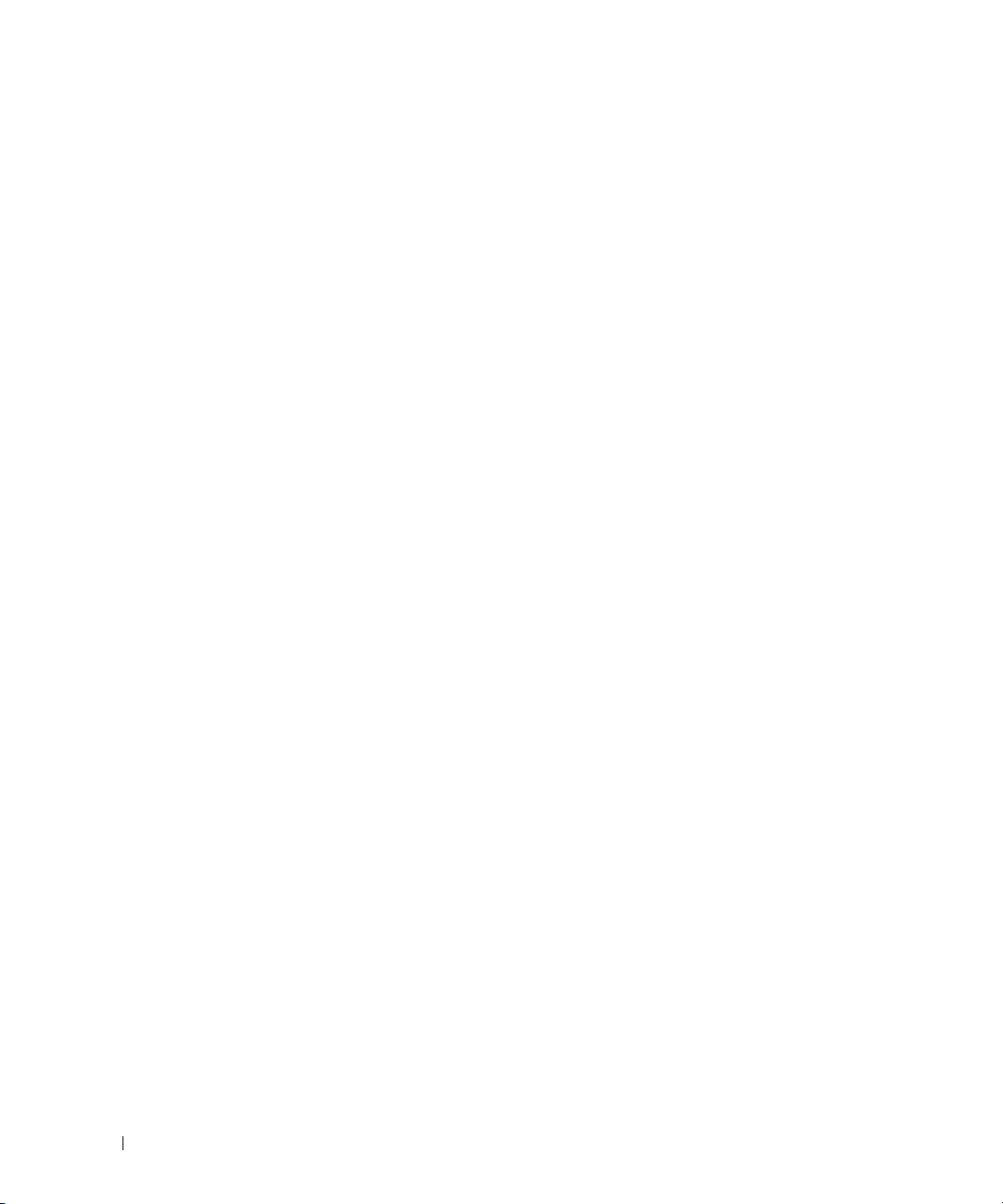
超线程
计算机的冗余镜像超线程是
同时执行特定任务,从而使计算机整体性能得以提高。建议您使用
Pack 1 (SP1)
超线程技术。虽然超线程可以改善许多程序的性能,但仍有一些程序未针对超线程进行优化,因此可
能需要软件制造商提供更新。有关软件更新以及将超线程与软件配合使用的信息,请与软件制造商联
络。
要确定您的计算机是否使用了超线程技术,请:
1
单击 “
“
2
单击 “
3
在 “
程,则将显示两个处理器。
您可以通过系统设置程序启用或禁用超线程。有关访问系统设置程序的详细信息,请参阅第
“进入系统设置程序”。有关超线程的详细信息,请搜索
识库。
或更高版本操作系统,因为
Start
”( 开 始 ) 按钮,在 “
Properties
”(属性)。
Hardware
Device Manager
Intel®
的一种技术,它通过将一个物理处理器用作两个逻辑处理器,能够
Windows XP
My Computer
”(硬件),并单击 “
”(设备管理器)窗口中,单击处理器旁边的加号
Device Manager
已优化为可以使用
”(我的电脑)上单击鼠标右键,然后单击
”(设备管理器)。
Dell 支持 Web 站点
Microsoft® Windows® XP Service
(+)
。如果已启用超线
79
页的
support.dell.com 上的知
16 设置和使用计算机
Page 17
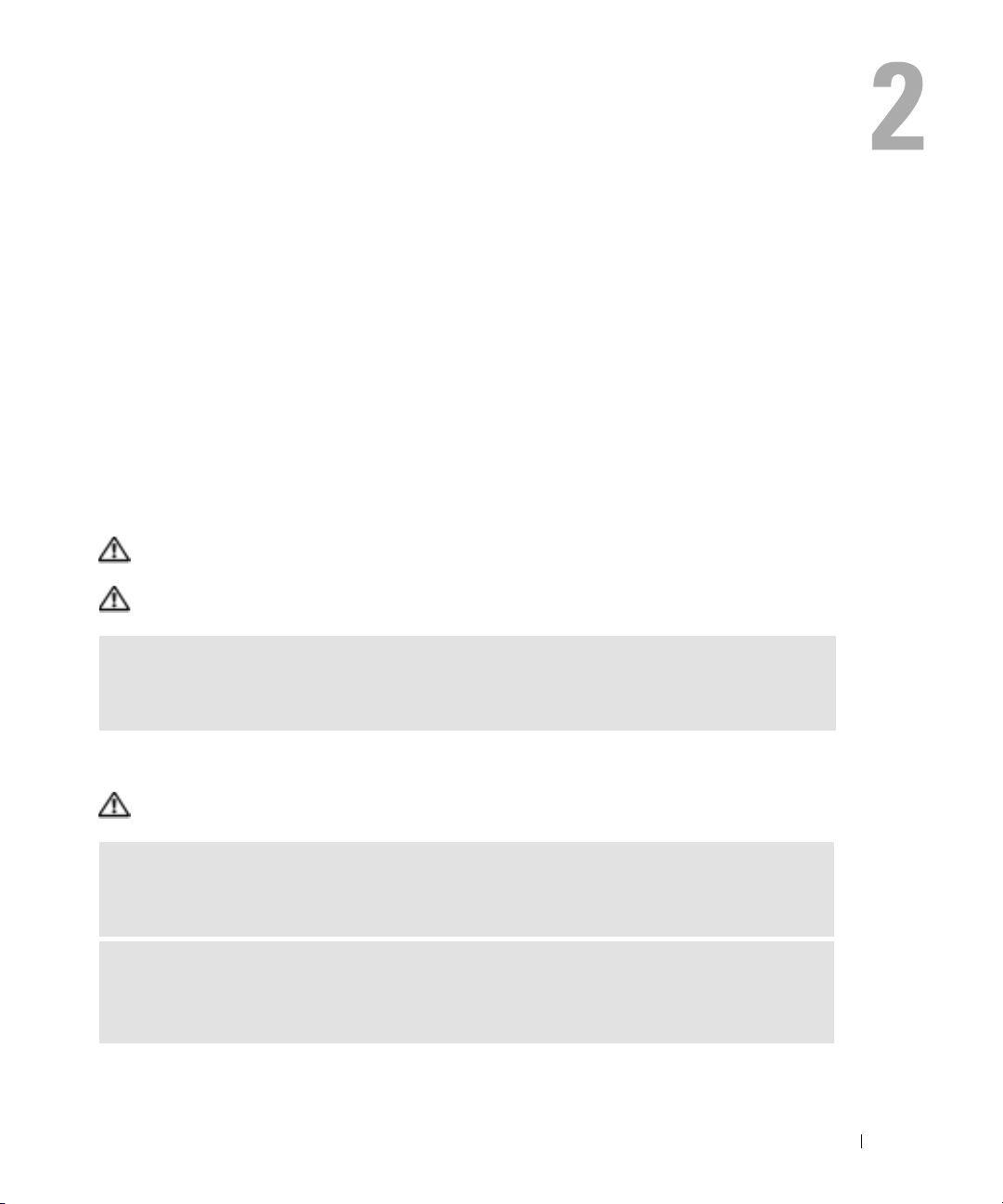
解决问题
故障排除提示
对计算机进行故障排除时,请遵循以下提示:
•
如果您在出现问题之前添加或卸下了一个部件,请查看安装步骤并确保正确安装了部件。
•
如果外围设备无法工作,请确保正确连接了此设备。
•
如果屏幕上显示错误信息,请记下此信息。此信息可能有助于技术支持人员诊断和解决问
题。
•
如果程序中出现错误信息,请参阅此程序的说明文件。
电池问题
警告 : 如果新电池安装不正确,可能会引起爆炸。请仅使用制造商建议的相同或同类的电池,并按
照制造商的说明处理废旧电池。
警告 : 开始执行本节中的任何步骤之前,请阅读并遵循 《产品信息指南》中的安全说明。
更换电池 — 如果您每次打开计算机电源后均需要重设时间和日期信息,或者在启动过程中显示
的时间或日期不正确,请更换电池 (请参阅第 71 页)。如果电池仍不能正常工作,请与 Dell 联络
(请参阅第 85 页的 “将计算机和设备连接至电源插座,然后将它们打开。”)。
驱动器问题
警告 : 开始执行本节中的任何步骤之前,请阅读并遵循 《产品信息指南》中的安全说明。
确保 MICROSOFT® WINDOWS® 能够识别驱动器 — 单击 “Start”( 开 始 ) 按钮,并单击
“My Computer”(我的电脑)。如果其中未列出软盘、 CD 或 DVD 驱动器,请使用防病毒软件
执行完全扫描以检查并清除病毒。有时病毒会导致 Windows 无法识别驱动器。
检测驱动器 —
•
插入另一张软盘、
•
插入可引导软盘并重新启动计算机。
CD 或 DVD
,以排除原来的软盘、
CD 或 DVD
有故障的可能性。
解决问题 17
Page 18
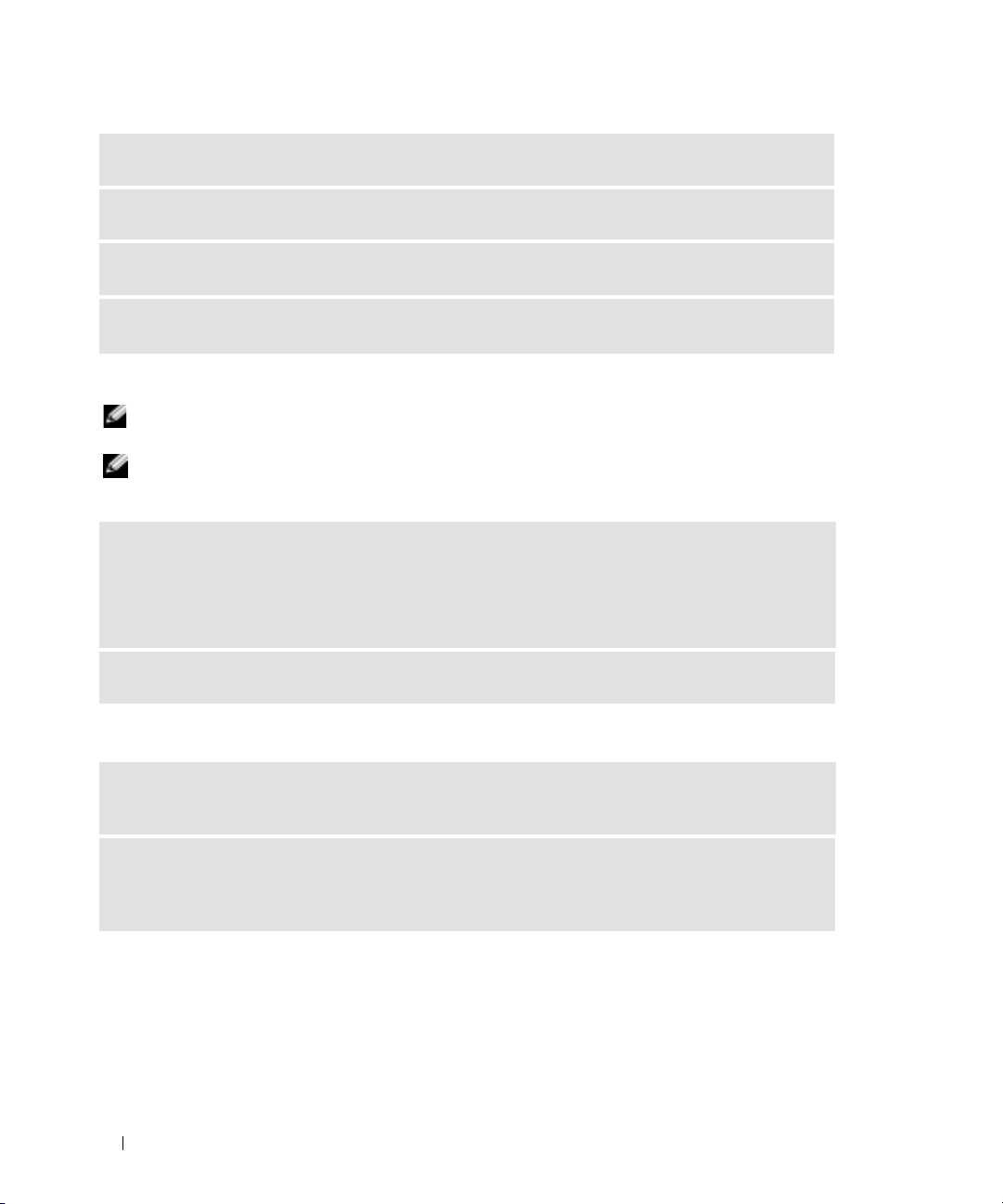
清洁驱动器或磁盘 — 请参阅 Dell Dimension 帮助文件。
检查电缆连接
运行硬件疑难解答 — 请参阅第 41 页。
运行 DELL 诊断程序 — 请参阅第 34 页。
要查看帮助文件,请参阅第
7
页。
CD 和 DVD 驱动器问题
注: 高速 CD 或 DVD 驱动器振动是正常现象,并且可能会产生噪音,这种噪音并不表示驱动器、 CD 或
DVD 有缺陷。
注: 由于世界各区域的差异以及使用的光盘格式各不相同,因此并非所有 DVD 驱动器均可识别所有 DVD
标题。
调节 WINDOWS 音量控制 —
•
单击屏幕右下角的扬声器图标。
•
确保音量已调高,方法是单击滑块并将其向上拖动。
•
确保声音未静音,方法是单击所有已选取的复选框。
检查扬声器和次低音扬声器 — 请参阅第 28 页的 “声音和扬声器问题”。
向 CD/DVD-RW 驱动器写入数据时出现问题
关闭其它程序 — CD/DVD-RW 驱动器在写入过程中必须接收稳定的数据流。如果数据流中断,
则将发生错误。请尝试关闭所有程序,然后向 CD/DVD-RW 写入数据。
向 CD/DVD-RW 光盘写入数据之前在 WINDOWS 中禁用等待模式 — 有关电源管理模式的信
息,请参阅 Dell Dimension 帮助文件 (
中搜索关键字 “待机”。
请参阅第
7
页),
或在 Windows 帮助 (请参阅第 8 页)
18 解决问题
Page 19
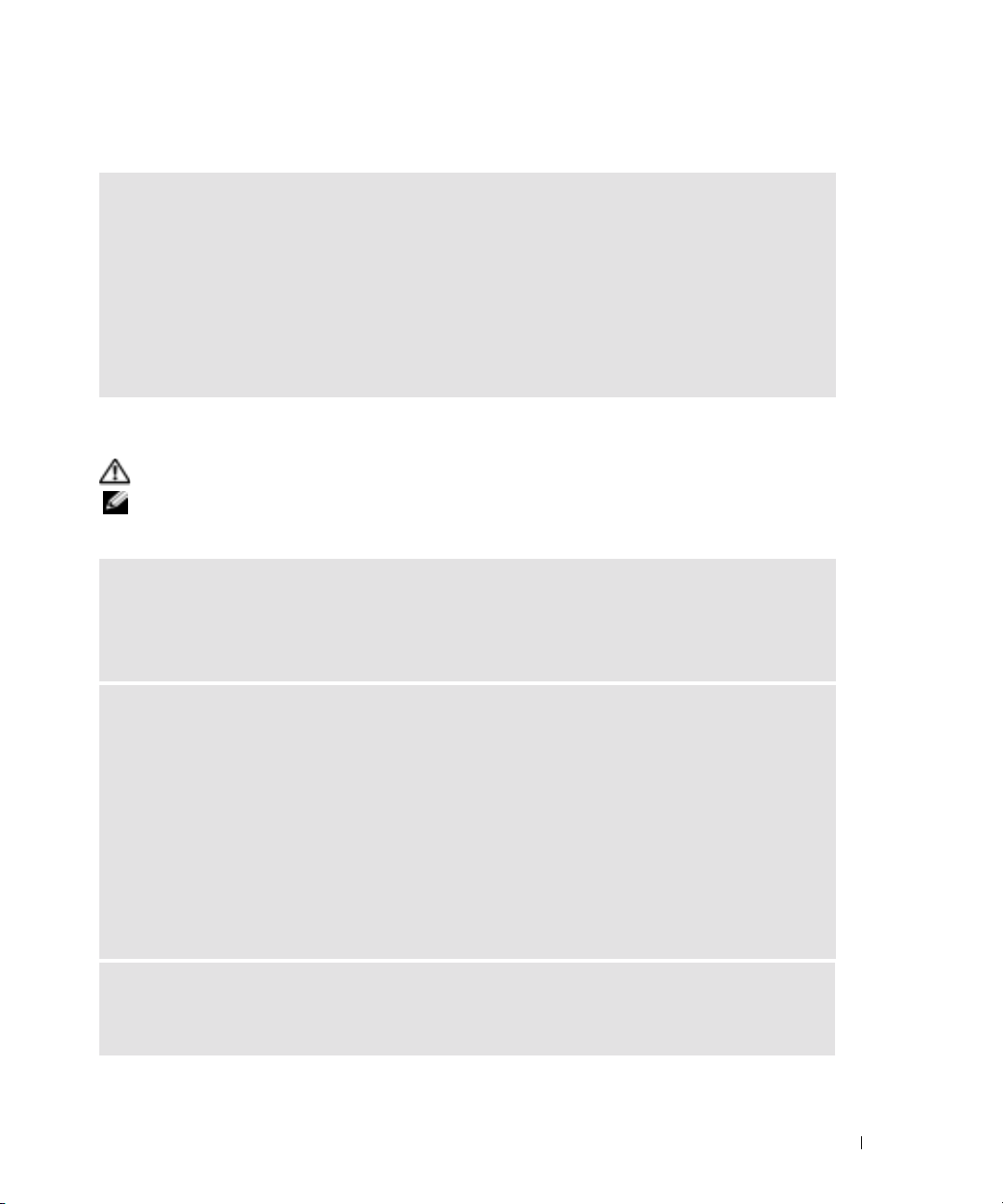
硬盘驱动器问题
运行磁盘检查程序 —
1
单击 “
Start
”(开始)按钮,并单击 “
2
在 “
Local Disk C:
3
单击 “属性”(属性)。
4
单击 “
Tools
5
在 “
Error-checking
6
单击 “
Scan for and attempt recovery of bad sectors
7
单击 “
Start
”(本地磁盘
”(工具)选项卡。
”(开始)。
C:
”(查错)下,单击 “
My Computer
)上单击鼠标右键。
Check Now
”(我的电脑)。
”(开始检查)。
”(扫描并尝试恢复坏扇区)。
电子邮件、调制解调器和 Internet 问题
警告 : 开始执行本节中的任何步骤之前,请阅读并遵循 《产品信息指南》中的安全说明。
注: 请仅将调制解调器连接至模拟电话插孔。如果将调制解调器连接至数字电话网络,调制解调器将无
法工作。
检查 MICROSOFT OUTLOOK® EXPRESS 安全保护设置 — 如果您无法打开电子邮件附件,请:
1
在
Outlook Express
Security
“
2
单击 “
Do not allow attachments
”(安全)。
中,单击 “
Tools
”(工具),单击 “
”(不允许使用附件)以清除复选标记。
Options
”(选项),然后单击
检查电话线的连接 —
检查电话插孔 —
将调制解调器直接连接至墙上的电话插孔 —
使用另一条电话线 —
•
验证电话线已连接至调制解调器上的插孔。(插孔旁边有一个绿色标签或有一个连接器形状的图
标。)
•
请确保将电话线连接器插入调制解调器时听到了咔嗒声。
从调制解调器上断开电话线的连接,并将电话线连接至电话。倾听拨号音。
•
•
如果此线路上还有其它电话设备 (例如答录机、传真机、电涌保护器或分线器),请绕过它们,
将调制解调器直接通过电话线连接至墙上的电话插孔。如果使用的电话线长度为
长,请尝试使用较短的电话线。
运行调制解调器助手诊断程序 — 单击 “Start”(开始)按钮,指向 “All Programs”(所有
程序),然后单击 “Modem Helper”(调制解调器助手)。按照屏幕上的说明进行操作,以识别
并解决调制解调器问题。(并非所有计算机上都有调制解调器助手。)
3 m (10 ft)
或更
解决问题 19
Page 20
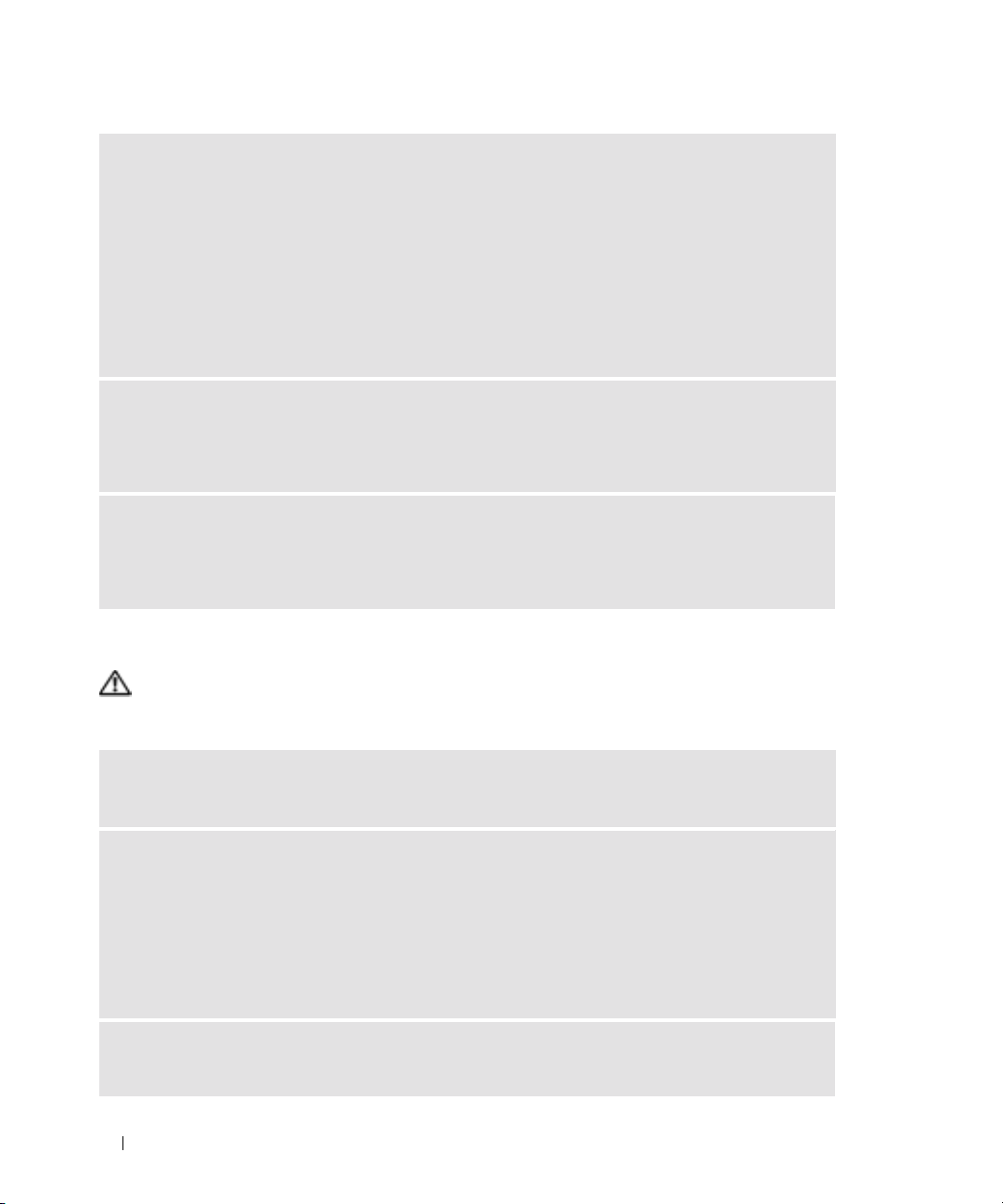
验证调制解调器能够与 WINDOWS 通信 —
1
单击 “
Start
”(开始)按钮,并单击 “
2
单击 “
Printers and Other Hardware
3
单击 “
Phone and Modem Options
4
单击 “
Modems
5
单击用于您的调制解调器的
6
单击 “
Properties
”(调制解调器)选项卡。
COM
”(属性),单击 “
(查询调制解调器)以验证调制解调器正在与
Control Panel
”(控制面板)。
”(打印机和其它硬件)。
”(电话和调制解调器选项)。
端口。
Diagnostics
”(诊断)选项卡,然后单击 “
Windows
通信。
Query Modem
”
如果所有命令均收到响应,则说明调制解调器运行正常。
确保计算机已连接至 INTERNET — 确保您已注册为因特网提供商的用户。打开 Outlook Express
电子邮件程序,单击 “File”( 文 件 )。如果 “Work Offline”(脱机工作)旁边带有复选标记,
请单击该复选标记以将其清除,并连接至 Internet。要获得帮助,请与您的因特网服务提供商联
络。
扫描计算机以查找间谍程序 — 如果您的计算机性能下降、系统频繁地弹出广告,或在连接至
Internet 时出现问题,则您的计算机可能受到了间谍程序的侵扰。请使用包含反间谍程序保护的反
病毒程序 (您的程序可能需要升级)对计算机进行扫描并删除间谍程序。有关详情,请访问
support.dell.com,并搜索关键字 “间谍程序”。
错误信息
警告 : 开始执行本节中的任何步骤之前,请阅读并遵循 《产品信息指南》中的安全说明。
如果此处列出的信息未包括您收到的信息,请参阅信息出现时所运行的操作系统或程序的说明文件。
A FILENAME CANNOT CONTAIN ANY OF THE FOLLOWING CHARACTERS: \ / : * ? " |(文件名不能包
含下列任何字符之一 : \ / : * ? " |) — 请勿在文件名中使用这些字符。
A REQUIRED .DLL FILE WAS NOT FOUND (未找到所需的 .DLL 文件) — 您尝试打开的程序缺
少必要的文件。要删除并重新安装程序,请:
1
单击 “
Start
”(开始)按钮,单击 “
Programs
2
选择要删除的程序。
3
单击 “
4
有关安装说明,请参阅程序说明文件。
”(添加/删除程序)。
Change or Remove Program
Control Panel
”(控制面板),然后单击 “
”(更改/删除)按钮。
Add or Remove
drive letter :\ IS NOT ACCESSIBLE. THE DEVICE IS NOT READY (驱动器号 :\ 无法访问。设备
未就绪) — 驱动器无法读取磁盘。将磁盘放入驱动器,然后再试一次。
20 解决问题
Page 21
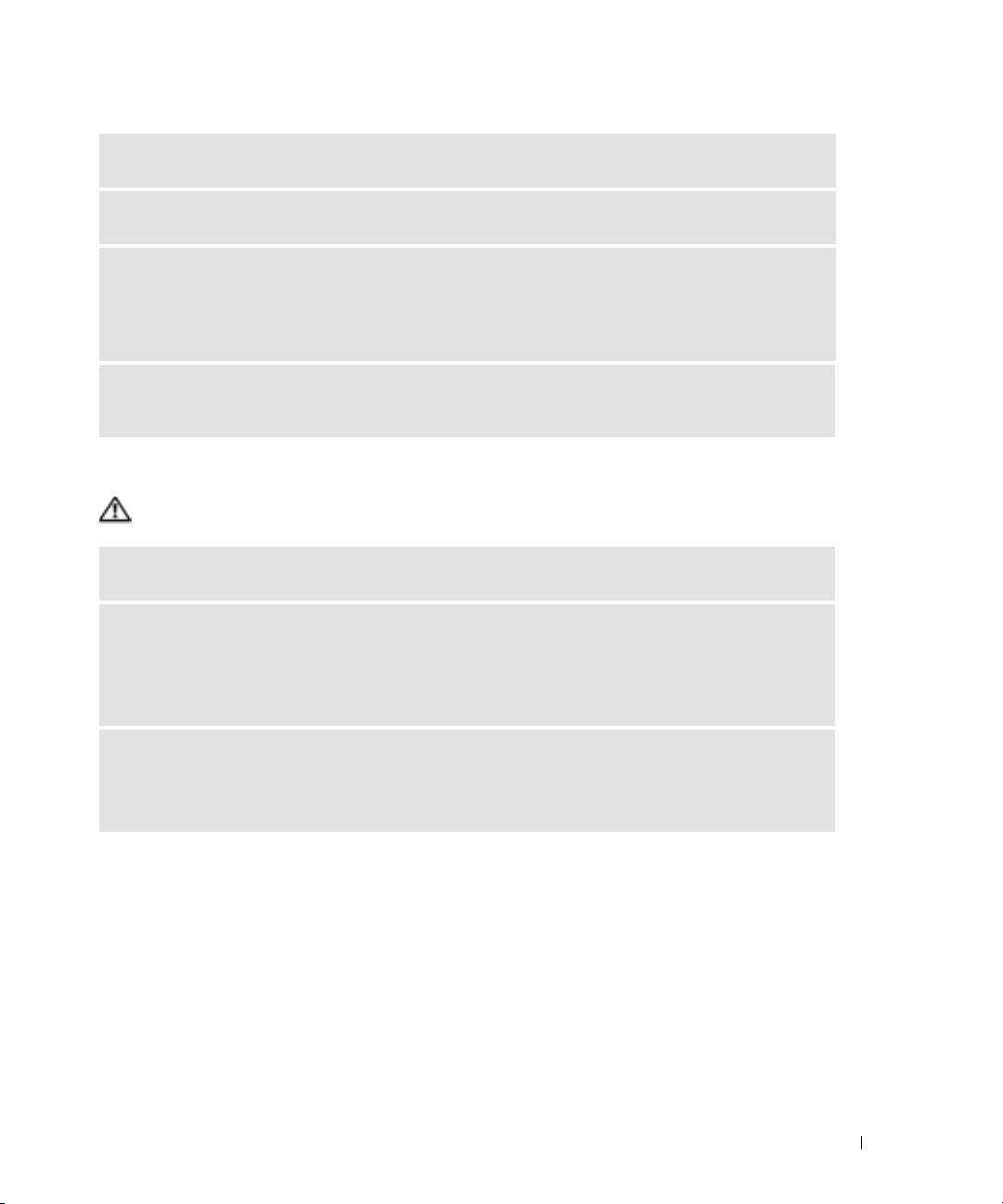
INSERT BOOTABLE MEDIA (插入可引导介质) — 请插入可引导软盘或 CD。
NON-SYSTEM DISK ERROR (非系统磁盘错误) — 请从驱动器中取出软盘并重新启动计算机。
NOT ENOUGH MEMORY OR RESOURCES. CLOSE SOME PROGRAMS AND TRY AGAIN (内存或资源不
足。请关闭部分程序,然后再试一次) — 请关闭所有窗口,然后打开您要使用的程序。在某
些情况下,您必须重新启动计算机才能恢复计算机的资源。如果重新启动了计算机,请先运行您
要使用的程序。
OPERATING SYSTEM NOT FOUND (未找到操作系统) — 请与 Dell 联络 (请参阅第 85 页的
“将计算机和设备连接至电源插座,然后将它们打开。”)。
IEEE 1394 设备问题
警告 : 开始执行本节中的任何步骤之前,请阅读并遵循 《产品信息指南》中的安全说明。
确保 IEEE 1394 设备的电缆已正确插入设备和计算机上的连接器
确保 WINDOWS 能够识别该 IEEE 1394 设备 —
1
单击 “
Start
2
单击 “
Printers and Other Hardware
如果其中列出了
”(开始)按钮,并单击 “
IEEE 1394
设备,则表明
Control Panel
”(打印机和其它硬件)。
Windows
”(控制面板)。
能够识别该设备。
如果是 DELL IEEE 1394 设备出现问题 — 请与 Dell 联络 (请参阅第 85 页的 “将计算机和设
备连接至电源插座,然后将它们打开。”)。
如果是非 D
ELL 提供的 IEEE 1394 设备出现问题 — 请与该 IEEE 1394 设备的制造商联络。
解决问题 21
Page 22

键盘问题
警告 : 开始执行本节中的任何步骤之前,请阅读并遵循 《产品信息指南》中的安全说明。
检查键盘电缆 —
•
确保键盘电缆已稳固地连接至计算机。
•
关闭计算机 (请参阅第
算机。
•
检查电缆连接器的插针是否弯曲或折断,以及电缆是否损坏或磨损。将弯曲的插针弄直。
•
拔下键盘延长电缆,并将键盘直接连接至计算机。
检测键盘 — 将可以正常工作的键盘连接至计算机,并尝试使用此键盘。
运行硬件疑难解答 — 请参阅第 41 页。
43
页),按照计算机安装图中的说明重新连接键盘电缆,然后重新启动计
锁定和软件问题
警告 : 开始执行本节中的任何步骤之前,请阅读并遵循 《产品信息指南》中的安全说明。
计算机无法启动
检查诊断指示灯 — 请参阅第 31 页。
确保电源电缆已稳固地连接至计算机和电源插座
计算机停止响应
注意: 如果无法执行关闭操作系统操作,则可能会导致数据丢失。
关闭计算机 — 如果在键盘上按键或移动鼠标都没有响应,请按住电源按钮至少 8 至 10 秒钟,
直至计算机关闭。然后重新启动计算机。
22 解决问题
Page 23
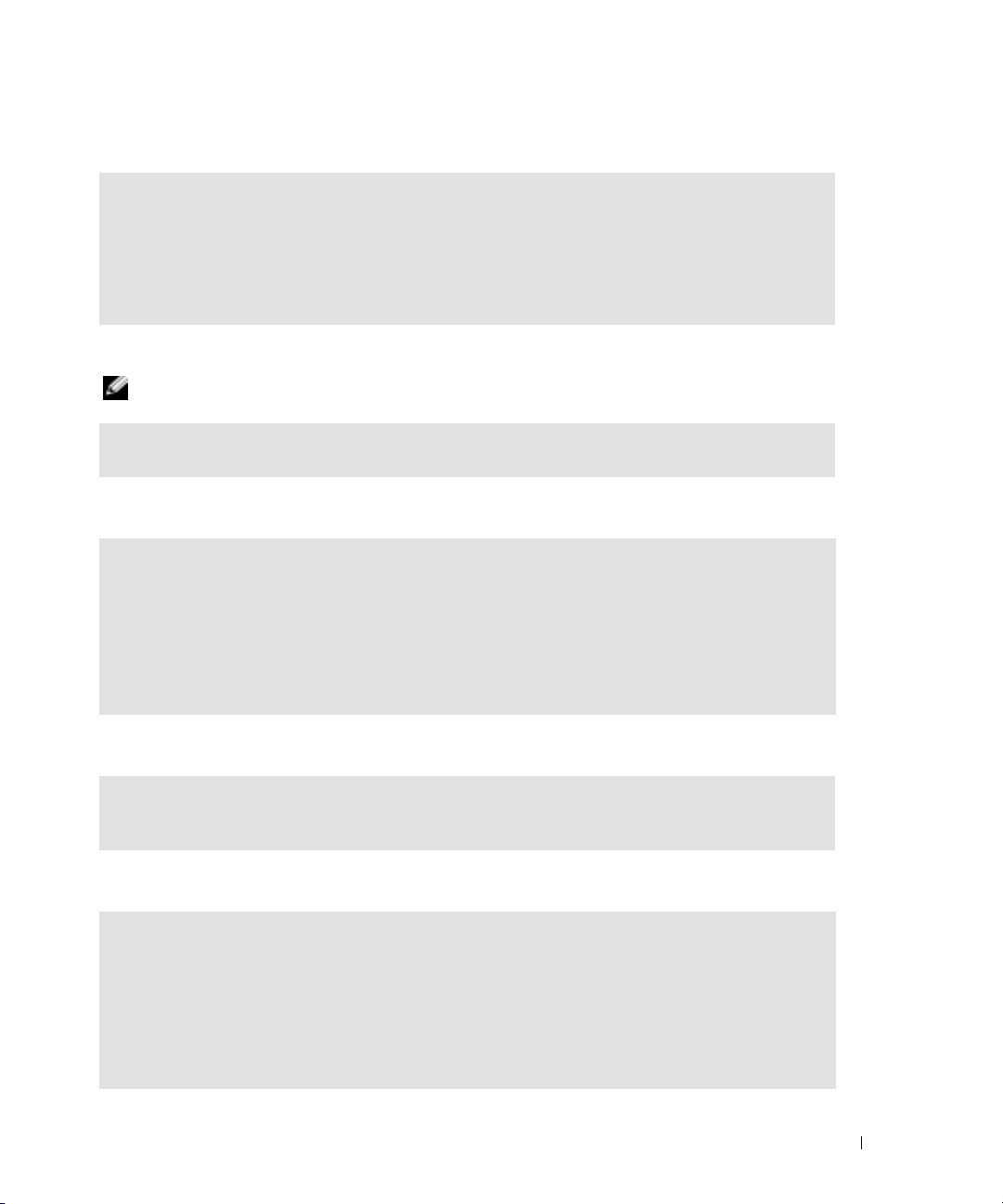
程序停止响应
终止程序 —
1
同时按
<Ctrl>、<Shift> 和 <Esc>
2
单击 “
Applications
3
单击不再响应的程序。
4
单击 “
End Task
”(结束任务)。
”(应用程序)。
键。
程序多次崩溃
注: 软件安装说明通常包含在软件的说明文件中、软盘或 CD 上。
查看软件说明文件 — 如果有必要,请卸载并重新安装程序。
程序设计为用于早期版本的 Windows 操作系统
运行程序兼容性向导 —
程序兼容性向导对程序进行配置,使其在接近于非
1
单击 “
Start
”(开始)按钮,指向 “
后单击 “
2
在欢迎屏幕上,单击 “
3
按照屏幕上的说明进行操作。
Program Compatibility Wizard
Next
”(下一步)。
All Programs
Windows XP
”(所有程序)→“
”(程序兼容性向导)。
操作系统的环境中运行。
Accessories
”(附件),然
出现蓝屏
关闭计算机 — 如果在键盘上按键或移动鼠标都没有响应,请按住电源按钮至少 8 至 10 秒钟,
直至计算机关闭。然后重新启动计算机。
其它软件问题
请查看软件说明文件或与软件制造商联络,以获取故障排除信息 —
•
确保程序与计算机中已安装的操作系统兼容。
•
确保计算机符合运行软件所需的最低硬件要求。有关信息,请参阅软件说明文件。
•
确保已正确安装和配置程序。
•
验证设备驱动程序与程序不存在冲突。
•
如果有必要,请卸载并重新安装程序。
解决问题 23
Page 24
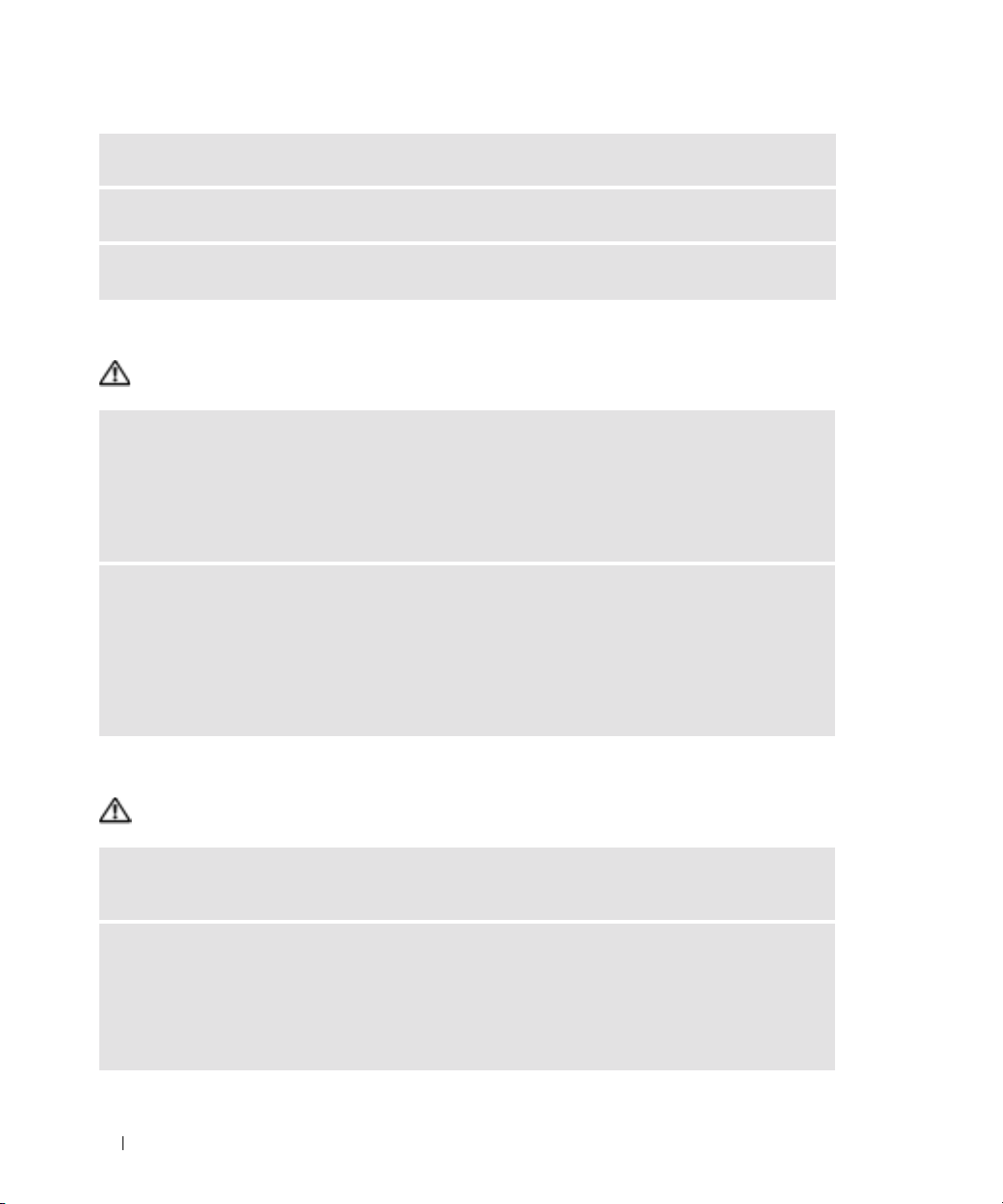
立即备份您的文件
使用病毒扫描程序检查硬盘驱动器、软盘或 CD
保存并关闭所有打开的文件或程序,并通过 “S TART”(开始)菜单关闭计算机
内存问题
警告 : 开始执行本节中的任何步骤之前,请阅读并遵循 《产品信息指南》中的安全说明。
如果您接收到内存不足的信息 —
•
保存并关闭所有打开的文件,并退出所有当前不使用的打开的程序,以查看是否能够解决问题。
•
有关最低内存的要求,请参阅软件说明文件。如果有必要,请安装其它内存 (请参阅第
•
重置内存模块,以确保计算机能够与内存成功通信 (请参阅第
•
运行
Dell
诊断程序 (请参阅第
如果您遇到了其它内存问题 —
•
重置内存模块 (请参阅第
•
确保按照内存安装原则进行操作 (请参阅第
•
您的
Dell Dimension™
75
阅第
•
运行
Dell
页的 “内存”。
诊断程序 (请参阅第
计算机支持
34
页)。
51
页),以确保计算机能够与内存成功通信。
51
页)。
DDR
内存。有关您的计算机支持的内存类型的其它信息,请参
34
页)。
51
页)。
51
页)。
鼠标问题
警告 : 开始执行本节中的任何步骤之前,请阅读并遵循 《产品信息指南》中的安全说明。
清洁鼠标 — 有关清洁鼠标的说明,请参阅 Dell Dimension 帮助文件。要查看帮助文件,请参
第
7
页
阅
检查鼠标电缆 —
1
2
3
24 解决问题
。
检查电缆连接器的插针是否弯曲或折断,以及电缆是否损坏或磨损。将弯曲的插针弄直。
拔下鼠标延长电缆 (如果使用),并将鼠标直接连接至计算机。
关闭计算机 (请参阅第
算机。
43
页),按照计算机安装图中的说明重新连接鼠标电缆,然后重新启动计
Page 25
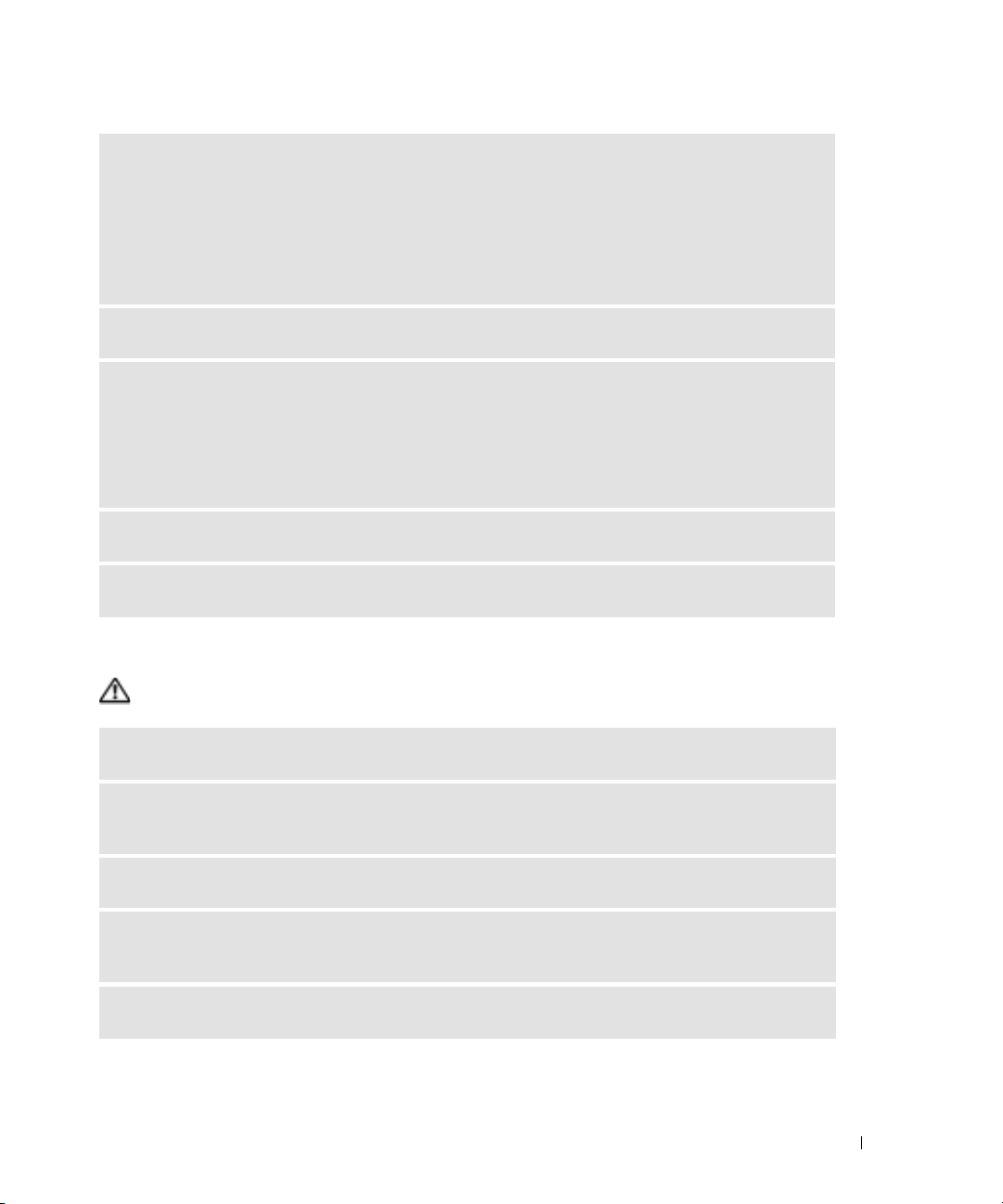
重新启动计算机 —
1
同时按
<Ctrl> 键和 <Esc>
2
键入
u,按键盘上的箭头键以高亮度显示 “
<Enter>
按
3
计算机关闭后,按照计算机安装图中的说明重新连接鼠标电缆。
4
启动计算机。
检测鼠标 — 将可以正常工作的鼠标连接至计算机,并尝试使用此鼠标。
检查鼠标设置 —
1
依次单击 “
Hardware
2
单击 “
3
尝试调整鼠标设置。
重新安装鼠标驱动程序 — 请参阅第 36 页。
运行硬件疑难解答 — 请参阅第 41 页。
键。
Start
”(开始)按钮、“
”(打印机和其它硬件)。
Mouse
”(鼠标)。
键以显示 “
Control Panel
Start
”(开始)菜单。
Shut Down
”(控制面板)和 “
”(关机)或 “
Tu rn O ff
Printers and Other
”(关闭),然后
网络问题
警告 : 开始执行本节中的任何步骤之前,请阅读并遵循 《产品信息指南》中的安全说明。
检查网络电缆连接器 — 确保网络电缆已稳固地插入计算机背面的网络连接器和网络插孔。
检查计算机背面的网络指示灯 — 如果链路完整性指示灯不亮,则表示不存在网络通信。请更
换网络电缆。有关网络指示灯的说明,请参阅第 77 页的 “控制按钮和指示灯”。
重新启动计算机并再次登录网络
检查您的网络设置 — 请与网络管理员或为您设置网络的人员联络,以验证您的网络设置正确
并且运行正常。
运行硬件疑难解答 — 请参阅第 41 页。
解决问题 25
Page 26
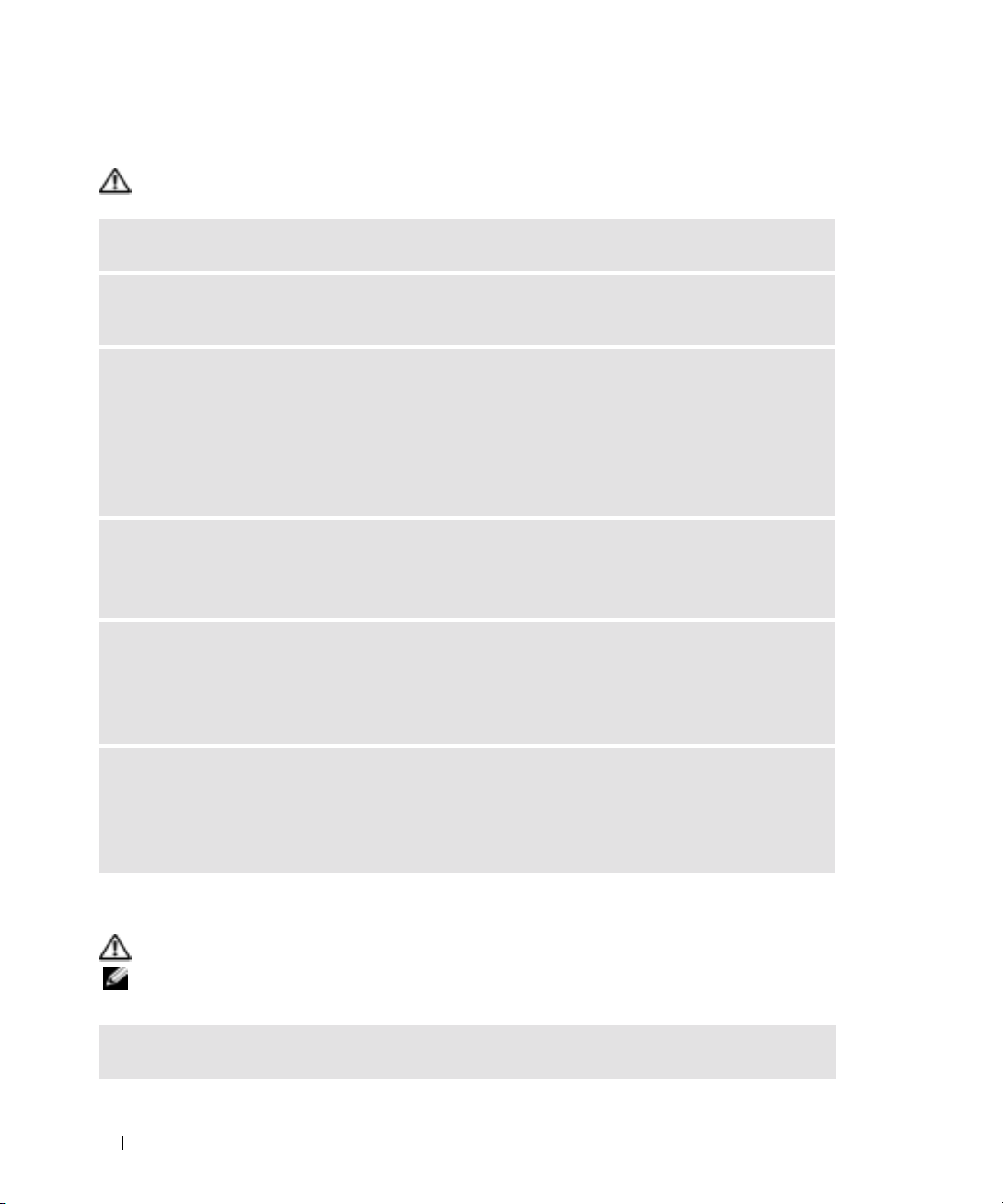
电源问题
警告 : 开始执行本节中的任何步骤之前,请阅读并遵循 《产品信息指南》中的安全说明。
如果电源指示灯呈绿色并且计算机无响应 — 请参阅第 31 页的 “诊断指示灯”。
如果电源指示灯呈绿色闪烁 — 表明计算机处于等待模式。按键盘上的任意键或移动鼠标,或
者按电源按钮可以恢复正常运行状态。
如果电源指示灯不亮 — 表明计算机已关闭或未接通电源。
•
在计算机背面的电源连接器和电源插座处重置电源电缆。
•
如果计算机已连接至配电盘,请确保配电盘已连接至电源插座并且配电盘已打开。不使用电源保
护设备、配电盘和电源延长电缆,以验证计算机可以打开。
•
使用其它设备 (例如台灯)检测电源插座,确保电源插座能够正常工作。
•
确保主电源电缆和前面板电缆已稳固地连接至系统板 (请参阅第
如果电源指示灯呈琥珀色闪烁 — 表明计算机已接通电源,但可能存在内部电源问题。
•
确保电压选择开关 (请参阅第
•
确保处理器电源电缆 (请参阅第
如果电源指示灯呈琥珀色稳定亮起 — 表明设备可能出现故障或未正确安装。
•
卸下并重新安装内存模块 (请参阅第
•
卸下并重新安装所有插卡 (请参阅第
•
卸下并重新安装图形卡 (如果有)(请参阅第
46
页)的设置与您所在地区的交流电源相匹配 (如果有)。
51
页)已稳固地连接至系统板。
51
页)。
54
页)。
54
页)。
51
页)。
消除干扰 — 其它可能的干扰因素包括:
•
电源、键盘和鼠标延长电缆
•
配电盘上设备太多
•
多个配电盘连接至同一个电源插座
打印机问题
警告 : 开始执行本节中的任何步骤之前,请阅读并遵循 《产品信息指南》中的安全说明。
注: 如果您需要打印机的技术帮助,请与打印机制造商联络。
查看打印机说明文件 — 请参阅打印机说明文件以获取设置和故障排除信息。
26 解决问题
Page 27
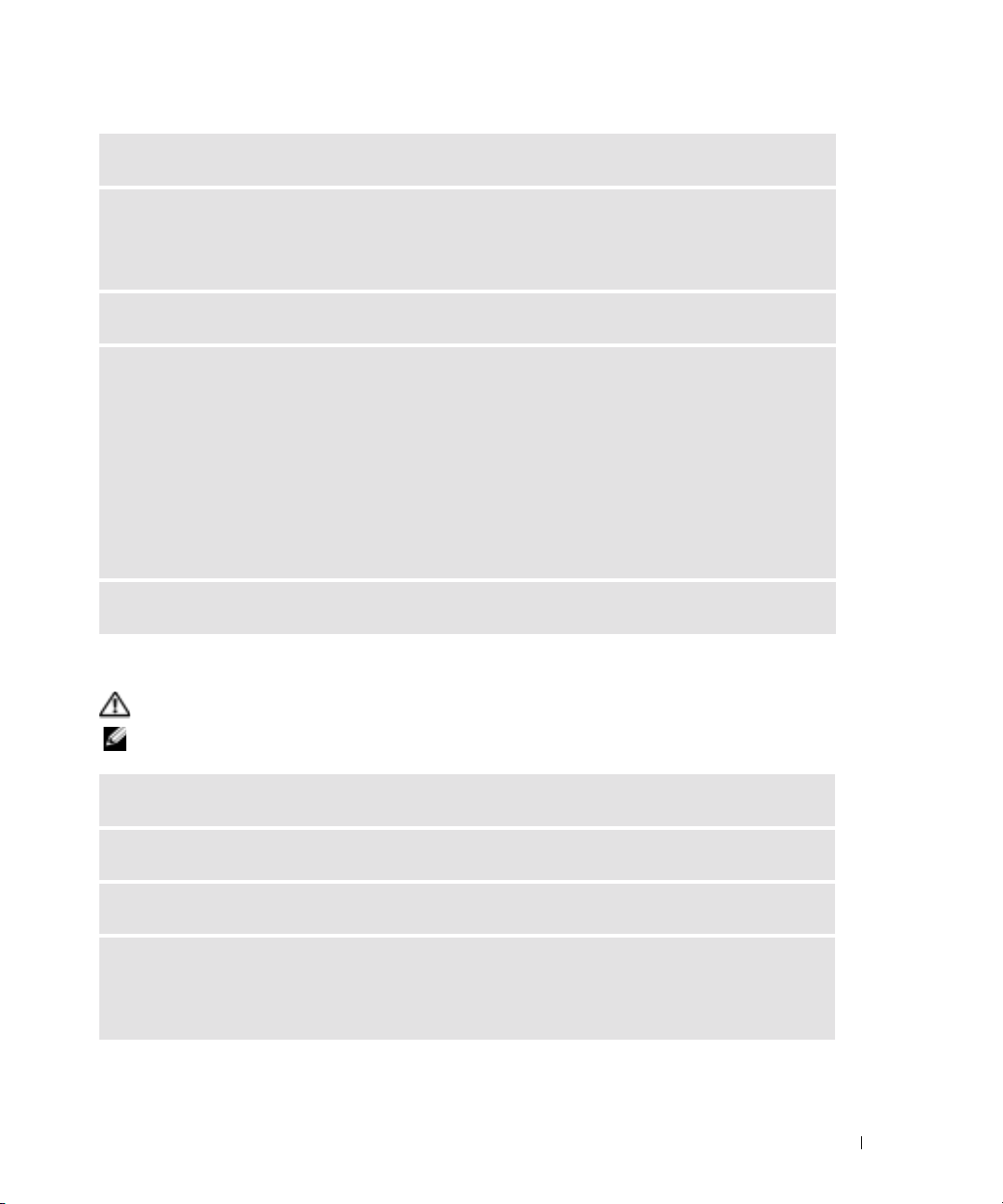
确保打印机已打开
检查打印机电缆连接 —
•
有关电缆连接的信息,请参阅打印机说明文件。
•
确保打印机电缆已稳固地连接至打印机和计算机 (请参阅第
检测电源插座 — 使用其它设备 (例如台灯)检测电源插座,确保电源插座能够正常工作。
验证 WINDOWS 能够识别打印机 —
1
依次单击 “
Hardware
2
单击“View installed printers or fax printers
如果其中列出了您的打印机,请在打印机图标上单击鼠标右键。
3
单击 “
Print to the following port(s):
“
印机端口)。对于
设置为 “
重新安装打印机驱动程序 — 有关说明,请参阅打印机说明文件。
Start
”(开始)按钮、“
”(打印机和其它硬件)。
Properties
”(属性),然后单击 “
USB
打印机,请确保 “
USB
”。
Control Panel
”(打印到下列端口:)的设置为 “
”(控制面板)和 “
”(查看安装的打印机或传真打印机)
Ports
”(端口)选项卡。对于并行打印机,请确保
Print to the following port(s):
9
页)。
Printers and Other
。
LPT1 (Printer Port)”(LPT1:
”(打印到下列端口:)的
扫描仪问题
打
警告 : 开始执行本节中的任何步骤之前,请阅读并遵循 《产品信息指南》中的安全说明。
注: 如果您需要扫描仪的技术帮助,请与扫描仪的制造商联络。
查看扫描仪说明文件 — 请参阅扫描仪说明文件以获取设置和故障排除信息。
解除扫描仪锁定 — 如果扫描仪上带有锁定卡舌或按钮,请确保扫描仪已解除锁定。
重新启动计算机并尝试再次使用扫描仪
检查电缆连接 —
•
有关电缆连接的信息,请参阅扫描仪说明文件。
•
确保扫描仪电缆已稳固地连接至扫描仪和计算机。
解决问题 27
Page 28
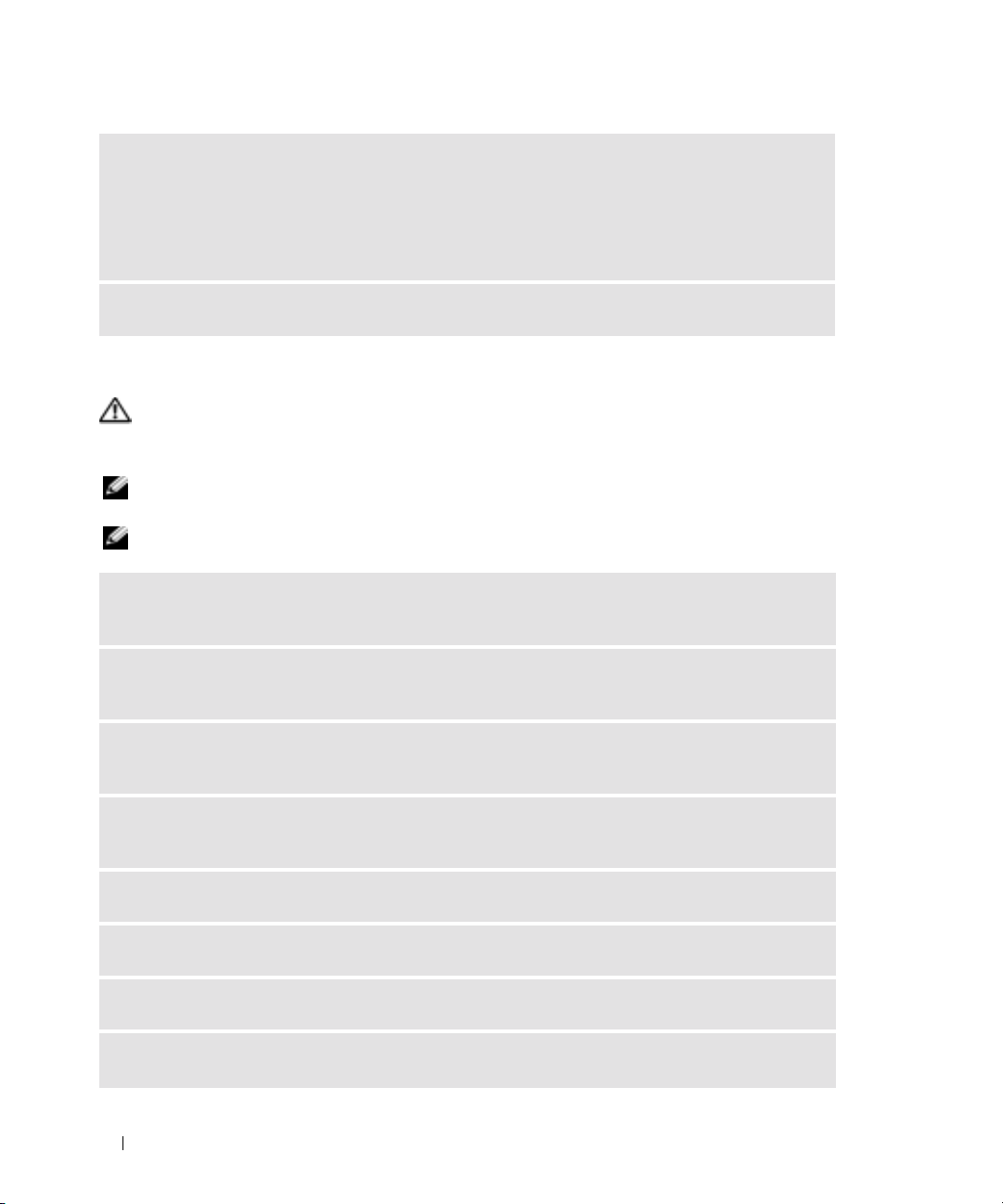
验证 MICROSOFT WINDOWS 能够识别扫描仪 —
1
单击 “
Start
”(开始)按钮,单击 “
Other Hardware
2
单击 “
Scanners and Cameras
如果其中列出了扫描仪,则表明
重新安装扫描仪驱动程序 — 有关说明,请参阅扫描仪说明文件。
”(打印机和其它硬件)。
”(扫描仪和照相机)。
Control Panel
Windows
”(控制面板),然后单击 “
能够识别扫描仪。
Prin ters and
声音和扬声器问题
警告 : 开始执行本节中的任何步骤之前,请阅读并遵循 《产品信息指南》中的安全说明。
扬声器没有声音
注: 某些 MP3 播放器中的音量控制将代替 Windows 音量设置。如果您收听 MP3 歌曲,请确保没有调低
或关闭播放器音量。
注: 如果安装了 PCI 音频卡,内置扬声器将被禁用。
检查扬声器电缆的连接 — 请确保按照扬声器附带的安装图中的说明连接扬声器。如果您购买
了声卡,请确保扬声器已连接至声卡。
确保次低音扬声器和扬声器均已打开 — 请参阅随扬声器提供的安装图。如果扬声器带有音量
控制,请调节音量、低音或高音控制以消除失真。
调节 WINDOWS 音量控制 — 单击或双击屏幕右下角的扬声器图标。确保音量已调高并且没有
静音。
断开耳机与耳机连接器的连接 — 如果耳机已连接至计算机的前面板耳机连接器,扬声器的声
音将自动被禁用。
检测电源插座 — 使用其它设备 (例如台灯)检测电源插座,确保电源插座能够正常工作。
消除可能的干扰 — 关闭附近的风扇、荧光灯或卤素灯以检查是否存在干扰。
运行扬声器诊断程序
重新安装声音驱动程序 — 请参阅第 36 页。
28 解决问题
Page 29
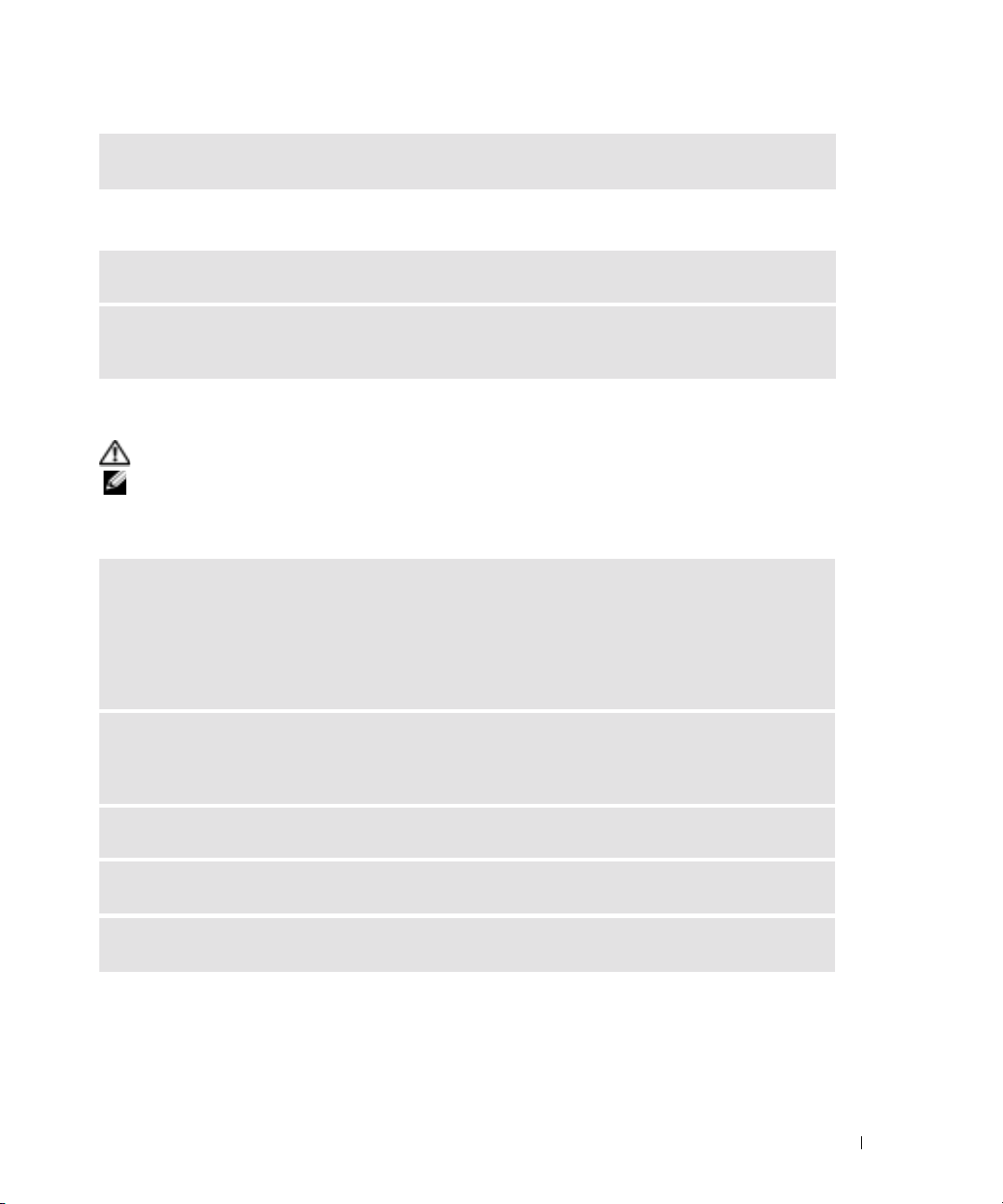
运行硬件疑难解答 — 请参阅第 41 页。
耳机没有声音
检查耳机电缆的连接 — 确保耳机电缆已稳固地插入耳机连接器 (请参阅第 45 页)。
调节 WINDOWS 音量控制 — 单击或双击屏幕右下角的扬声器图标。确保音量已调高并且没有
静音。
视频和显示器问题
警告 : 开始执行本节中的任何步骤之前,请阅读并遵循 《产品信息指南》中的安全说明。
注: 请参阅显示器说明文件以了解故障排除过程。
如果屏幕为黑屏
检查显示器电缆的连接 —
•
请确保按照计算机安装图中的说明连接图形电缆。
•
如果使用了图形延长电缆,并且拔下电缆可以解决问题,则表明此电缆有故障。
•
交换计算机和显示器的电源电缆,以确定电源电缆是否有故障。
•
检查连接器的插针是否弯曲或折断。(显示器电缆连接器通常都有缺失的插针。)
检查显示器电源指示灯 — 如果电源指示灯不亮,请用力按下按钮以确保显示器已打开。如果
电源指示灯亮起或闪烁,则表明显示器有电。如果电源指示灯闪烁,请按键盘上的任意键或移动
鼠标。
检测电源插座 — 使用其它设备 (例如台灯)检测电源插座,确保电源插座能够正常工作。
检查诊断指示灯 — 请参阅第 31 页。
运行 DELL 诊断程序 — 请参阅第 34 页。
解决问题 29
Page 30
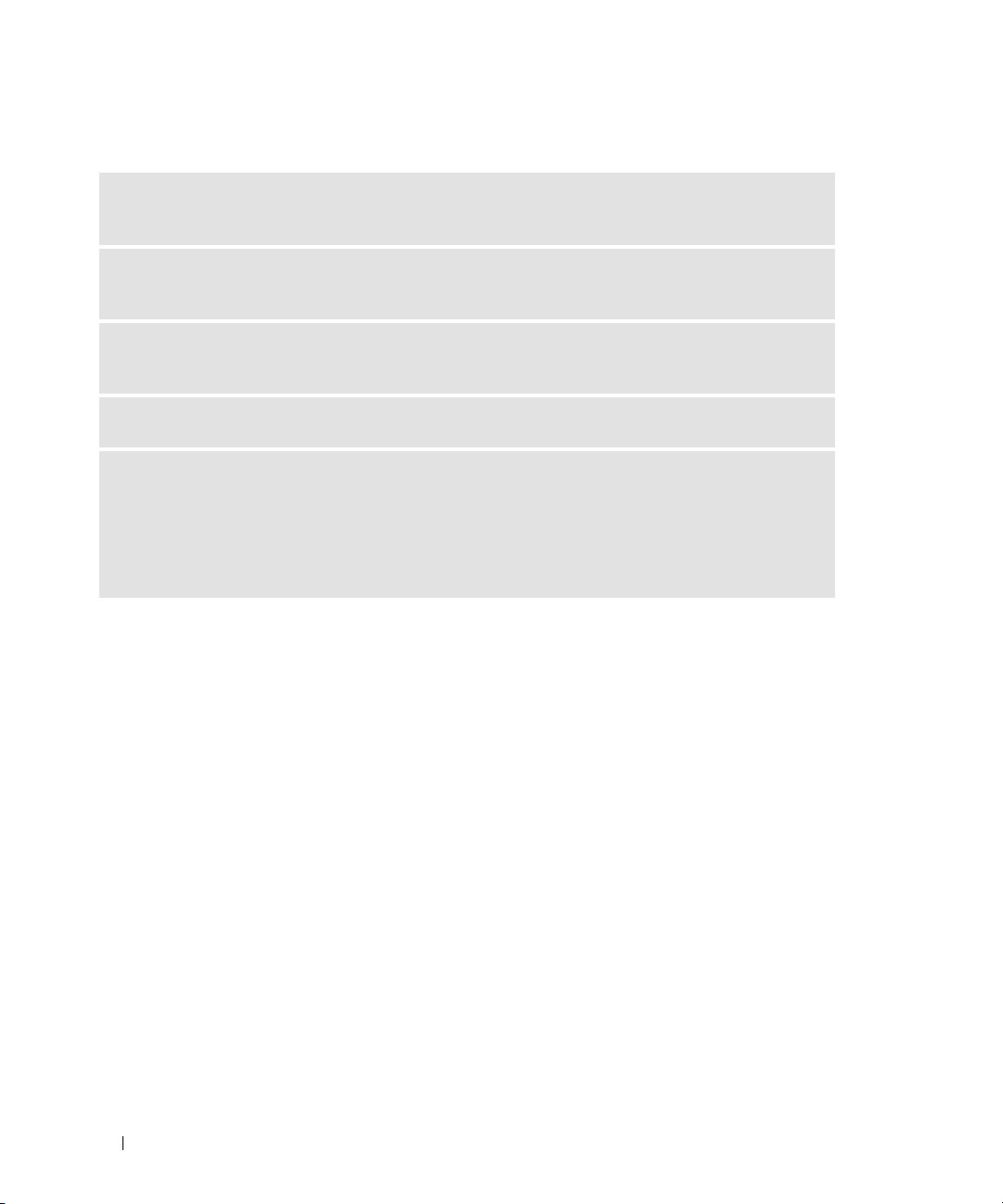
如果屏幕显示不清楚
检查显示器设置 — 有关调节对比度和亮度、为显示器消磁以及运行显示器自测试程序的说明,
请参阅显示器说明文件。
将次低音扬声器移至远离显示器的位置 — 如果扬声器系统包括次低音扬声器,请确保将次
低音扬声器放在距显示器至少 60 cm (2 ft) 远的地方。
将显示器移至远离外部电源的地方 — 风扇、荧光灯、卤素灯和其它电气设备均会导致屏幕图
像 “颤动”。关闭附近的设备以检查是否存在干扰。
转动显示器以避免阳光照射和可能的干扰
调整 WINDOWS 显示设置 —
1
单击 “
Start
”(开始)按钮,单击 “
”(外观和主题)。
Themes
2
单击 “
Display
3
尝试使用不同的 “
”(显示),并单击 “
Screen resolution
Control Panel
Settings
”(屏幕分辨率)和 “
”(控制面板),然后单击 “
”(设置)选项卡。
Color quality
Appearance and
”(颜色质量)
设置。
30 解决问题
Page 31

高级故障排除
亮
诊断指示灯
警告 : 开始执行本节中的任何步骤之前,请阅读并遵循 《产品信息指南》中的安全说明。
为了帮助您排除故障,计算机背面板上有四个指示灯,分别标有 “A”、“B”、“C”和 “D”
46
(请参阅第
算机启动后,四个指示灯将全部呈绿色稳定亮起。如果计算机出现故障,指示灯的颜色和顺序可
以标识问题。
指示灯显示方式 问题说明 建议的解决方法
ABCD
ABCD
页)。这些指示灯可以呈黄色或绿色。计算机正常启动时,这些指示灯将闪烁。计
计算机处于正常关闭状态或可能出现
预 BIOS 故障。
已检测到内存模块,但是出现内存故
障。
将计算机连接至正常工作的电源插座
并按下电源按钮。
•
如果系统安装了一个内存模块,请
51
Dell
51
联络
重新安装此内存模块 (请参阅第
页)并重新启动计算机。
•
如果系统中安装了两个或多个内存
模块,请卸下这些内存模块,并重
新安装一个模块 (请参阅第
页),然后重新启动计算机。如果计
算机启动正常,请重新安装其它模
块。继续该步骤直至您找到出现故
障的模块,或者重新安装所有模块
都未发现故障。
•
请在计算机中安装能够正常工作的
同一类型内存 (如果有)(请参阅
51
页)。
第
•
如果问题仍然存在,请与
85
(请参阅第
页)。
=
=
=
黄色
绿色
不
高级故障排除 31
Page 32

指示灯显示方式 问题说明 建议的解决方法
亮
可能是图形卡出现故障。
ABCD
可能是软盘驱动器或硬盘驱动器出现
故障。
•
如果计算机配备了图形卡,请卸下
并重新安装图形卡 (请参阅第
页),然后重新启动计算机。
如果问题仍然存在,请安装已知能
•
够正常工作的图形卡并重新启动计
算机。
•
如果问题仍然存在或者计算机使用
集成图形卡,请与
85
页)。
阅第
重置所有电源电缆和数据电缆并重新
启动计算机。
ABCD
可能是 USB 出现故障。 重新安装所有 USB 设备,检查电缆连
接,然后重新启动计算机。
ABCD
Dell
54
联络 (请参
ABCD
=
黄色
=
绿色
=
不
32 高级故障排除
已检测到内存模块,但是存在内存配
置或兼容性错误。
•
确保内存模块/内存连接器不存在特
51
殊安装要求 (请参阅第
•
验证您安装的内存模块与计算机兼
51
85
页)。
页)。
容 (请参阅第
如果问题仍然存在,请与
•
(请参阅第
页)。
Dell
联络
Page 33

指示灯显示方式 问题说明 建议的解决方法
亮
可能是扩充卡出现故障。 1
ABCD
出现其它故障。
ABCD
计算机在 POST 之后处于正常运行状态。无。
通过卸下插卡 (图形卡除外)并重
新启动计算机来确定是否存在冲突
(请参阅第
2
如果问题仍然存在,请重新安装已
卸下的插卡,并卸下另一个插卡,
然后重新启动计算机。
3
对每个插卡重复此过程。如果计算
机启动正常,则请对最后从计算机
中卸下的插卡进行故障排除,以解
决资源冲突 (请参阅第
“解决软件与硬件不兼容的问
题”)。
4
如果问题仍然存在,请与
(请参阅第
•
确保硬盘驱动器、
DVD
统板 (请参阅第
•
如果屏幕上显示表明设备 (例如软
盘驱动器或硬盘驱动器)出现问题
的错误信息,请检查该设备以确保
其正常工作。
•
操作系统尝试从设备 (例如软盘驱
动器或硬盘驱动器)进行引导;请
检查系统设置程序 (请参阅第
页)以确保计算机中安装的设备的
引导顺序正确。
•
如果问题仍然存在,请与
(请参阅第
54
85
驱动器的电缆已正确连接至系
85
页)。
页)。
51
页)。
CD
页)。
41
页的
Dell
联络
驱动器和
78
Dell
联络
ABCD
=
=
=
黄色
绿色
不
高级故障排除 33
Page 34

Dell 诊断程序
警告 : 开始执行本节中的任何步骤之前,请阅读并遵循 《产品信息指南》中的安全说明。
如果您的计算机出现问题,在与
查步骤并运行
注意: Dell 诊断程序仅适用于 Dell™ 计算机。
1
打开 (或重新启动)计算机。
2
系统显示
Dell
诊断程序。
DELL™
徽标时,立即按
如果等待时间过长,系统已显示操作系统徽标,则请继续等待,直至看到
桌面。然后关闭计算机 (请参阅第
3
系统显示引导设备列表时,高亮度显示 “
<Enter>
4
系统显示
键。
Dell
诊断程序 “
页)。
Dell 诊断程序主菜单
1
载入
Dell
诊断程序并显示 “
选项 功能
“Express Test”(快速检测)对设备执行快速检测。此检测过程通常需要 10 到 20 分钟,
“Extended Test”(扩展
检测)
“Custom Test”(自定义
检测)
“Symptom Tree”(症状树)列出了最常见的症状,并使您可以根据所遇问题的症状选
Dell
联络寻求技术帮助之前,请执行第
<F12>
43
键。
页),并再试一次。
Boot to Utility Partition
Main Menu
Main Menu
”(主菜单)时,选择要运行的检测程序 (请参阅第
”(主菜单)屏幕后,单击所需选项的按钮。
并且无需您的参与。首先运行 “Express Test”(快速检
测)可以尽快找到问题根源。
对设备执行彻底检查。此检测过程通常需要一小时或更长
时间,并需要您不时地回答问题。
检测特定设备。您可以自定义要运行的检测程序。
择检测程序。
17
页的 “解决问题”中的检
”(引导至公用程序分区)并按
Microsoft® Windows®
34
2
如果在检测过程中遇到问题,系统将显示信息,列出错误代码和问题说明。请记下错误代码和问
题说明,并按照屏幕上的说明进行操作。
Dell
如果您无法解决出现的错误,请与
注: 计算机的服务标签位于每个检测屏幕的顶部。如果您与 Dell 联络,技术支持部门将询问您的服务标
签。
3
如果您通过 “
Custom Test
”(自定义检测)或 “
联络 (请参阅第
85
页)。
Symptom Tree
”(症状树)选项运行检测程序,
请单击下表中说明的适用选项卡以获得详细信息。
34 高级故障排除
Page 35

选项卡 功能
“Results”(结果) 显示检测结果和出现的所有错误。
“Errors”(错误) 显示出现的错误、错误代码和问题说明。
“Help”(帮助) 对检测程序进行说明并可能会指出运行该检测程序的要求。
“Configuration”(配置) 显示所选设备的硬件配置。
Dell 诊断程序通过系统设置程序、内存和各种内部检测程
序获取所有设备的配置信息,并在屏幕左窗格的设备列表
中显示这些信息。设备列表可能不会显示您的计算机上安
装的所有组件或计算机连接的所有设备的名称。
“Parameters”(参数) 使您可以通过更改检测程序设置自定义检测程序。
4
关闭检测程序屏幕以返回 “
算机,请关闭 “
Main Menu
Main Menu
”(主菜单)屏幕。要退出
”(主菜单)屏幕。
Dell
诊断程序并重新启动计
驱动程序
什么是驱动程序?
驱动程序是控制设备 (例如打印机、鼠标或键盘)的程序。所有设备均需要驱动程序。
驱动程序是设备与使用此设备的所有其它程序之间的翻译程序。每个设备都有一组自己专用的命令,
只有设备的驱动程序才能识别这些命令。
Dell
计算机出厂时已经安装了所需的驱动程序,无需进一步的安装或配置。
Microsoft® Windows®
则可能需要安装驱动程序:
•
升级操作系统。
•
重新安装操作系统。
•
连接或安装新设备。
操作系统附带了许多驱动程序,例如键盘驱动程序。如果您执行了以下操作,
识别驱动程序
如果您遇到有关任何设备的问题,请确定问题是否由驱动程序引起,并在必要时更新驱动程序。
1
2
3
4
5
单击 “
在 “
护)。
单击 “
在 “
单击 “
Start
”( 开 始 ) 按钮,并单击 “
Pick a Category
System
”(选择一个类别)下,单击 “
”(系统)。
System Properties
Device Manager
Control Panel
Performance and Maintenance
”(系统属性)窗口中,单击 “
”(设备管理器)。
”(控制面板)。
Hardware
”(硬件)选项卡。
”(性能和维
高级故障排除 35
Page 36

6
向下滚动列表以查看任一设备的设备图标上是否带有惊叹号 (带有 [!] 的黄色圆圈)。
如果设备名称旁边带有惊叹号,您可能需要重新安装驱动程序或安装新的驱动程序。
重新安装驱动程序
注意: Dell 支持 Web 站点 support.dell.com 提供了许可用于 Dell™ 计算机的驱动程序。如果安装其它来源
的驱动程序,您的计算机可能无法正常工作。
使用 Windows XP 返回设备驱动程序
如果计算机在安装或更新驱动程序后出现问题,请使用
换为先前安装的版本。
1
2
单击 “
在 “
Start
”( 开 始 ) 按钮,并单击 “
Pick a Category
Control Panel
”(选择一个类别)下,单击 “
护)。
3
单击 “
4
在 “
5
单击 “
6
在安装了新驱动程序的设备上单击鼠标右键,并单击 “
7
单击 “
8
单击 “
System
”(系统)。
System Properties
Device Manager
Drivers
”(驱动程序)选项卡。
Roll Back Driver
”(系统属性)窗口中,单击 “
”(设备管理器)。
”(返回驱动程序)。
如果返回设备驱动程序无法解决问题,请使用系统还原使计算机恢复为您安装新驱动程序之前的运行
状态。
Windows XP
返回设备驱动程序将驱动程序替
”(控制面板)。
Performance and Maintenance
Hardware
Properties
”(硬件)选项卡。
”( 属 性 )。
”(性能和维
手动重新安装驱动程序
1
将需要的驱动程序文件复制到硬盘驱动器之后,请单击 “
Computer
2
单击 “
3
单击 “
4
双击要为其安装驱动程序的设备的类型。
5
双击要为其安装驱动程序的设备的名称。
6
单击 “
7
单击 “
击 “
8
单击 “
9
系统显示相应的驱动程序的名称时,请单击 “
10
单击 “
”(我的电脑)上单击鼠标右键。
Properties
Hardware
Driver
Install from a list or specific location (Advanced)
Next
”(下一步)。
Browse
Finish
36 高级故障排除
Start
”(开始)按钮并在 “
”(属性)。
”(硬件)选项卡,并单击 “
”(驱动程序)选项卡并单击 “
Device Manager
Update Driver
”(设备管理器)。
”(更新驱动程序)。
”(从列表或指定位置安装 [高级])并单
”(浏览)并找到先前保存解压缩的驱动程序文件的位置。
Next
”(下一步)。
”(完成)并重新启动计算机。
My
Page 37

还原操作系统
您可以通过以下方法还原操作系统:
• Microsoft® Windows® XP
件。您可将系统还原功能用作还原操作系统和保存数据文件的首选解决方案。
• Symantec
态。
何应用程序。仅当系统还原无法解决操作系统问题时,才可使用
如果您的计算机附带了操作系统
同样会删除硬盘驱动器上的所有数据。仅当系统还原无法解决操作系统问题时,才可使用此
提供的
Dell PC Restore
Dell PC Restore
使用 Microsoft Windows XP 系统还原
Microsoft Windows XP
后计算机进入不希望出现的运行状态,则该功能使您可以将计算机恢复至先前的运行状态 (不影响数
据文件)。有关使用系统还原的信息,请参阅
中心,请参阅
注意: 请定期备份您的数据文件。系统还原不会监测数据文件,也不会恢复数据文件。
注: 本说明文件中的步骤适用于 Windows 默认视图,因此如果您将 Dell™ 计算机设置为 Windows 经典视
图,这些步骤可能不适用。
创建还原点
1
单击 “
2
单击 “
3
按照屏幕上的说明进行操作。
Windows
Start
System Restore
操作系统提供了系统还原功能。如果在更改计算机硬件、软件或其它系统设置
”( 开 始 ) 按钮,并单击 “
系统还原,使您可以将计算机恢复至先前的运行状态而不影响数据文
,使您可以将硬盘驱动器还原至购买计算机时它所处的运行状
将永久删除硬盘驱动器上的所有数据,并删除您收到计算机之后所安装的任
CD
,则可以使用该
帮助和支持中心。
”(系统还原)任务。
CD
还原您的操作系统。但是,使用操作系统
Windows
Help and Support
帮助和支持中心。要查看
PC Restore
”(帮助和支持)。
。
Windows
CD
。
帮助和支持
CD
将计算机还原到先前的运行状态
如果系统在安装设备驱动程序后出现问题,请使用返回设备驱动程序 (请参阅第 36 页)来解决问
题。如果未成功,再使用系统还原。
注意: 将计算机还原到较早的运行状态之前,请保存并关闭所有打开的文件,退出所有打开的程序。在
系统还原完成之前,请勿更改、打开或删除任何文件或程序。
1
单击 “
“
2
确保已选取 “
单击 “
3
单击要将计算机还原至该日期的日历日期。
“
所有包含可用还原点的日历日期均以粗体显示。
Start
”( 开 始 ) 按钮,指向 “
System Tools
Select a Restore Point
”(系统工具),然后单击 “
Restore my computer to an earlier time
Next
”(下一步)。
All Programs
”(选择一个还原点)屏幕将提供一个日历,以便您查看和选择还原点。
”(所有程序)→“
System Restore
”(恢复我的计算机到一个较早的时间),并
Accessories
”(系统还原)。
”( 附 件 )
高级故障排除 37
→
Page 38

4
选择一个还原点并单击 “
Next
”(下一步)。
如果日历日期上只有一个还原点,则此还原点将自动被选定。如果有两个或多个还原点,请单击
要使用的还原点。
5
单击 “
系统还原完成数据收集后,系统将显示 “
Next
”(下一步)。
Restoration Complete
”(恢复完成)屏幕,然后计算
机将重新启动。
6
计算机重新启动后,请单击 “OK”( 确 定 )。
要更改还原点,可以使用不同的还原点重复上述步骤,或撤消还原。
撤消上次系统还原
注意: 撤消上次系统还原之前,请保存并关闭所有打开的文件,退出所有打开的程序。在系统还原完成
之前,请勿更改、打开或删除任何文件或程序。
1
单击 “
“
2
单击 “
启用系统还原
Start
”( 开 始 ) 按钮,指向 “
System Tools
”(系统工具),然后单击 “
Undo my last restoration
All Programs
”(所有程序)→“
System Restore
”(系统还原)。
”(撤销我上次的恢复)并单击 “
Accessories
Next
”(下一步)。
”( 附 件 )
→
如果您重新安装 Windows XP 时可用硬盘空间小于 200 MB,系统还原将自动被禁用。要查看是否
已启用系统还原,请:
1
单击 “
2
单击 “
3
单击 “
4
单击 “
确保未选取 “
Start
”( 开 始 ) 按钮,并单击 “
Performance and Maintenance
System
”(系统)。
System Restore
Turn off System Restore
”(系统还原)选项卡。
”(在所有驱动器上关闭系统还原)。
Control Panel
”(控制面板)。
”(性能和维护)。
使用 Symantec 提供的 Dell PC Restore
注意: 使用 Dell PC Restore 将永久删除硬盘驱动器上的所有数据,以及您接收到计算机之后所安装的任
何应用程序或驱动程序。如果可能,请在使用 PC Restore 之前备份数据。仅当系统还原无法解决操作系
统问题时,才可使用 PC Restore。
注: Symantec 提供的 Dell PC Restore 并非在所有国家和地区或者在所有计算机上都可获得。
请将 Symantec 提供的 Dell PC Restore 作为还原操作系统的最后选择。
PC Restore 将把您的硬盘驱动器还原至购买计算机时它所处的运行状态。您在收到计算机之后所添
加的任何程序或文件 (包括数据文件)都会从硬盘驱动器上被永久删除。数据文件包括文档、电
子表格、电子邮件信息、数码照片、音乐文件等。如果可能,请在使用 PC Restore 之前备份所有数
据。
38 高级故障排除
Page 39

要使用 PC Restore,请:
打开计算机电源。
1
引导过程中,屏幕顶部将显示一个标有
2
看到蓝条时,请立即按
如果未及时按
注意: 如果您不想继续运行 PC Restore,请在下一步骤中单击 “Reboot”(重新引导)。
3
在显示的下一个屏幕上,单击 “
4
在下一个屏幕上,单击 “
<Ctrl><F11>
完成此还原过程大约需要
5
系统提示时,单击 “
注: 请勿手动关闭计算机。单击 “Finish”(完成),使计算机完全重新引导。
6
系统提示时,单击 “
<Ctrl><F11>
组合键,请让计算机完成启动,然后再次重新启动计算机。
Confirm
6-10
分钟。
Finish
”(完成)以重新引导计算机。
Yes
”( 是 )。
计算机将重新启动。由于计算机被还原至其初始运行状态,因此显示的屏幕 (例如 “
License Agreement
7
单击 “
Next
系统将显示
8
计算机重新启动后,请单击 “OK”( 确 定 )。
删除 Dell PC Restore
注意: 从硬盘驱动器中删除 Dell PC Restore 会将 PC Restore 公用程序从您的计算机中永久删除。删除 Dell
PC Restore 之后,您将无法再使用它还原计算机的操作系统。
”[最终用户许可协议])将与首次打开计算机时显示的屏幕相同。
”(下一步)。
“
System Restore”(系统还原)屏幕,然后计算机将重新启动。
www.dell.com 的蓝条。
组合键。
Restore
”( 还 原 )。
”(确认)。
End User
Dell PC Restore 使您可以将硬盘驱动器还原至购买计算机时它所处的运行状态。建议您不要从计算
机中删除 PC Restore (即使为了获得更多的硬盘驱动器空间)。如果从硬盘驱动器中删除了 PC
Restore,您将永远无法再次调用它,也永远无法使用 PC Restore 将计算机的操作系统还原到其原
始状态。
要删除 PC Restore,请:
1
以本地管理员身份登录到计算机。
2在 Windows
3
双击文件名 DSRIRRemv2.exe
注: 如果不以本地管理员身份登录,系统将显示一条信息,提示您必须以管理员身份登录。单击
“Quit”(退出),然后以本地管理员身份登录。
注: 如果您计算机的硬盘驱动器上不存在 PC Restore 分区,系统将显示一条信息,表明未找到此分
区。单击 “Quit”(退出);没有要删除的分区。
4
单击“OK
资源管理器中,转至 c:\dell\utilities\DSR
。
”(确定)以删除硬盘驱动器上的
PC Restore
。
分区。
高级故障排除 39
Page 40

5
系统显示确认信息时,单击 “
PC Restore
分区将被删除,新的可用磁盘空间将被添加到硬盘驱动器上的可用磁盘分配空间。
Yes
”(是)。
6在 Windows
“
Properties
资源管理器中的 “
Local Disk (C)
”(属性),然后验证是否如 “
”(本地磁盘
Free Space
[C]
)上单击鼠标右键,并单击
”(可用空间)中增加的值所示,新增了可
用的磁盘空间。
7
单击 “
8
重新启动计算机。
Finish
”(完成)以关闭 “
PC Restore Removal”(PC Restore
删除)窗口。
使用操作系统 CD
开始之前
如果您要重新安装 Windows XP 操作系统以解决新安装的驱动程序引起的问题,请首先尝试使用
Windows XP 返回设备驱动程序。请参阅
序无法解决问题,请使用
态。请参阅
注意: 开始执行安装之前,请备份主硬盘驱动器上的所有数据文件。对于常规硬盘驱动器配置,主硬盘
还原操作系统
驱动器是计算机检测到的第一个驱动器。
系统还原
要重新安装 Windows XP,您需要以下 CD:
• Dell™
操作系统
CD
•Dell ResourceCD
注: ResourceCD 包含组装计算机时安装的驱动程序。使用 ResourceCD 可以载入所需的所有驱动程序。
您的系统可能未附带 Drivers and Utilities CD 和操作系统 CD,这取决于订购计算机的区域或者您是否请求
提供 CD。
使用
Windows XP
返回设备驱动程序
。如果返回设备驱动程
将操作系统返回至您安装新设备驱动程序之前它所处的运行状
重新安装 Windows XP
完成此重新安装过程可能需要 1 至 2 小时。重新安装操作系统后,您还必须重新安装设备驱动程
序、防病毒程序和其它软件。
注意: 操作系统 CD 提供了重新安装 Windows XP 的选项。选择这些选项将会覆盖一些文件,并可能影响
在硬盘驱动器上安装的程序。因此,请勿重新安装 Windows XP,除非 Dell 技术支持代表指导您这样做。
1
保存并关闭所有打开的文件,退出所有打开的程序。
2
放入操作系统
击 “
Exit
3
重新启动计算机。
4
系统显示
如果系统显示操作系统徽标,请继续等待直至看到
CD
。如果系统显示 Install Windows XP
”(退出)。
DELL™
徽标后,立即按
<F12>
键。
Windows
(安装
Windows XP
)信息,请单
桌面,然后关闭计算机并再试一次。
按照屏幕上的说明完成安装过程。
40 高级故障排除
Page 41

解决软件与硬件不兼容的问题
如果在操作系统设置过程中未检测到某个设备,或者虽已检测到该设备但配置不正确,则可以使用硬
件疑难解答来解决不兼容问题。
要使用硬件疑难解答来解决不兼容问题,请:
1
单击 “
2
在 “
3
在 “
4
在 “
conflict on my computer
Start
”( 开 始 ) 按钮,并单击 “
Search
”(搜索)字段中键入
Search Results
Hardware Troubleshooter
”(搜索结果)列表中,单击 “
Help and Support
“硬件疑难解答”
”(硬件疑难解答)列表中,单击 “
”(我需要解决计算机上的硬件冲突),并单击 “
”(帮助和支持)。
,并单击箭头以开始搜索。
Hardware Troubleshooter
I need to resolve a hardware
”(硬件疑难解答)。
Next
”(下一步)。
高级故障排除 41
Page 42

42 高级故障排除
Page 43

卸下和安装部件
开始之前
本章介绍了卸下和安装计算机中组件的过程。除非另有说明,否则将假设在执行每个过程时均满
足下列条件:
•
您已经执行 “关闭计算机电源”和 “拆装计算机内部组件之前”中的步骤。
•
您已经阅读
•
可以通过以相反的顺序执行卸下过程来装回或安装 (如果组件为单独购买)组件。
建议工具
执行本说明文件中的步骤时可能需要使用以下工具:
•
小型平口螺丝刀
•
梅花槽螺丝刀
关闭计算机电源
注意: 为避免丢失数据,请在关闭计算机操作系统之前保存并关闭所有打开的文件并退出所有打开
的程序。
1
关闭操作系统:
a
保存并关闭所有打开的文件,退出所有打开的程序,单击 “
单击 “
b
在 “
操作系统关闭进程结束后,计算机将关闭。
Dell™
Turn off Computer
Turn off computer
《产品信息指南》中的安全信息。
”(关闭计算机)。
”(关闭计算机)窗口中,单击 “
Start
Turn off
”( 开 始 ) 按钮,然后
”( 关 闭 )。
2
确保计算机和所有连接的设备均已关闭。如果关闭操作系统时,计算机和连接的设备未自动
关闭,请按住电源按钮持续
4
秒钟。
卸下和安装部件 43
Page 44

拆装计算机内部组件之前
遵循以下安全原则有助于防止您的计算机受到潜在的损害并有助于确保您的人身安全。
警告 : 开始执行本节中的任何步骤之前,请阅读并遵循 《产品信息指南》中的安全说明。
警告 : 请小心处理组件和插卡。请勿触摸组件或插卡上的接点。持卡时应拿住插卡的边缘或其金属固定
支架。持拿处理器等组件时,请拿住其边缘,而不要拿插针。
注意: 只有许可的维修技术人员才能对您的计算机进行维修。未经 Dell 授权的维修所导致的损害不在保
修范围内。
注意: 断开电缆连接时,请握住电缆连接器或其张力释放拉环将其拔出,而不要硬拉电缆。有些电缆的
连接器上带有锁定卡舌;如果要断开此类电缆的连接,请先向内按压锁定卡舌,然后再断开电缆的连
接。拔出连接器时,请保持连接器水平以免弄弯连接器插针。此外,连接电缆之前,请确保两个连接器
的朝向正确并对齐。
注意: 为避免损坏计算机,在开始拆装计算机内部组件之前,请执行以下步骤。
1
关闭计算机 (请参阅第
注意: 要断开网络电缆的连接,请先从计算机上拔下网络电缆,再将其从墙上的网络插孔中拔下。
2
断开计算机上连接的所有电话线或通信线路。
3
断开计算机和所有连接的设备与各自电源插座的连接,然后按电源按钮导去系统板上的残留电
量。
警告 : 为防止触电,请始终在打开主机盖之前断开计算机与电源插座的连接。
4
打开主机盖 (请参阅第
注意: 触摸计算机内部任何组件之前,请先触摸未上漆的金属表面 (例如计算机背面的金属),以确保
接地,并导去身上的静电。操作过程中,请不时触摸未上漆的金属表面,以导去可能损坏内部组件的静
电。
43
48
页)。
页)。
44 卸下和安装部件
Page 45

计算机的正面视图和背面视图
正面视图
1
10
9
8
7
6 5
1
CD 或 DVD 驱动器活
动指示灯
2
CD 或 DVD 驱动器弹
出按钮
3
软盘驱动器弹出按钮 按下此按钮可以从软盘驱动器中弹出软盘。
4
硬盘驱动器活动指示灯 指示灯在计算机从硬盘驱动器读取数据或向其写入数据时亮起。CD 播放器等
5
耳机连接器 使用耳机连接器可以连接耳机和大多数扬声器。
6
USB 2.0 连接器 (2) 正面的 USB 连接器用于不经常连接的设备 (例如游戏杆或照相机)或可引导
驱动器活动指示灯在计算机从 CD 或 DVD 驱动器读取数据时亮起。
按下此按钮可以从 CD 或 DVD 驱动器中弹出光盘。
(配有可选软盘驱动器的计算机上才有。)
设备运行时,该指示灯也会亮起。
USB 设备 (有关引导至 USB 设备的详细信息,请参阅第 78 页的 “系统设置
程序”)。
对于通常保持连接的设备 (例如打印机和键盘),建议您使用背面的 USB 连
接器。
2
3
4
卸下和安装部件 45
Page 46

7
电源按钮 按下此按钮可以打开计算机。
注意: 为避免丢失数据,请勿使用电源按钮关闭计算机,而应执行关闭
操作系统操作。
8
电源指示灯 电源指示灯通过亮起、闪烁或保持稳定不变表示以下不同状态:
•不亮 —
•
呈绿色稳定亮起
•
呈绿色闪烁
•
呈琥珀色闪烁或呈琥珀色稳定亮起
9
软盘驱动器活动指示灯 软盘驱动器指示灯在计算机从软盘驱动器读取数据或向其写入数据时亮起。
从驱动器中取出软盘之前,请先等待该指示灯熄灭。
(配有可选软盘驱动器的计算机上才有。)
10
服务标签 当您访问 Dell 支持 Web 站点或致电技术支持人员时,此标签用于识别您的计
算机。
计算机电源已关闭。
—
计算机处于正常运行状态。
—
计算机处于节能状态。
—
请参阅第
26
页的 “电源问题”。
背面视图
16
15
14
13
12
11
10
9
1
2
3
4
5
6
7
46 卸下和安装部件
8
Page 47

1
并行连接器 此并行连接器用于连接并行设备 (例如打印机)。如果您使用的是 USB 打印
机,请将其插入 USB 连接器。
2
诊断指示灯 (4) 使用这些指示灯可以帮助您根据诊断代码排除计算机的故障。有关详情,请参
阅第 31 页的 “诊断指示灯”。
3
鼠标连接器 此绿色鼠标连接器用于连接标准鼠标。将鼠标连接至计算机之前,请先关闭计
算机和所有连接的设备。如果您使用的是 USB 鼠标,请将其插入 USB 连接
器。
4
输入连接器 此蓝色输入连接器用于连接录音 / 播放设备,例如磁带播放机、 CD 播放器或
VCR。
对于配有声卡的计算机,请使用声卡上的连接器。
5
网络适配器连接器 要将计算机连接至网络或宽带设备,请将网络电缆的一端连接至网络插孔或者
网络或宽带设备。将网络电缆的另一端连接至计算机上的网络适配器连接器。
听到咔嗒声表示网络电缆已连接稳固。
注: 请勿将电话线插入网络连接器。
对于配有网络连接器卡的计算机,请使用该卡上的连接器。
建议在您的网络中使用 5 类电缆和连接器。如果必须使用 3 类电缆,请将网络
速率强行设置为 10 Mbps 以确保运行可靠。
6
主机盖闩锁 用于松开计算机的主机盖。请参阅第 48 页的 “卸下主机盖”。
7
调制解调器连接器 (可选)如果您使用的是调制解调器,请将电话线连接至任意一个调制解调器连
接器。请勿将电话线连接至网络连接器。
注: 并非所有调制解调器均有两个连接器。
8
插卡插槽 用于访问所有已安装的 PCI 卡的连接器 (三个插槽)。
9
USB 2.0 连接器 (4) 背面的 USB 连接器用于通常保持连接的设备 (例如打印机和键盘)。
对于不经常连接的设备 (例如游戏杆或照相机)或可引导 USB 设备,建议您
使用正面的 USB 连接器。
卸下和安装部件 47
Page 48

10
麦克风连接器 此粉色麦克风连接器用于连接个人计算机麦克风,以将语音或音乐输入至声
音或电话程序。
对于配有声卡的计算机,麦克风连接器位于声卡上。
11
输出连接器 此绿色输出连接器用于连接耳机和大多数带集成放大器的扬声器。
对于配有声卡的计算机,请使用声卡上的连接器。
12
键盘连接器 如果使用的是标准键盘,请将其连接至紫色的键盘连接器。如果使用的是
USB 键盘,请将其连接至 USB 连接器。
13
集成视频连接器
14
串行连接器 用于将串行设备 (例如掌上设备)连接至串行端口。
15
电压选择开关 (并非所
有计算机上都有)
16
电源连接器 用于连接电源电缆。
如果此连接器上带有保护盖,则您的计算机安装有可选的视频卡。如果此连接
器上没有保护盖,请将显示器电缆连接至蓝色连接器。
有关详情,请参阅 《产品信息指南》中的安全说明。
卸下主机盖
警告 : 开始执行本节中的任何步骤之前,请阅读并遵循 《产品信息指南》中的安全说明。
警告 : 为防止触电,请始终在打开主机盖之前断开计算机与电源插座的连接。
1
请阅读并遵循第
2
将计算机侧面朝下放置,使主机盖朝上。
3
如果主机盖带有主机盖闩锁,请滑动并按住主机盖闩锁。
4
按住主机盖的凹陷处,将主机盖朝计算机背面滑动。
43
页的 “开始之前”中的步骤。
48 卸下和安装部件
Page 49

5
将主机盖放在水平表面上。
主机盖
主机盖闩锁
计算机背面
卸下和安装部件 49
Page 50

计算机内部视图
警告 : 开始执行本节中的任何步骤之前,请参阅 《产品信息指南》中的安全说明。
警告 : 为防止触电,请始终在打开主机盖之前断开计算机与电源插座的连接。
释放拉杆 *
CD 或 DVD
驱动器
软盘驱动器
硬盘驱动器
50 卸下和安装部件
电源设备
系统板
* 并非所有计算机上都有。
Page 51

系统板组件
软盘驱动器连接器
(FLOPPY) (J4J1)
主电源连接器
(J3J1)
内存模块连接器
(DDR3、 DDR4)
风扇连接器
(CPU FAN) (J1F1)
处理器和散热器
连接器 (J2E1)
处理器电源连
接器 (J5B1)
IDE 驱动器连接器
(PRI-IDE) (J6J2)
CD/DVD 驱动器
连接器 (J6J1)
控制面板连
接器 (J7J2)
备用电源指示灯
(AUX_PWR)
内置扬声器
(LS9J1)
密码跳线 (CLEAR
PASSWORD) (J9H1)
前面板输入 / 输
出连接器 (J9G1)
电池槽 (BATTERY)
(XBT9E1)
前面板音频连接
器 (J9C2)
CD/DVD 音频连
接器 (J9C1)
内置机箱扬
声器连接器
PCI 卡插槽 (3)
(PCI1、PCI2、PCI3)
内存
通过在系统板上安装内存模块可以增加计算机的内存。有关您的计算机支持的内存类型的信息,请参
阅第
75
页的 “内存”。
注: 与 800 MHz 前端总线一起使用时, DDR 333 内存的运行速率为 320 MHz。
DDR 内存概览
应该成对安装内存容量相同的
您要再添加
128 MB
内存,则应当将其安装在适当的连接器中。如果安装的
计算机会继续运行,但是性能会有所降低。
DDR
内存模块。即,如果您购买的计算机已安装了
128 MB
DDR
内存模块对不匹配,
卸下和安装部件 51
内存,并且
Page 52

注: 请始终按照系统板上指定的顺序安装 DDR 内存模块。
注: 您的计算机有两个内存插槽,分别标有 DIMM3 和 DIMM4。
建议的内存配置为:
•
在连接器
请勿安装
•
•
如果混合安装
DIMM3 和 DIMM4
ECC
内存模块。
中安装一对匹配的内存模块。
PC2700 (DDR 333 MHz) 和 PC3200 (DDR 400 MHz)
装模块中较低的速率运行。
•
请确保先在
DIMM3
或最靠近处理器的连接器中安装单个内存模块,然后再在其它连接器中安装
其它模块。
内存安装原则
内存模块对,则它们将以所安
连接器 DIMM3 和 DIMM4 中
相匹配的内存模块对
注意: 如果在内存升级过程中卸下了原始内存模块,请将它们与您的所有新模块分开放置 (即使这些
新模块也是从 Dell 购买的)。您应当将新内存模块安装在连接器 DIMM3 和 DIMM4 中。如果可能,请勿将
原始内存模块与新内存模块成对安装。否则,计算机可能不会以最佳性能模式运行。
注: 从 Dell 购买的内存在计算机保修范围之内。
安装内存
警告 : 开始执行本节中的任何步骤之前,请阅读并遵循 《产品信息指南》中的安全说明。
1
通过 “
2
确保计算机和连接的设备已关闭。如果您关闭计算机操作系统时计算机和连接的设备未自动关
闭,请将它们关闭。
注意: 要断开网络电缆的连接,请先从计算机上拔下网络电缆,再将其从墙上的网络插孔中拔下。
3
断开计算机上连接的所有电话线或通信线路。
52 卸下和安装部件
Start
”( 开 始 ) 菜单关闭计算机操作系统 (请参阅第
43
页)。
Page 53

4
断开计算机和所有连接的设备与各自电源插座的连接,然后按电源按钮导去系统板上的残留电
量。
警告 : 为防止触电,请始终在打开主机盖之前断开计算机与电源插座的连接。
5
卸下主机盖 (请参阅第
6
将计算机侧面朝下放置,使系统板在计算机内位于底部。
7
如果有必要,请卸下内存模块:
a
向外按压内存模块连接器两端的固定夹。
b
拿住并提起模块。
48
页)。
如果模块很难卸下,请轻轻地前后摇动模块以将其从连接器中卸下。
8
要插入模块,请向外按压内存模块连接器两端的固定夹。
最靠近微处理器的内存连
接器
固定夹 (2)
连接器
9
将模块底部的槽口与连接器中的横档对齐。
槽口
内存模块
凹口 (2)
注意: 为避免折断内存模块,请勿按压模块中间部位。
横档
卸下和安装部件 53
Page 54

10
将模块竖直向下插入连接器,确保其卡入连接器两端的垂直导向器。稳固地按压模块两端,直至
其卡入到位。
如果模块插入正确,固定夹将会卡入模块两端的凹口。
11
装回主机盖 (请参阅第
注意: 要连接网络电缆,请先将网络电缆插入墙上的网络插孔,然后将其插入计算机。
12
将计算机和设备连接至电源插座,然后将它们打开。
13
单击 “
“
14
单击 “
15
要验证内存是否正确安装,请检查列出的内存
Start
Properties
General
”( 开 始 ) 按钮,在 “
”(属性)。
”( 常 规 ) 选项卡。
73
页)。
My Computer
(RAM)
”(我的电脑)上单击鼠标右键,然后单击
容量。
插卡
警告 : 开始执行本节中的任何步骤之前,请阅读并遵循 《产品信息指南》中的安全说明。
注意: 为防止静电损害计算机内部组件,请在触摸计算机的任何电子组件之前,先导去身上的静电。您
可以通过触摸计算机机箱上未上漆的金属表面导去身上的静电。
您的
Dell™
计算机提供了三个
PCI
卡插槽。
PCI 卡
如果要安装或更换插卡,请执行下一小节中的步骤。如果只是卸下而不更换插卡,请参阅第
PCI
“卸下
54 卸下和安装部件
卡”。
56
页的
Page 55

如果您要更换插卡,请从操作系统中删除该插卡当前的驱动程序。
安装 PCI 卡
1
请阅读并遵循第
2
拧下要使用的插卡插槽的填充挡片上的螺钉,并卸下填充挡片。
警告 : 某些网络适配器在连接至网络后将自动启动计算机。为防止触电,请确保在安装插卡之前断开计
算机与电源插座的连接。
3
将插卡底部的凹口与系统板连接器中的横档对齐。将插卡插入连接器并轻轻摇动,直至其完全就
43
页的 “开始之前”中的步骤。
固定螺钉
填充挡片
位。
确保插卡已完全就位,并且插卡支架在插槽内。
插卡
插卡凹口
系统板上的
插卡连接器
横档
卸下和安装部件 55
Page 56

插卡未完全就位
插卡完全就位
4
使用在步骤
5
将相应的电缆连接至插卡。
2
中拧下的螺钉固定插卡支架。
支架
在插槽内
支架在插槽外
有关插卡电缆连接的信息,请参阅插卡说明文件。
注意: 请勿将插卡电缆放在插卡的上面或后面。将电缆放在插卡上面可能会损坏设备。
6
如果安装了声卡,请:
a
进入系统设置程序 (请参阅第
频控制器),然后将设置更改为 “
b
将外部音频设备连接至声卡连接器。请勿将外部音频设备连接至背面板上的麦克风、扬声器
78
页的 “系统设置程序”), 选 择 “
Off
”(关)。
Audio Controller
耳机或输入连接器。
7
如果安装了添加式网络适配器并要禁用集成网络适配器,请:
a
进入系统设置程序 (请参阅第
78
页的 “系统设置程序”), 选 择“Network Controller
(网络控制器),然后将设置更改为“Off”(关)。
b
将网络电缆连接至添加式网络适配器连接器。请勿将网络电缆连接至背面板上的集成连接
器。
8
按照插卡说明文件中的说明,安装插卡所需的所有驱动程序。
”( 音
/
”
卸下 PCI 卡
1
请阅读并遵循第
2
如果有必要,请断开连接至插卡的所有电缆。
56 卸下和安装部件
43
页的 “开始之前”中的步骤。
Page 57

3
从插卡支架上拧下固定螺钉。
4
拿住插卡的顶部边角,轻轻地将其从连接器中取出。
5
如果您不打算装回插卡,请在闲置的插槽开口处安装填充挡片。
Dell
如果您需要填充挡片,请与
联络 (请参阅第
85
页的 “将计算机和设备连接至电源插座,然
后将它们打开。”)。
注: 您必须在闲置的插卡插槽开口处安装填充挡片,以维护 FCC 对本计算机的认证。挡片还可以防止灰
尘进入计算机。
注意: 要连接网络电缆,请先将网络电缆插入墙上的网络插孔,然后将其插入计算机。
6
合上主机盖,将计算机和设备重新连接至电源插座,然后将它们打开。
7
从操作系统中删除该插卡的驱动程序。
8
如果卸下了声卡,请:
a
进入系统设置程序 (请参阅第
(音频控制器),然后将设置更改为 “
b
将外部音频设备连接至计算机背面板上的音频连接器。
9
如果卸下了添加式网络连接器,请:
a
进入系统设置程序 (请参阅第
(网络控制器),然后将设置更改为 “
b
将网络电缆连接至计算机背面板上的集成连接器。
78
页的 “系统设置程序”), 选 择 “
On
”( 开 )。
78
页的 “系统设置程序”), 选 择 “
On
”( 开 )。
Audio Controller
Network Controller
前面板
”
”
警告 : 开始执行本节中的任何步骤之前,请阅读并遵循 《产品信息指南》中的安全说明。
警告 : 为防止触电,请始终在打开主机盖之前断开计算机与电源插座的连接。
卸下前面板
1
请阅读并遵循第
2
卸下主机盖 (请参阅第
3
松开并卸下前面板:
a
如果您的计算机上有释放拉杆,请推动释放拉杆以松开顶部卡舌。
b
将手伸入计算机内部,并朝您的方向推动顶部和底部卡舌以使其松开。
c
转动前面板使其与侧面铰接部件分离。
43
页的 “开始之前”中的步骤。
48
页)。
卸下和安装部件 57
Page 58

侧面铰接部件 (3)
前面板
顶部卡舌
释放拉杆 *
底部卡舌
* 并非所有计算机上都有。
58 卸下和安装部件
Page 59

卸下前面板插件
1
向内按压插件的两个卡舌。
2
向外推动前面板插件。
卡舌 (2)
插件
卸下和安装部件 59
Page 60

重新连接前面板
1
将前面板重新连接至侧面铰接部件。
侧面铰接部件 (3)
前面板
2
转动前面板直至其卡在计算机正面。
驱动器
您的计算机支持以下设备组合:
•
一个硬盘驱动器
•
一个可选软盘驱动器
•
最多两个
60 卸下和安装部件
CD 或 DVD
驱动器
Page 61

一般安装原则
将
IDE
硬盘驱动器连接至标有
PRI IDE
的系统板连接器。将
CD/DVD
驱动器连接至标有
J6J1
的连接
器。
IDE
如果您将两个
设备连接至一根
末端连接器的设备为主设备或引导设备 (驱动器
1
(驱动器
)。有关将设备配置为电缆选择设置的信息,请参阅升级套件中的驱动器说明文件。
IDE
接口电缆,并将它们配置为电缆选择设置,则连接至接口电缆
0
),而连接至接口电缆中间连接器的设备为次设备
连接驱动器电缆
安装驱动器时,请将直流电源电缆和数据电缆的一端连接至驱动器背面,另一端连接至系统板。某些
驱动器可能还带有音频连接器;请将音频电缆的一端连接至驱动器连接器,另一端连接至系统板。
驱动器接口连接器
大部分接口连接器均采用锁定式设计以确保正确插接;即在一个连接器上有一个槽口或缺少一根插
针,与另一个连接器上的凸起或实心插孔相对应。
连接
IDE
电缆时,请确保将带色边线与插针
色推拉卡舌,直至连接器分开。
电源电缆连接器
1
连接器对准。断开
电源输入
连接器
IDE
电缆的连接时,请拿住并拉动带
电源电缆
卸下和安装部件 61
Page 62

硬盘驱动器
警告 : 开始执行本节中的任何步骤之前,请阅读并遵循 《产品信息指南》中的安全说明。
警告 : 为防止触电,请始终在打开主机盖之前断开计算机与电源插座的连接。
注意: 为避免损坏驱动器,请勿将其放置在坚硬的表面上。请将其放置在泡沫垫之类材料的表面上,这
样可以有效地减震。
1
如果要更换包含需要保留的数据的硬盘驱动器,请在开始此步骤之前备份文件。
2
请阅读并遵循第
3
卸下主机盖 (请参阅第
卸下硬盘驱动器
1
从驱动器和系统板上断开电源电缆和数据电缆的连接。
43
页的 “开始之前”中的步骤。
48
页)。
电源电缆
数据电缆
2
从计算机上卸下硬盘驱动器支架:
a
拧下硬盘驱动器的支架固定螺钉。
b
从计算机上卸下硬盘驱动器的支架。
62 卸下和安装部件
Page 63

3
如果要更换硬盘驱动器,请从支架上卸下此驱动器:
a
拧下硬盘驱动器固定螺钉。
b
从支架上卸下硬盘驱动器。
小型支架卡
舌 (2)
硬盘驱动器
支架固定螺钉
驱动器支架
支架固定螺钉
驱动器支架
驱动器固定
螺钉 (3)
卸下和安装部件 63
Page 64

安装硬盘驱动器
1
打开用于更换的硬盘驱动器的包装并准备安装。
2
查阅驱动器的说明文件,验证驱动器的配置适合您的计算机。
3
卸下硬盘驱动器支架 (请参阅第
4
将硬盘驱动器连接至硬盘驱动器支架:
a
将小型支架卡舌插入驱动器一侧的驱动器固定螺孔中。
b
轻轻地朝支架方向摇动驱动器,并将驱动器另一侧的三个螺孔与支架上的筛孔对齐。
c
将硬盘驱动器支架连接至硬盘驱动器。
d
插入全部三颗驱动器固定螺钉并拧紧。
5
安装硬盘驱动器:
a
将两个支架卡舌插入附加硬盘驱动器支架内的驱动器插槽中。
b
向前摇动支架,使其与附加硬盘驱动器的支架齐平。
c
拧回支架固定螺钉。
6
将电源电缆连接至驱动器。
7
将数据电缆的一端连接至驱动器,另一端连接至系统板 (请参阅第
8
合上主机盖 (请参阅第
注意: 要连接网络电缆,请先将网络电缆插入墙上的网络插孔,然后将其插入计算机。
9
将计算机和设备连接至电源插座,然后将它们打开。
73
有关驱动器运行所需任何软件的安装说明,请参阅驱动器附带的说明文件。
页)。
62
页)。
51
页)。
10
如果您刚才安装的驱动器是主驱动器,请将可引导软盘插入
11
打开计算机。
12
进入系统设置程序 (请参阅第
项。
13
退出系统设置程序,并重新启动计算机。
14
继续下一步骤之前,请对驱动器进行分区和逻辑格式化。
有关说明,请参阅操作系统说明文件。
15
运行
Dell
诊断程序 (请参阅第
16
如果您刚才安装的驱动器是主驱动器,请在硬盘驱动器上安装操作系统。
64 卸下和安装部件
A
驱动器。
78
页的 “系统设置程序”),更新相应的 “
34
页)以检测硬盘驱动器。
Drive
”(驱动器)选
Page 65

软盘驱动器
警告 : 开始执行本节中的任何步骤之前,请阅读并遵循 《产品信息指南》中的安全说明。
警告 : 为防止触电,请始终在打开主机盖之前断开计算机与电源插座的连接。
1
请阅读并遵循第
2
松开并卸下前面板 (请参阅第
注: 如果要添加软盘驱动器,请参阅第 66 页的 “安装软盘驱动器”。
卸下软盘驱动器
1
从软盘驱动器的背面和系统板上断开电源电缆和数据电缆的连接 (请参阅第
43
页的 “开始之前”中的步骤。
57
页)。
电源电缆
数据电缆
51
页)。
2
从计算机上卸下软盘驱动器支架:
a
拧下软盘驱动器的支架固定螺钉。
b
从计算机上卸下软盘驱动器的支架。
卸下和安装部件 65
Page 66

固定
螺钉 (4)
顶部支架螺钉
驱动器支架
软盘驱动器
3
从支架上卸下软盘驱动器:
a
拧下全部四颗驱动器固定螺钉 (每侧两颗)。
b
从支架上卸下软盘驱动器。
安装软盘驱动器
1
从计算机上卸下软盘驱动器支架 (请参阅第
2
如果要更换软盘驱动器,请从支架上卸下此驱动器 (请参阅第
3
将软盘驱动器支架连接至软盘驱动器:
a
将驱动器上的螺孔与支架上的螺孔对齐。
b
插入全部四颗驱动器固定螺钉 (每侧两颗)并拧紧。
4
调整软盘驱动器支架的位置,使其顶部与上部驱动器托架的底部完全齐平,然后将软盘驱动器支
架向前滑入到位。
注: 软盘驱动器支架的顶部有两个槽口,用于卡入上部驱动器托架底部上的两个固定夹。软盘驱动器支
架正确安装后,即使没有任何支撑也可固定到位。
5
使用驱动器附带的顶部支架螺钉固定软盘驱动器支架。
6
重新连接前面板 (请参阅第
7
将数据电缆连接至驱动器的背面和系统板上的软盘驱动器连接器 (请参阅第
60
页)。
65
页)。
66
页)。
51
页)。
66 卸下和安装部件
Page 67

电源电缆
数据电缆
注意: 将电缆上的带色边线与驱动器上的插针 1 相对应 (插针 1 标有 “1”)。
8
重新连接前面板 (请参阅第
9
装回主机盖 (请参阅第
注意: 要连接网络电缆,请先将电缆插入墙上的网络插孔,然后将其插入计算机。
10
将计算机和设备连接至各自的电源插座,然后将它们打开。
有关驱动器运行所需任何软件的安装说明,请参阅驱动器附带的说明文件。
11
进入系统设置程序 (请参阅第
(软盘驱动器)选项。
12
运行
Dell
诊断程序 (请参阅第
73
60
页)。
页)。
78
页的 “系统设置程序”),并更新相应的 “
34
页),验证计算机可以正常工作。
Diskette Drive
”
CD/DVD 驱动器
警告 : 开始执行本节中的任何步骤之前,请阅读并遵循 《产品信息指南》中的安全说明。
警告 : 为防止触电,请始终在打开主机盖之前断开计算机与电源插座的连接。
1
请阅读并遵循第
2
卸下主机盖 (请参阅第
3
松开并卸下前面板 (请参阅第
卸下 CD/DVD 驱动器
1
从驱动器的背面和系统板上断开电源电缆、音频电缆和
43
页的 “开始之前”中的步骤。
48
页)。
57
页)。
CD/DVD
驱动器电缆的连接。
卸下和安装部件 67
Page 68

数据电缆
电源电缆
2
拧下
CD/DVD
3
向前滑动驱动器,并将其从驱动器托架中卸下。
驱动器固定螺钉。
驱动器
固定螺钉
68 卸下和安装部件
备用定位螺钉
(2 或 4)
定位螺钉 (2)
Page 69

安装 CD/DVD 驱动器
1
如果要安装新驱动器,请打开驱动器的包装并准备安装。
查看驱动器附带的说明文件,验证此驱动器的配置适用于您的计算机。如果要安装
请将驱动器配置为电缆选择设置。
2
如果要更换驱动器,请卸下现有的驱动器 (请参阅第
3
轻轻地将驱动器滑入到位,使其位于驱动器托架中。
4
驱动器滑入到位后,继续对其用力,确保其完全就位。
5
使用驱动器附带的固定螺钉将驱动器连接至计算机。
注意: 将电缆上的带色边线与驱动器上的插针 1 相对应 (插针 1 标有 “1”)。
6
将电源电缆连接至系统板 (请参阅第
7
将电源电缆和
(请参阅第
8
如果要安装自带控制器卡的驱动器,请将控制器卡安装在插卡插槽中。
9
重新连接前面板 (请参阅第
10
装回主机盖 (请参阅第
注意: 要连接网络电缆,请先将网络电缆插入墙上的网络插孔,然后将其插入计算机。
11
将计算机和设备连接至各自的电源插座,然后将它们打开。
CD/DVD
51
页)。
驱动器电缆的一端连接至驱动器,另一端连接至系统板。
60
73
页)。
页)。
51
页)。
有关驱动器运行所需任何软件的安装说明,请参阅驱动器附带的说明文件。
12
进入系统设置程序 (请参阅第
78
页的 “系统设置程序”),选择相应的 “
项。
13
运行
Dell
诊断程序 (请参阅第
34
页),验证计算机可以正常工作。
67
页)。
IDE
Drive
”(驱动器)选
驱动器,
添加第二个 CD 或 DVD 驱动器
1
请确保新驱动器上的跳线设置已设置为 “电缆选择”(请参阅驱动器附带的说明文件以获取有关
信息)。
卸下和安装部件 69
Page 70

2
从计算机正面拧下两颗备用定位螺钉,并将它们插入驱动器,如第
定位螺钉 (2)
注: 有些计算机仅附带两颗备用定位螺钉;有些计算机附带四颗。此步骤仅需两颗定位螺钉。
3
轻轻地将驱动器滑入到位,使其位于驱动器托架中。
驱动
器
70
页的图例所示。
固定螺钉
4
驱动器滑入到位后,继续对其用力,确保其完全就位。
5
使用驱动器附带的固定螺钉将驱动器连接至计算机。
70 卸下和安装部件
驱动
器
备用定位螺钉
(2 或 4)
定位螺钉 (2)
Page 71

注意: 将电缆上的带色边线与驱动器上的插针 1 相对应 (插针 1 标有 “1”)。
6
将电源电缆连接至系统板 (请参阅第
7
找到位于上部驱动器托架中的
至新驱动器。
电源电缆
CD 或 DVD
51
页)。
驱动器的数据电缆,并将电缆中间的数据连接器连接
第一个 CD/DVD
连接器 (主驱动
器)
第二个 CD/DVD 连接
器(次驱动器)
8
重新连接前面板 (请参阅第
9
装回主机盖 (请参阅第
注意: 要连接网络电缆,请先将网络电缆插入墙上的网络插孔,然后将其插入计算机。
10
将计算机和设备连接至电源插座,然后将它们打开。
11
有关驱动器运行所需任何软件的安装说明,请参阅驱动器附带的说明文件。
73
60
页)。
页)。
电池
警告 : 开始执行本节中的任何步骤之前,请阅读并遵循 《产品信息指南》中的安全说明。
注意: 为防止静电损害计算机内部组件,请在触摸计算机的任何电子组件之前,先导去身上的静电。您
可以通过触摸计算机机箱上未上漆的金属表面导去身上的静电。
计算机使用币形电池来维护其配置、日期和时间信息。此电池可以使用若干年。
如果您每次打开计算机时都需要重设时间和日期信息,请更换电池。
卸下和安装部件 71
Page 72

警告 : 如果新电池安装不正确,可能会引起爆炸。请仅使用制造商建议的相同或同类的电池,并按照制
造商的说明处理废旧电池。
要更换电池,请:
1
记录系统设置程序 (请参阅第
骤
8
中恢复正确设置。
2
请阅读并遵循第
3
找到电池槽 (请参阅第
注意: 如果使用钝物将电池从电池槽中撬出,请当心不要使钝物碰触到系统板。尝试撬出电池之前,请
确保将钝物插在电池和电池槽之间。否则,可能会撬坏电池槽或破坏系统板上的电路,从而损坏系统
板。
4
用手指或绝缘的钝物 (例如塑料螺丝刀)从电池槽中小心地撬出电池,并将其取出。
5
将新电池放入电池槽,标有 “+”的一面朝上,将其卡入到位。
43
页的 “开始之前”中的步骤。
79
页的 “进入系统设置程序”)所有屏幕中的信息,以便在步
51
页的 “系统板组件”)。
电池槽
电池
6
装回主机盖 (请参阅第
72 卸下和安装部件
73
卡舌
页)。
Page 73

注意: 要连接网络电缆,请先将电缆插入网络设备,然后将其插入计算机。
7
将计算机和设备连接至电源插座,然后将它们打开。
8
进入系统设置程序 (请参阅第
9
妥善地处理旧电池 (请参阅 《产品信息指南》的“电池的处理”一节)。
79
页的 “进入系统设置程序”), 恢复在步骤
装回主机盖
警告 : 开始执行本节中的任何步骤之前,请阅读并遵循 《产品信息指南》中的安全说明。
1
确保连接了所有电缆并已将电缆整理好。
将电源电缆轻轻地朝您所在的方向拉动,以免卡在驱动器下面。
2
确保未将工具或多余的部件遗留在计算机内部。
3
将主机盖放在计算机上。
4
朝计算机的正面滑动主机盖,直至其完全就位。
注意: 要连接网络电缆,请先将网络电缆插入墙上的网络插孔,然后将其插入计算机。
5
将计算机和设备连接至电源插座,然后将它们打开。
1
中记录的设置。
卸下和安装部件 73
Page 74

74 卸下和安装部件
Page 75

附录
规格
处理器
处理器类型
Intel® Pen tium® 4
(支持超线程技术)和
Intel Celeron
注: 并非所有的 Pentium 4 处理器均支持超线程技术。
一级 (L1) 高速缓存
二级 (L2) 高速缓存 128 KB 或 512 KB (取决于计算机配置)流水线突发式、八路
内存
类型 333 MHz 和 400 MHz DDR SDRAM
8 KB
成组相联、回写式 SRAM
注: 配有 Celeron 400MHz FSB 处理器时, DDR333 和
DDR400 内存将以 266MHz 的速率运行
注: 配有 Pentium 4 800MHz FSB 处理器时, DDR333 内存将
以 320MHz 的速率运行
内存连接器 两个
内存容量 128 MB、 256 MB、 512 MB 或 1 GB 非 ECC
最小内存
128 MB
注: 可能会分配 1 至 64 MB 之间的系统内存以支持图形卡,这
取决于系统内存的大小和其它因素。
最大内存
BIOS 地址
2 GB
F0000h
®
计算机信息
芯片组
DMA 通道 七个
中断级别
BIOS 芯片 (NVRAM)
Intel 865 GV
24
4 Mb
附录 75
Page 76

计算机信息 (续)
NIC
系统时钟 Intel Pentium 4:800 MHz
视频
类型 集成 Intel Extreme Graphics 2
音频
类型 AC97、Sound Blaster 仿真、实现了 2.1 音效的 ADI 1980 音频控
扩充总线
总线类型
总线速率
PCI
连接器 三个
连接器大小
连接器数据宽度 (最大)
集成网络接口,支持 10/100 通信。
Intel Celeron:533 MHz
制器
PCI
33 MHz
120
针
32
位
驱动器
外部可抽换:
一个用于安装软盘驱动器的托架,两个用于安装 CD/DVD 驱动
器的托架
可用设备 软盘驱动器、 USB 存储设备、 CD 驱动器、
CD-RW 驱动器、DVD 驱动器、DVD-RW 驱动器以及 DVD 和
CD-RW 组合驱动器
内部可抽换:
一个托架,用于安装 1 英寸高的 IDE 硬盘驱动器
连接器
外部连接器:
串行
并行
视频
9 针连接器; 16550C 兼容
25 孔连接器 (双向)
15 孔连接器
76 附录
Page 77

连接器 (续)
网络适配器
PS/2
(键盘和鼠标)
USB
音频
系统板连接器:
主
IDE
驱动器
IDE
驱动器
次
软盘驱动器
CD
音频
风扇
控制按钮和指示灯
电源控制按钮 按钮
硬盘驱动器访问指示灯 绿色
链路完整性指示灯 (位于集成网络
适配器上)
活动指示灯 (位于集成网络适配器上)黄色闪烁指示灯
RJ45 连接器
6 针小型 DIN
USB 2.0 兼容连接器 (前面板上两个,背面板上四个)
三个连接器,分别用于输入、输出和麦克风;一个前面板连接
器,用于耳机
40
针连接器 (位于
40
针连接器 (位于
34
针连接器
4
针连接器
3
针连接器
指示灯不亮表示以 10 Mb 运行;绿色指示灯表示以 100 Mb 运
行
PCI
本地总线上)
PCI
本地总线上)
诊断指示灯 背面板上的四个指示灯
电源
直流电源设备:
功率
散热
电压 (有关电压设置的重要信
息,请参阅 《产品信息指南》中
的安全说明)
备用电池
物理规格
高度 x 宽度 x 厚度
重量
250 W
853 BTU/ 小时 (计算机满负载,不计显示器)
固定电压电源设备 - 60 Hz 时为 100 至 120 V ; 50 Hz 时为 200
至 240 V
3 V CR2032 币形锂电池
41.9 x 18.1 x 36.8 cm
(16.5 x 7.13 x 14.50 英寸)
11.34 kg (25 lb)
附录 77
Page 78

环境参数
温度:
运行时
10° 至 30° C(50° 至 86° F)
注: 在温度为 30° C (86° F) 的环境中,最大运行海拔高度为 914
m (3000 ft)。
存放时
相对湿度 20% 至 80% (非冷凝)
最大振动:
运行时
存放时
最大撞击:
运行时
存放时
海拔高度:
运行时
-40° 至 65° C (-40° 至 149° F)
3 至 200 Hz、每分钟 0.5 倍频时为 0.25 G
10 至 500 Hz、每分钟 1 倍频时为 2.20 G
105 G, 2 ms
32 G,速度变化为 596.9 cm/ 秒(235 英寸 / 秒)
-15.2 至 3048 m(-50 至 10,000 ft)
注: 在温度为 30° C (95° F) 的环境中,最大运行海拔高度为
914 m (3000 ft)。
存放时
-15.2 至 10,670 m (-50 至 35,000 ft)
系统设置程序
概览
在以下情况下使用系统设置程序:
•
在您的计算机中添加、更改或卸下任何硬件之后更改系统配置信息
•
设置或更改用户可选择的选项,例如用户密码
•
读取当前内存容量或设置已安装的硬盘驱动器的类型
使用系统设置程序之前,建议您记下系统设置程序屏幕信息,以备将来参考。
注意: 除非您是高级计算机用户,否则请勿更改此程序的设置。某些更改会导致计算机运行不正常。
78 附录
Page 79

进入系统设置程序
1
打开 (或重新启动)计算机。
2
系统显示蓝色
如果等待时间过长,系统已显示操作系统徽标,则请继续等待,直至看到
桌面。然后关闭计算机 (请参阅第
系统设置程序屏幕
系统设置程序屏幕显示计算机的当前配置信息或可更改的配置信息。屏幕上的信息分为三个部分:选
项列表、活动选项字段和按键功能。
DELL™
徽标时,立即按
43
<F2> 键。
Microsoft® Windows®
页),并再试一次。
选项列表
—
此字段显
示在系统设置程序窗口
的左侧。该字段为可滚
动列表,包含了定义计
算机配置的功能,包括
已安装的硬件、节能和
安全保护功能。
使用上箭头和下箭头键
向上和向下滚动此列
表。高亮度显示一个选
项时,选项字段将显示
有关此选项及其当前设
置和可用设置的详细信
息。
按
<Enter>
键可以展
开或折叠每个主选项字
段。
选项字段
—
此字段包含有关各选项的信息。在该字段
中,您可以查看当前设置和对设置进行更改。
使用右箭头和左箭头键可以高亮度显示一个选项。按
<Enter>
按键功能
键可以激活此选项。
—
该字段显示在选项字段的下方,列出了在活
动系统设置程序字段中使用的按键及其功能。
附录 79
Page 80

系统设置程序选项
注: 系统可能不显示本节中列出的项目,也可能与列出的项目不完全相同,这取决于计算机和已安装的
设备。
“System”(系统)
“System Info”( 系
统信息)
“CPU Info”( CPU
信息)
“Memory Info”( 内
存信息)
“Date/Time”( 日 期
/ 时间)
“Boot Sequence”
(引导顺序)
“Drives”(驱动器)
“Diskette Drive”
(软盘驱动器)
“Drive 0”(驱动器
0)至 “Drive 3”
(驱动器 3)
“Onboard Devices”(机载设备)
“NIC Controller”
(NIC 控制器)
“Audio
Controller”( 音 频
控制器)
USB
列出系统信息,例如计算机名称、 BIOS 版本号和日期、系统标签以及
其它系统特定的信息。
标识计算机的处理器是否支持超线程,并列出处理器总线速率、处理器
ID、时钟速率和二级高速缓存。
显示已安装的内存容量、内存速率、通道模式 (双通道或单通道)和已
安装的内存的类型。
显示当前的日期和时间设置。
计算机尝试按此列表中指定的设备顺序进行引导。
注: 如果插入引导设备并重新启动计算机,此选项将显示在系统设置程
序菜单中。要从 USB 存储设备进行引导,请选择 USB 设备并移动该设
备,使其成为列表中的第一个设备。
将连接至系统板上的 FLOPPY 连接器的软盘驱动器标识和定义为
“Off”(关)、“USB”、“Internal”(内部)或 “Read Only”( 只
读)。
标识连接至系统板上的 PRI IDE 连接器的驱动器,并列出硬盘驱动器的
容量。
可以将 NIC 设置为 “On”(开)(默认设置)、“Off”(关)或 “On
w/ PXE”(通过 PXE 打开)。当激活 “On w/ PXE”(通过 PXE 打开)
设置 (仅可用于以后的引导过程)时,计算机将提示用户按
<Ctrl><Alt><b> 组合键。按下该组合键后,系统将显示一个菜单,
使您可以选择从网络服务器进行引导的方法。如果网络服务器未提供引
导例行程序,计算机将尝试从引导顺序列表中的下一个设备进行引导。
启用或禁用机载音频控制器
设置为 “On”( 开 )(默认设置),以使操作系统可以检测到和支持
USB 设备。
“No Boot”(无引导)选项将限制对驱动器数据的外部访问。使用此选
项可以禁止用户使用外部 USB 设备引导计算机。
80 附录
Page 81

“Mouse Port”(鼠标
端口)
“LPT Port Mode”
(LPT 端口模式)
“LTP Port
Address”( LPT 端口
地址)
“LPT Port DMA”
(LPT 端口 DMA)
“Serial Port #1”
(串行端口 1)
启用或禁用机载 PS/2 兼容鼠标控制器。
标识和定义并行端口设置。可以将并行端口设置为 “Off”( 关 )、
“AT”、“PS/2”、“EPP”或 “ECP”。
标识并行端口的地址。
标识和定义并行端口 DMA 设置。可以将并行端口 DMA 设置为 “Off”
(关)、“DMA1”或 “DMA3”。
标识和定义串行端口设置。“Auto”(自动)(默认设置),自动将连接
器配置为特定的指定值 (“COM1”或 “COM3”)。
“Video”(视频)
“Primary Video”
(主视频)
“Video Memory
Size”(视频内存大
小)
计算机中存在两个视频控制器时,此设置用于指定主视频控制器。
设置要为机载视频控制器保留的系统内存容量。
“Performance”(性能)
“Hyperthreading”
(超线程)
“Performance”( 性
能)
如果计算机处理器支持超线程,则此选项将显示在选项列表中。
•“Bypass
•“Quiet
•“Suggested
行。
•“Performance
”(绕过)—
”(安静)(默认设置)—
”(建议)—
”(性能)—
计算机不检测或更改当前的声音模式设置。
硬盘驱动器以驱动器制造商建议的级别运
硬盘驱动器以最大速率运行。
硬盘驱动器以最安静的设置运行。
注: 切换至 “Performance”(性能)模式后可能会导致驱动器发出较
大的噪音,但可能并不影响其性能。
注: 更改声音设置不会改变硬盘驱动器映像。
“Security”( 安 全 保护)此部分显示可用的系统安全保护选项。
“Admin Password”
(管理密码)
“System Password”
(系统密码)
“Password Status”
(密码状态)
此选项提供了对计算机系统设置程序的限制访问;同样,使用“System
Password”(系统密码)选项也可以限制对系统的访问。
显示系统密码安全保护功能的当前状态并允许指定和验证新的系统密
码。
此选项通过设置密码来锁定系统密码字段。如果锁定此字段,则计算机
启动时,通过按 <Ctrl><Enter> 组合键来禁用密码安全保护的选项将
不再可用。
附录 81
Page 82

“Power Management”(电源管理)
“AC Recovery”( 交
流电源恢复)
“Auto Power On”
(自动开机)
“Auto Power Time”
(自动开机时间)
“Low Power Mode”
(低电源模式)
“Remote Wake Up”
(远程唤醒)
用于确定计算机在交流电源恢复时的操作。
设置计算机自动开机。可以选择 “every day”( 每 天 ) 或 “weekdays”
(每工作日)(每星期一至星期五)。
默认设置为 “Off”(关)。
如果您使用配电盘或电涌保护器关闭计算机,则此功能无效。
设置计算机自动开机的时间。
时间格式为 24 小时制 (小时 : 分钟)。可以通过按右箭头或左箭头键增
大或减小数字来更改启动时间,也可以通过在日期和时间字段中键入数
字进行更改。
如果您使用配电盘或电涌保护器关闭计算机,则此功能无效。
如果选择了 “Low Power Mode”(低电源模式),则远程唤醒事件不能
打开处于 “Hibernate”(休眠)或者 “Off”(关闭)状态的系统。
此选项使计算机可以在 NIC 或支持远程唤醒功能的调制解调器收到唤醒
信号时打开。
默认设置为 “On”(开)。“On w/ Boot to NIC”(通过引导至 NIC 打
开)使计算机在使用引导顺序之前先尝试从网络进行引导。
注: 通常,处于暂挂模式、休眠模式或断电状态的计算机可被远程打
开。如果启用了 “Low Power Mode”(低电源模式)(在 “Power
Management” [ 电源管理 ] 菜单中),则只能远程打开处于 “Suspend”
(暂挂)模式的计算机。
“Suspend Mode”
(暂挂模式)
选项包括 “S1”(暂挂状态,计算机在低电源模式下运行)和 “S3”
(等待状态,大多数组件将减少用电量或不使用电源,但系统内存仍处
于活动状态)。
“Maintenance”(维护)
“CMOS Defaults”
(CMOS 默认设置)
“Event Log”( 事 件
日志)
“BIOS Update”
(BIOS 更新)
此设置用于恢复计算机出厂时使用的默认设置。
显示系统事件日志。
下载新版本的 BIOS 之后,使用此选项可以标识和定义 BIOS 更新文件
的位置。选项为 “Diskette”(软盘)或 “Disk”(磁盘)。
“POST Behavior”( POST 行为)
“Fastboot”( 快速引导)设置为 “On”( 开 )(默认设置)时,由于计算机跳过某些配置和检测
程序,所以计算机将启动得更快。
“Numlock Key”( 数
码锁定键)
此选项用于键盘最右端的按键区。当设置为 “On”(开)(默认设置)
时,此选项将激活每个按键上部所示的数字和数学功能。当设置为
“Off”(关)时,此选项将激活每个按键下部所示的光标控制功能。
82 附录
Page 83

“OS Install”(操作
系统安装)
“POST Hotkeys”
(POST 热键)
“Keyboard Errors”
(键盘错误)
通过此设置可以将 “OS Install Mode”(操作系统安装模式)设置为
“On”(开)或 “Off”(关)(默认设置)。
此选项使您可以指定在计算机启动时屏幕上显示的功能键。
此选项将在计算机启动时禁用或启用键盘错误报告。
引导顺序
此功能使您可以更改设备的引导顺序。
选项设置
•“Diskette Drive
是可引导盘,或驱动器中没有软盘,或者计算机中没有安装软盘驱动器,计算机将生成错误信
息。
•“Hard Drive
操作系统,计算机将生成错误信息。
•“CD Drive”(CD
CD
或者
•“USB Flash Device”(USB
右上角显示
USB
快擦写选项添加至引导菜单。
注: 要引导至 USB 设备,则该设备必须是可引导设备。要确认设备是否可引导,请查看设备说明文件。
”(软盘驱动器)—
”(硬盘驱动器)—
驱动器)—
计算机尝试从软盘驱动器进行引导。如果驱动器中的软盘不
计算机尝试从主硬盘驱动器进行引导。如果此驱动器上未安装
计算机尝试从
CD
驱动器进行引导。如果此驱动器中没有
中没有操作系统,计算机将生成错误信息。
F12 = Boot Menu
快擦写设备)—
(
F12 =
将存储设备插入
引导菜单)时,按
USB
<F12>
端口并重新启动计算机。屏幕
键。
BIOS
将检测该设备并将
CD
,
更改用于当前引导的引导顺序
例如,您可以使用此功能重新启动计算机以引导至
USB
设备 (例如软盘驱动器、闪存或
CD-RW
动器)。
注: 如果要引导至 USB 软盘驱动器,必须先在系统设置程序 (请参阅第 78 页)中将软盘驱动器设置为
“OFF”( 关 )。
1
如果要引导至
2
打开 (或重新启动)计算机。
3
屏幕右上角显示
如果等待时间过长,系统已显示操作系统徽标,则请继续等待直至看到
面。然后关闭计算机 (请参阅第
系统将显示 “
都有一个编号。
USB
设备,请将
F2 = Setup, F12 = Boot Menu
Boot Device Menu
USB
设备连接至
43
页),并再试一次。
”(引导设备菜单),列出所有可用的引导设备。每个设备旁边
USB
连接器 (请参阅第
时,按
<F12>
51
页)。
键。
Microsoft Windows
附录 83
驱
桌
Page 84

4
请在菜单的底部输入仅用于当前引导的设备编号。
USB
例如,如果要引导至
<Enter>
注: 要引导至 USB 设备,则该设备必须是可引导设备。要确认设备是否可引导,请查看设备说明文件。
更改用于将来引导的引导顺序
1
进入系统设置程序 (请参阅第
2
使用箭头键高亮度显示 “
单。
注: 请记下当前的引导顺序,以便在需要恢复时使用。
3
按上箭头和下箭头键在设备列表中移动选择。
4
按空格键启用或禁用设备 (已启用的设备带有复选标记)。
5
按加号
键。
(+)
或减号
(-)
闪存,请高亮度显示 “
78
页)。
Boot Sequence
键在列表中上下移动选定的设备。
”(引导顺序)菜单选项,然后按
USB Flash Device”(USB
<Enter>
快擦写设备),并按
键进入菜
清除已忘记的密码
警告 : 开始执行本节中的任何步骤之前,请阅读并遵循 《产品信息指南》中的安全说明。
1
请阅读并遵循第
43
页的 “开始之前”中的步骤。
2
找到系统板上的
密码。
84 附录
PSWRD
3
针密码跳线
(PSWD)
(请参阅第
51
页),并将跳线塞连接至插针
2 和 3
以清除
Page 85

注: 计算机在出厂时,跳线塞连接至插针 1 和 2。
3
合上主机盖 (请参阅第
4
将计算机和显示器连接至电源插座,然后将它们打开。
5
计算机显示
6
关闭显示器并断开显示器与电源插座的连接。
7
断开计算机电源电缆与电源插座的连接,然后按电源按钮导去系统板上的残留电量。
8
打开主机盖 (请参阅第
9
找到系统板上的
Microsoft® Windows®
3
73
页)。
桌面后,关闭计算机。(请参阅第
48
页)。
针密码跳线 (请参阅第
51
页),并将跳线连接至插针
43
页)。
1 和 2
能。
10
装回主机盖 (请参阅第
注意: 要连接网络电缆,请先将网络电缆插入墙上的网络插孔,然后将其插入计算机。
11
将计算机和设备连接至电源插座,然后将它们打开。
73
页)。
与 Dell 联络
以重新启用密码功
要通过电子方式与
Dell
联络,您可以访问以下
Web
• www.dell.com
•
support.dell.com
•
premiersupport.dell.com
(技术支持)
(对教育部门、政府、医疗机构和中型/大型企业客户的技术支持,包括
首要客户、铂金客户和黄金客户)
有关适用于您所在国家或地区的特定
Web
地址,请查看下表中相应的国家或地区部分。
注: 免费电话号码仅可以在列出的国家或地区内使用。
需要与
Dell
联络时,请使用下表中提供的电子地址、电话号码和代码。如果您无法确定应该使用的代
码,请与当地或国际接线员联络。
国家 / 地区 (城市)
国际拨号代码
国家 / 地区代码
城市代码
安圭拉岛 一般支持
安提瓜和巴布达 一般支持
部门名称或服务区域、
Web 站点和电子邮件地址
站点:
本地电话号码和
免费电话号码
免费:
800-335-0031
1-800-805-5924
区号、
附录 85
Page 86

国家 / 地区 (城市)
国际拨号代码
国家 / 地区代码
城市代码
阿根廷 (布宜诺斯艾利斯)
国际拨号代码: 00
国家 / 地区代码: 54
城市代码: 11
阿鲁巴 一般支持
澳大利亚 (悉尼)
国际拨号代码: 0011
国家 / 地区代码: 61
城市代码: 2
We b 站点:www.dell.com.ar
电子邮件:us_latin_services@dell.com
电子邮件 (台式和便携式计算机):
la-techsupport@dell.com
电子邮件 (服务器和 EMC):
la_enterprise@dell.com
客户服务
技术支持
技术支持服务
销售
电子邮件 (澳大利亚):
au_tech_support@dell.com
电子邮件 (新西兰):
nz_tech_support@dell.com
家庭和小型企业
政府和企业
重要客户部 (PAD)
服务器和存储设备
台式和便携式计算机
客户服务
公司客户销售
合同销售
传真
部门名称或服务区域、
Web 站点和电子邮件地址
本地电话号码和
免费:
0-800-444-0730
免费:
0-800-444-0733
免费:
0-800-444-0724
0-810-444-3355
免费:
1-300-65-55-33
免费:
免费:
免费:
免费:
免费:
免费:
免费:
免费:
区号、
免费电话号码
800-1578
1-800-633-559
1-800-060-889
1-800-505-095
1-800-733-314
1-800-819-339
1-800-808-385
1-800-808-312
1-800-818-341
86 附录
Page 87

国家 / 地区 (城市)
国际拨号代码
国家 / 地区代码
城市代码
奥地利 (维也纳)
国际拨号代码: 900
国家 / 地区代码: 43
城市代码: 1
We b 站点:support.euro.dell.com
电子邮件:
tech_support_central_europe@dell.com
家庭 / 小型企业客户销售
家庭 / 小型企业客户传真
家庭 / 小型企业客户服务
重要客户 / 公司客户服务
家庭 / 小型企业客户技术支持
重要客户 / 公司客户技术支持
总机
巴哈马 一般支持
巴巴多斯 一般支持
比利时 (布鲁塞尔)
国际拨号代码: 00
国家 / 地区代码: 32
城市代码: 2
We b 站点:support.euro.dell.com
电子邮件 (使用法语的客户):
support.euro.dell.com/be/fr/emaildell/
技术支持
技术支持传真
客户服务
公司客户销售
传真
总机
百慕大群岛 一般支持
玻利维亚 一般支持
巴西
国际拨号代码: 00
国家 / 地区代码: 55
城市代码: 51
We b 站点:www.dell.com/br
客户支持,技术支持
技术支持传真
客户服务传真
销售
英属维尔京群岛 一般支持
文莱
国家 / 地区代码: 673
客户技术支持 (马来西亚,槟城)
客户服务 (马来西亚,槟城)
合同销售 (马来西亚,槟城)
部门名称或服务区域、
Web 站点和电子邮件地址
本地电话号码和
免费电话号码
0820 240 530 00
0820 240 530 49
0820 240 530 14
0820 240 530 16
0820 240 530 14
0820 240 530 00
免费:
1-866-278-6818
1-800-534-3066
1-800-342-0671
免费:
免费:
1-866-278-6820
区号、
0660 8779
02 481 92 88
02 481 92 95
02 713 15 65
02 481 91 00
02 481 92 99
02 481 91 00
800-10-0238
0800 90 3355
51 481 5470
51 481 5480
0800 90 3390
604 633 4966
604 633 4949
604 633 4955
附录 87
Page 88

国家 / 地区 (城市)
国际拨号代码
国家 / 地区代码
城市代码
加拿大 (安大略省,北约克)
国际拨号代码: 011
开曼群岛 一般支持
智利 (圣地亚哥)
国家 / 地区代码: 56
城市代码: 2
在线订单状态:www.dell.ca/ostatus
AutoTech (自动技术支持)
客户服务 (家庭 / 小型企业客户)
客户服务 (中型 / 大型企业客户和政府部门)
技术支持 (家庭 / 小型企业客户)
技术支持 (中型 / 大型企业客户和政府部门)
销售 (家庭 / 小型企业客户)
销售 (中型 / 大型企业客户和政府部门)
备用部件销售和扩展服务销售
销售、客户支持和技术支持
部门名称或服务区域、
Web 站点和电子邮件地址
本地电话号码和
免费电话号码
免费:
1-800-247-9362
免费:
1-800-847-4096
免费:
1-800-326-9463
免费:
1-800-847-4096
免费:
1-800-387-5757
免费:
1-800-387-5752
免费:
1-800-387-5755
1 866 440 3355
1-800-805-7541
免费:
1230-020-4823
区号、
88 附录
Page 89

国家 / 地区 (城市)
国际拨号代码
国家 / 地区代码
城市代码
中国 (厦门)
国家 / 地区代码: 86
城市代码: 592
部门名称或服务区域、
Web 站点和电子邮件地址
技术支持 Web 站点:support.dell.com.cn
技术支持电子邮件:cn_support@dell.com
技术支持传真
技术支持 (Dimension™ 和 Inspiron™)
技术支持 (OptiPlex™、 Latitude™ 和 Dell
Precision™)
技术支持 (服务器和存储设备)
技术支持 (投影机、 PDA、打印机、交换机、路
由器等等)
本地电话号码和
免费电话号码
818 1350
免费:
800 858 2969
免费:
800 858 0950
免费:
800 858 0960
免费:
800 858 2920
区号、
客户倡议
客户倡议传真
家庭和小型企业
重要客户部
大公司客户 (GCP)
大公司客户 (重要客户)
大公司客户 (北部地区)
大公司客户 (北部地区政府和教育部门)
大公司客户 (东部地区)
大公司客户 (东部地区政府和教育部门)
大公司客户 (Queue Team)
大公司客户 (南部地区)
大公司客户 (西部地区)
大公司客户 (备用部件)
哥伦比亚 一般支持
哥斯达黎加 一般支持
免费:
800 858 2060
592 818 1308
免费:
800 858 2222
免费:
800 858 2557
免费:
800 858 2055
免费:
800 858 2628
免费:
800 858 2999
免费:
800 858 2955
免费:
800 858 2020
免费:
800 858 2669
免费:
800 858 2572
免费:
800 858 2355
免费:
800 858 2811
免费:
800 858 2621
980-9-15-3978
0800-012-0435
附录 89
Page 90

国家 / 地区 (城市)
国际拨号代码
国家 / 地区代码
城市代码
捷克共和国 (布拉格)
国际拨号代码: 00
国家 / 地区代码: 420
城市代码: 2
丹麦 (哥本哈根)
国际拨号代码: 00
国家 / 地区代码: 45
多米尼加 一般支持
多米尼加共和国 一般支持
厄瓜多尔 一般支持
萨尔瓦多 一般支持
We b 站点:support.euro.dell.com
电子邮件:czech_dell@dell.com
技术支持
技术支持传真
客户服务
客户服务传真
总机
We b 站点:support.euro.dell.com
电子邮件支持 (便携式计算机):
den_nbk_support@dell.com
电子邮件支持 (台式计算机):
den_support@dell.com
电子邮件支持 (服务器):
Nordic_server_support@dell.com
技术支持
客户服务 (Relational)
家庭 / 小型企业客户服务
总机 (Relational)
总机传真 (Relational)
总机 (家庭 / 小型企业)
总机传真 (家庭 / 小型企业)
部门名称或服务区域、
Web 站点和电子邮件地址
本地电话号码和
免费电话号码
02 2186 27 27
02 2186 27 28
02 2186 27 11
02 2186 27 14
02 2186 27 11
免费:
1-866-278-6821
1-800-148-0530
免费:
01-899-753-0777
区号、
7023 0182
7023 0184
3287 5505
3287 1200
3287 1201
3287 5000
3287 5001
999-119
90 附录
Page 91

国家 / 地区 (城市)
国际拨号代码
国家 / 地区代码
城市代码
芬兰 (赫尔辛基)
国际拨号代码: 990
国家 / 地区代码: 358
城市代码: 9
法国 (巴黎)(蒙彼利埃)
国际拨号代码: 00
国家 / 地区代码: 33
城市代码: (1) (4)
部门名称或服务区域、
Web 站点和电子邮件地址
We b 站点:support.euro.dell.com
电子邮件:fin_support@dell.com
电子邮件支持 (服务器):
Nordic_support@dell.com
技术支持
技术支持传真
客户服务 (Relational)
家庭 / 小型企业客户服务
传真
总机
We b 站点:support.euro.dell.com
电子邮件:support.euro.dell.com/fr/fr/emaildell/
家庭和小型企业
技术支持
客户服务
总机
总机 (从法国以外地区拨打)
销售
传真
传真 (从法国以外地区拨打)
公司
技术支持
客户服务
总机
销售
传真
区号、
本地电话号码和
免费电话号码
09 253 313 60
09 253 313 81
09 253 313 38
09 693 791 94
09 253 313 99
09 253 313 00
0825 387 270
0825 823 833
0825 004 700
04 99 75 40 00
0825 004 700
0825 004 701
04 99 75 40 01
0825 004 719
0825 338 339
01 55 94 71 00
01 55 94 71 00
01 55 94 71 01
附录 91
Page 92

国家 / 地区 (城市)
国际拨号代码
国家 / 地区代码
城市代码
德国 (朗根)
国际拨号代码: 00
国家 / 地区代码: 49
城市代码: 6103
希腊
国际拨号代码: 00
国家 / 地区代码: 30
格林纳达 一般支持
危地马拉 一般支持
圭亚那 一般支持
We b 站点:support.euro.dell.com
电子邮件:
tech_support_central_europe@dell.com
技术支持
家庭 / 小型企业客户服务
全球分区客户服务
重要客户服务
大客户服务
一般客户服务
总机
We b 站点:support.euro.dell.com
电子邮件:support.euro.dell.com/gr/en/emaildell/
技术支持
黄金服务技术支持
总机
黄金服务总机
销售
传真
部门名称或服务区域、
Web 站点和电子邮件地址
本地电话号码和
免费电话号码
06103 766-7200
0180-5-224400
06103 766-9570
06103 766-9420
06103 766-9560
06103 766-9555
06103 766-7000
00800-44 14 95 18
00800-44 14 00 83
2108129810
2108129811
2108129800
2108129812
免费:
1-866-540-3355
1-800-999-0136
免费:
1-877-270-4609
区号、
92 附录
Page 93

国家 / 地区 (城市)
国际拨号代码
国家 / 地区代码
城市代码
香港特区
国际拨号代码: 001
国家 / 地区代码: 852
印度 技术支持
爱尔兰 (切里伍德)
国际拨号代码: 16
国家 / 地区代码: 353
城市代码: 1
We b 站点:support.ap.dell.com
电子邮件:apsupport@dell.com
技术支持 (Dimension™ 和 Inspiron™)
技术支持 (OptiPlex™、 Latitude™ 和 Dell
Precision™)
技术支持 (PowerApp™、 PowerEdge™、
PowerConnect™ 和 PowerVault™)
黄金队列 EEC 热线
客户倡议
大公司客户
全球客户计划
中型企业部
家庭和小型企业部
销售
We b 站点:support.euro.dell.com
电子邮件:dell_direct_support@dell.com
技术支持
技术支持 (英国)(仅限于英国境内拨打)
家庭用户服务
小型企业客户服务
客户服务 (英国)(仅限于英国境内拨打)
公司客户服务
公司客户服务 (仅限于英国境内拨打)
销售 (爱尔兰)
销售 (英国)(仅限于英国境内拨打)
传真 / 销售传真
总机
部门名称或服务区域、
Web 站点和电子邮件地址
区号、
本地电话号码和
免费电话号码
2969 3188
2969 3191
2969 3196
2969 3187
3416 0910
3416 0907
3416 0908
3416 0912
2969 3155
1600 33 8045
1600 33 8044
1850 543 543
0870 908 0800
01 204 4014
01 204 4014
0870 906 0010
1850 200 982
0870 907 4499
01 204 4444
0870 907 4000
01 204 0103
01 204 4444
附录 93
Page 94

国家 / 地区 (城市)
国际拨号代码
国家 / 地区代码
城市代码
意大利 (米兰)
国际拨号代码: 00
国家 / 地区代码: 39
城市代码: 02
牙买加 一般支持 (仅限于牙买加境内拨打)
We b 站点:support.euro.dell.com
电子邮件:support.euro.dell.com/it/it/emaildell/
家庭和小型企业
技术支持
客户服务
传真
总机
公司
技术支持
客户服务
传真
总机
部门名称或服务区域、
Web 站点和电子邮件地址
区号、
本地电话号码和
免费电话号码
02 577 826 90
02 696 821 14
02 696 821 13
02 696 821 12
02 577 826 90
02 577 825 55
02 575 035 30
02 577 821
1-800-682-3639
94 附录
Page 95

国家 / 地区 (城市)
国际拨号代码
国家 / 地区代码
城市代码
日本 (川崎)
国际拨号代码: 001
国家 / 地区代码: 81
城市代码: 44
韩国 (汉城)
国际拨号代码: 001
国家 / 地区代码: 82
城市代码: 2
部门名称或服务区域、
Web 站点和电子邮件地址
We b 站点:support.jp.dell.com
技术支持 (服务器)
日本以外地区技术支持 (服务器)
技术支持 (Dimension™ 和 Inspiron™)
日本以外地区技术支持 (Dimension 和
Inspiron)
技术支持 (Dell Precision™、 OptiPlex™ 和
Latitude™)
日本以外地区技术支持 (Dell Precision、
OptiPlex 和 Latitude)
技术支持 (PDA、投影机、打印机、路由器)
日本以外地区技术支持 (PDA、投影机、打印
机、路由器)
传真服务
24 小时订单状态自动查询服务
客户服务
企业客户销售部 (最多拥有 400 名员工)
重要客户部销售 (拥有 400 名以上员工)
大公司客户销售 (拥有 3500 名以上员工)
公共部门销售 (政府机构、教育部门和医疗机
构)
全球分区 (日本)
个人用户
总机
技术支持
销售
客户服务 (韩国,汉城)
客户服务 (马来西亚,槟城)
传真
总机
本地电话号码和
免费电话号码
免费:
0120-198-498
81-44-556-4162
免费:
0120-198-226
81-44-520-1435
免费:
0120-198-433
81-44-556-3894
免费:
0120-981-690
81-44-556-3468
044-556-3490
044-556-3801
044-556-4240
044-556-1465
044-556-3433
044-556-3430
044-556-1469
044-556-3469
044-556-1760
044-556-4300
免费:
080-200-3800
免费:
080-200-3600
免费:
080-200-3800
604 633 4949
2194-6202
2194-6000
区号、
附录 95
Page 96

国家 / 地区 (城市)
国际拨号代码
国家 / 地区代码
城市代码
拉丁美洲 客户技术支持 (美国,德克萨斯州,奥斯汀)
客户服务 (美国,德克萨斯州,奥斯汀)
传真 (技术支持和客户服务)(美国,德克萨斯
州,奥斯汀)
销售 (美国,德克萨斯州,奥斯汀)
销售传真 (美国,德克萨斯州,奥斯汀)
卢森堡
国际拨号代码: 00
国家 / 地区代码: 352
澳门特区
国家 / 地区代码: 853
马来西亚 (槟城)
国际拨号代码: 00
国家 / 地区代码: 60
城市代码: 4
We b 站点:support.euro.dell.com
电子邮件:tech_be@dell.com
技术支持 (比利时,布鲁塞尔)
家庭 / 小型企业客户销售 (比利时,布鲁塞尔)
公司客户销售 (比利时,布鲁塞尔)
客户服务 (比利时,布鲁塞尔)
传真 (比利时,布鲁塞尔)
总机 (比利时,布鲁塞尔)
技术支持
客户服务 (马来西亚,槟城)
合同销售
技术支持 (Dell Precision、OptiPlex 和 Latitude)
技术支持 (Dimension 和 Inspiron)
技术支持 (PowerEdge 和 PowerVault)
客户服务
合同销售
公司客户销售
部门名称或服务区域、
Web 站点和电子邮件地址
本地电话号码和
免费电话号码
512 728-4093
512 728-3619
512 728-3883
512 728-4397
512 728-4600
或
512 728-3772
3420808075
免费:
080016884
02 481 91 00
02 481 91 19
02 481 92 99
02 481 91 00
免费:
604 633 4949
免费:
免费:
1 800 88 0193
免费:
1 800 88 1306
免费:
1800 88 1386
04 633 4949
免费:
1 800 888 202
免费:
1 800 888 213
区号、
0800 582
0800 581
96 附录
Page 97

国家 / 地区 (城市)
国际拨号代码
国家 / 地区代码
城市代码
墨西哥
客户技术支持
国际拨号代码: 00
国家 / 地区代码: 52
销售
客户服务
主要客户
蒙塞拉特岛 一般支持
荷属安的列斯群岛 一般支持
荷兰 (阿姆斯特丹)
国际拨号代码: 00
国家 / 地区代码: 31
城市代码: 20
We b 站点:support.euro.dell.com
技术支持
技术支持传真
家庭 / 小型企业客户服务
客户服务 (Relational)
家庭 / 小型企业客户销售
销售 (Relational)
家庭 / 小型企业客户销售传真
销售传真 (Relational)
总机
总机传真
新西兰
国际拨号代码: 00
国家 / 地区代码: 64
电子邮件 (新西兰):
nz_tech_support@dell.com
电子邮件 (澳大利亚):
au_tech_support@dell.com
技术支持 (台式和便携式计算机)
技术支持 (服务器和存储设备)
家庭和小型企业
政府和企业
销售
传真
尼加拉瓜 一般支持
部门名称或服务区域、
Web 站点和电子邮件地址
本地电话号码和
免费电话号码
001-877-384-8979
或
001-877-269-3383
50-81-8800
或
01-800-888-3355
001-877-384-8979
或
001-877-269-3383
50-81-8800
或
01-800-888-3355
免费:
1-866-278-6822
001-800-882-1519
020 674 45 00
020 674 47 66
020 674 42 00
020 674 4325
020 674 55 00
020 674 50 00
020 674 47 75
020 674 47 50
020 674 50 00
020 674 47 50
0800 443 563
0800 505 098
0800 446 255
0800 444 617
0800 441 567
0800 441 566
001-800-220-1006
区号、
附录 97
Page 98

国家 / 地区 (城市)
国际拨号代码
国家 / 地区代码
城市代码
挪威 (利萨克)
国际拨号代码: 00
国家 / 地区代码: 47
巴拿马 一般支持
秘鲁 一般支持
波兰 (华沙)
国际拨号代码: 011
国家 / 地区代码: 48
城市代码: 22
葡萄牙
国际拨号代码: 00
国家 / 地区代码: 351
波多黎各 一般支持
圣基茨和尼维斯 一般支持
We b 站点:support.euro.dell.com
电子邮件支持 (便携式计算机):
nor_nbk_support@dell.com
电子邮件支持 (台式计算机):
nor_support@dell.com
电子邮件支持 (服务器):
nordic_server_support@dell.com
技术支持
客户服务 (Relational)
家庭 / 小型企业客户服务
总机
传真总机
We b 站点:support.euro.dell.com
电子邮件:pl_support_tech@dell.com
客户服务电话
客户服务
销售
客户服务传真
接待处传真
总机
We b 站点:support.euro.dell.com
电子邮件:support.euro.dell.com/pt/en/emaildell/
技术支持
客户服务
销售
传真
部门名称或服务区域、
Web 站点和电子邮件地址
本地电话号码和
免费电话号码
671 16882
671 17514
23162298
671 16800
671 16865
001-800-507-0962
0800-50-669
57 95 700
57 95 999
57 95 999
57 95 806
57 95 998
57 95 999
707200149
800 300 413
800 300 410 或800 300 411
或
800 300 412 或 21 422 07 10
21 424 01 12
1-800-805-7545
免费:
1-877-441-4731
区号、
98 附录
Page 99

国家 / 地区 (城市)
国际拨号代码
部门名称或服务区域、
Web 站点和电子邮件地址
国家 / 地区代码
城市代码
圣卢西亚 一般支持
圣文森特和格林纳丁斯 一般支持
新加坡 (新加坡)
国际拨号代码: 005
国家 / 地区代码: 65
技术支持 (Dimension 和 Inspiron)
技术支持 (Optiplex、 Latitude 和 Precision)
技术支持 (PowerEdge 和 PowerVault)
客户服务 (马来西亚,槟城)
合同销售
公司客户销售
南非 (约翰内斯堡)
国际拨号代码:
09/091
国家 / 地区代码: 27
城市代码: 11
We b 站点:support.euro.dell.com
电子邮件:dell_za_support@dell.com
黄金队列
技术支持
客户服务
销售
传真
总机
东南亚及太平洋国家和地区 客户技术支持、客户服务和销售 (马来西亚,槟
城)
西班牙 (马德里)
国际拨号代码: 00
国家 / 地区代码: 34
城市代码: 91
We b 站点:support.euro.dell.com
电子邮件:support.euro.dell.com/es/es/emaildell/
家庭和小型企业
技术支持
客户服务
销售
总机
传真
公司
技术支持
客户服务
总机
传真
本地电话号码和
免费电话号码
1-800-882-1521
免费:
1-877-270-4609
免费:
1800 394 7430
免费:
1800 394 7488
免费:
1800 394 7478
免费:
免费:
011 709 7713
区号、
604 633 4949
8006011054
8006011053
011 709 7710
011 709 7707
011 709 7700
011 706 0495
011 709 7700
604 633 4810
902 100 130
902 118 540
902 118 541
902 118 541
902 118 539
902 100 130
902 115 236
91 722 92 00
91 722 95 83
附录 99
Page 100

国家 / 地区 (城市)
国际拨号代码
国家 / 地区代码
城市代码
瑞典 (乌普兰斯韦斯比)
国际拨号代码: 00
国家 / 地区代码: 46
城市代码: 8
瑞士 (日内瓦)
国际拨号代码: 00
国家 / 地区代码: 41
城市代码: 22
台湾地区
国际拨号代码: 002
国家 / 地区代码: 886
泰国
国际拨号代码: 001
国家 / 地区代码: 66
特立尼达和多巴哥 一般支持
We b 站点:support.euro.dell.com
电子邮件:swe_support@dell.com
电子邮件支持 (Latitude 和 Inspiron):
Swe-nbk_kats@dell.com
电子邮件支持 (OptiPlex):Swe_kats@dell.com
电子邮件支持 (服务器):
Nordic_server_support@dell.com
技术支持
客户服务 (Relational)
家庭 / 小型企业客户服务
员工购买计划 (EPP) 支持
技术支持传真
销售
We b 站点:support.euro.dell.com
电子邮件:
Tech_support_central_Europe@dell.com
电子邮件 (使用法语的 HSB 和公司客户):
support.euro.dell.com/ch/fr/emaildell/
技术支持 (家庭和小型企业客户)
技术支持 (公司客户)
客户服务 (家庭和小型企业客户)
客户服务 (公司客户)
传真
总机
技术支持 (便携式和台式计算机)
技术支持 (服务器和存储设备)
公司客户销售
技术支持 (Optiplex、 Latitude 和 Precision)
技术支持 (PowerEdge 和 PowerVault)
客户服务 (马来西亚,槟城)
销售
部门名称或服务区域、
Web 站点和电子邮件地址
本地电话号码和
免费电话号码
08 590 05 199
08 590 05 642
08 587 70 527
20 140 14 44
08 590 05 594
08 590 05 185
0844 811 411
0844 822 844
0848 802 202
0848 821 721
022 799 01 90
022 799 01 01
免费:
00801 86 1011
免费:
00801 60 1256
免费:
00801 651 227
免费:
1800 0060 07
免费:
1800 0600 09
604 633 4949
免费:
0880 060 09
1-800-805-8035
区号、
100 附录
